Page 1
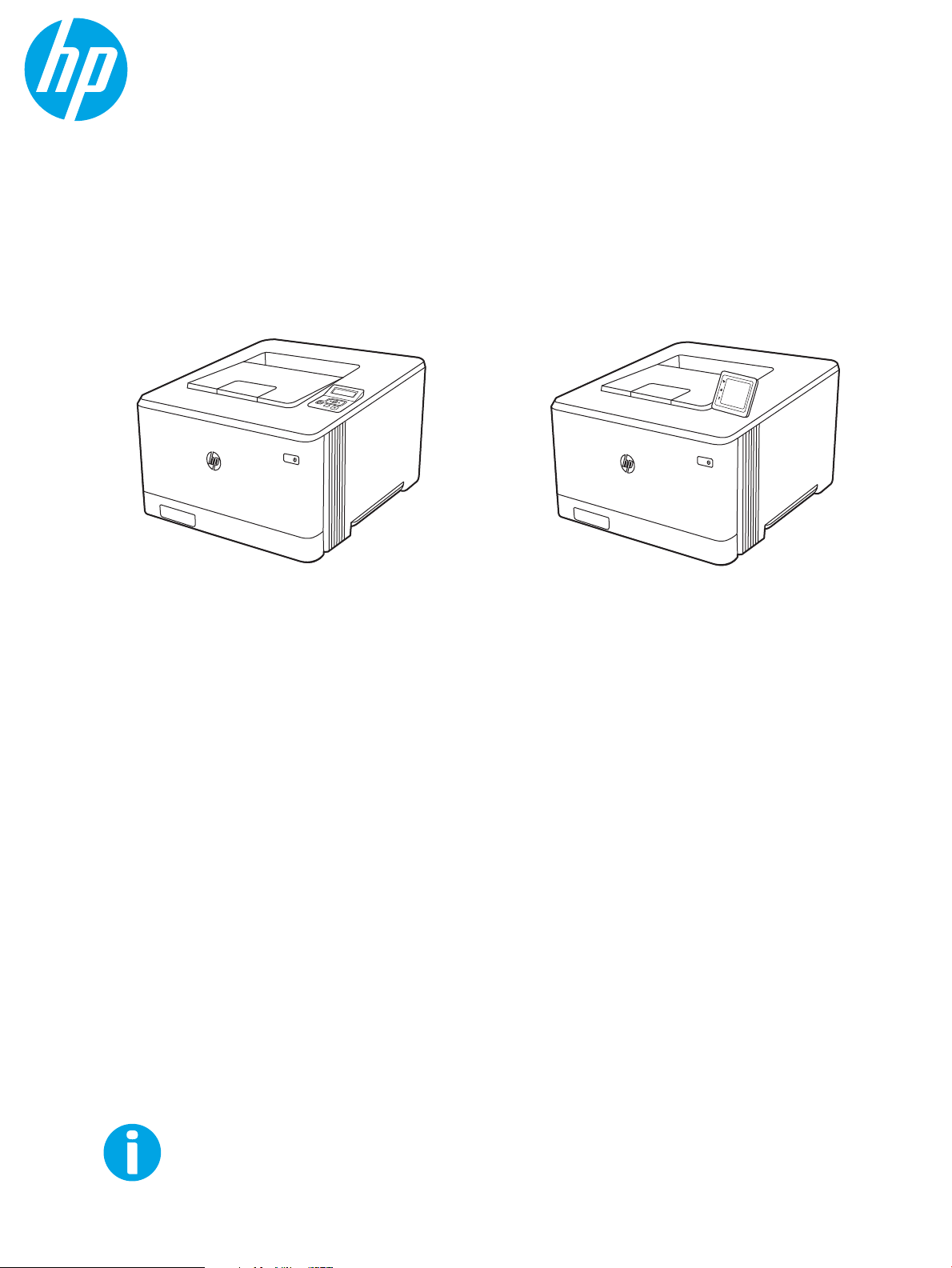
Brugervejledning
www.hp.com/videos/LaserJet
www.hp.com/support/colorljM454
HP Color LaserJet Pro M454
Page 2
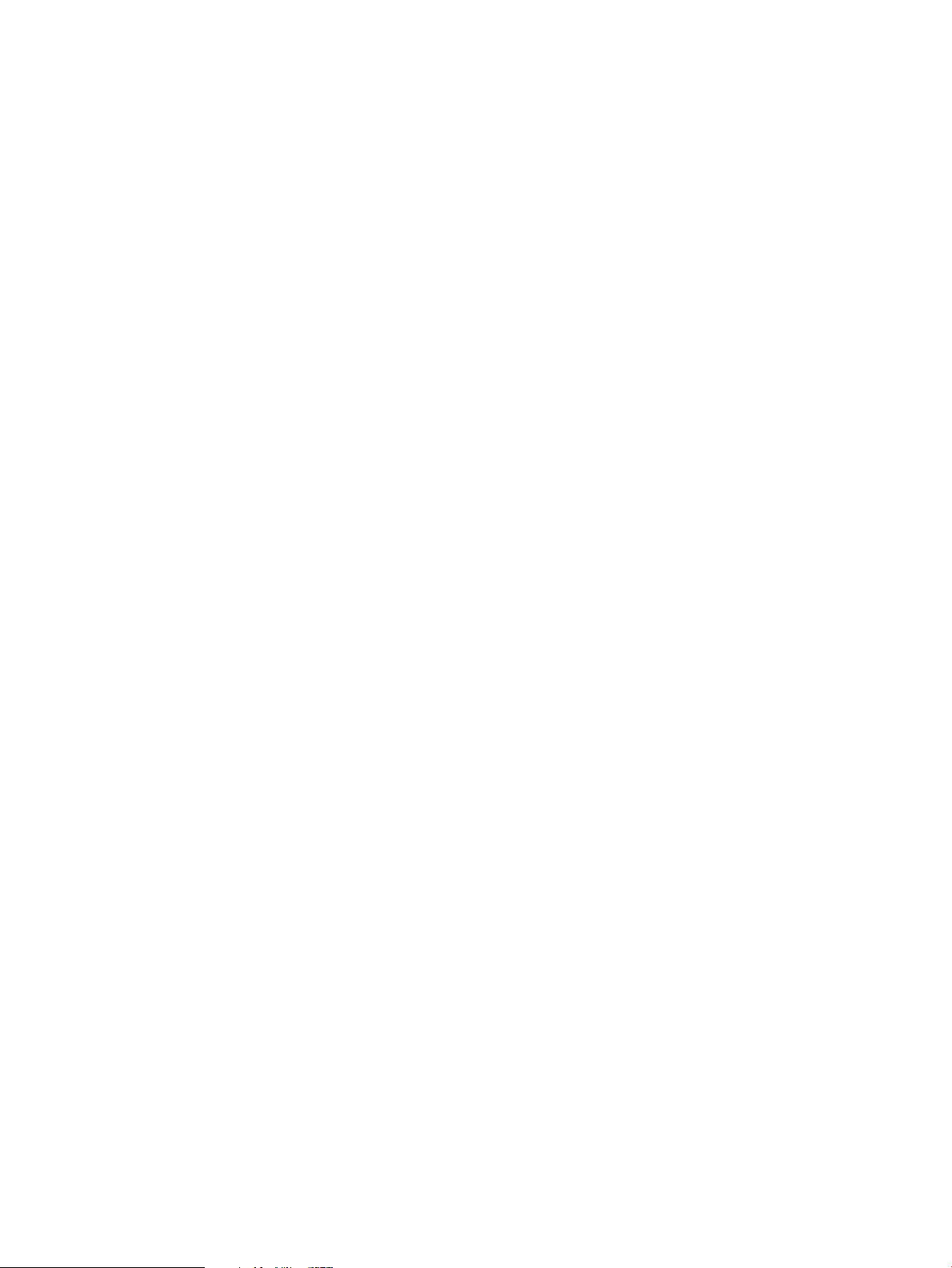
Page 3
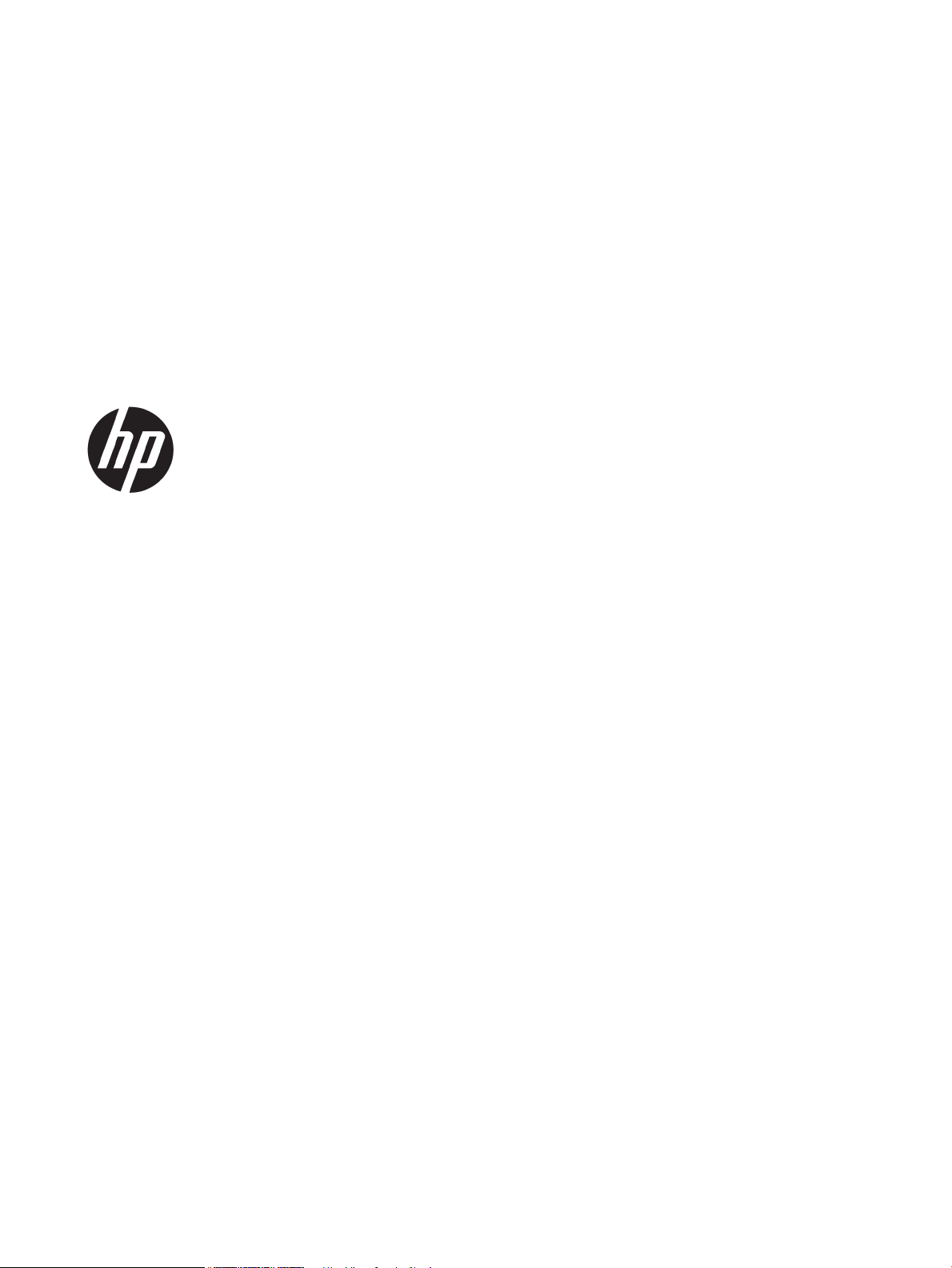
HP Color LaserJet Pro M454
Brugervejledning
Page 4
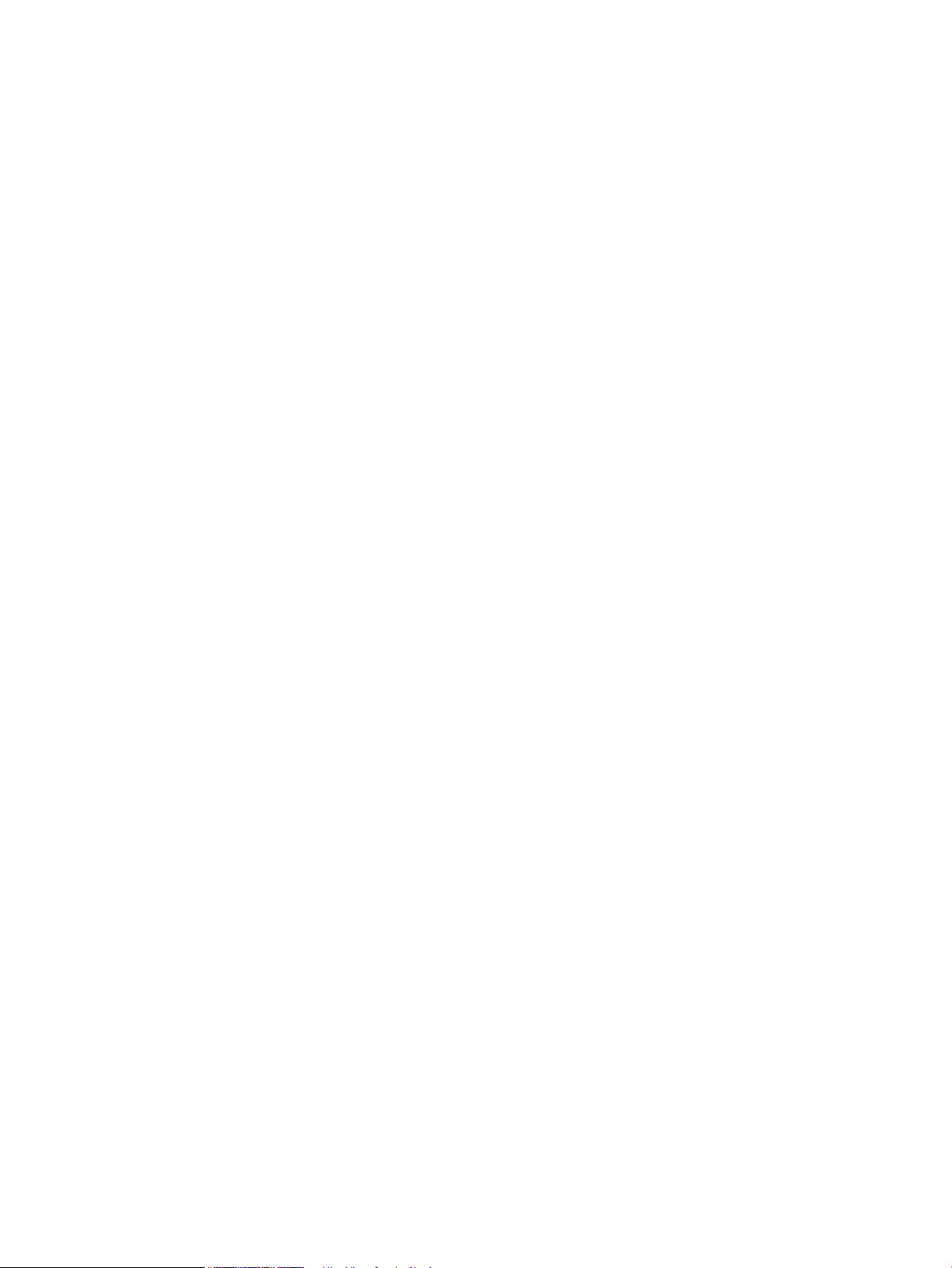
Copyright og licens
Oplysninger om varemærker
© Copyright 2019 HP Development Company,
L.P.
Reproduktion, tilpasning eller oversættelse er,
uden forudgående skriftlig tilladelse, forbudt, for
så vidt det ikke er udtrykkeligt tilladt i henhold til
gældende lovgivning om ophavsret.
Oplysningerne i dette dokument kan ændres
uden forudgående varsel.
De eneste garantier for HP's produkter og
tjenester er angivet i de udtrykkelige
garantierklæringer, der leveres sammen med de
pågældende produkter og tjenester. Intet heri
udgør yderligere garantier. HP er ikke ansvarlig
for tekniske eller redigeringsmæssige fejl eller
udeladelser heri.
Edition 1, 4/2019
Adobe®, Adobe Photoshop®, Acrobat®og
PostScript
®
er varemærker tilhørende Adobe
Systems Incorporated.
Apple og Apple-logoet er varemærker tilhørende
Apple Inc., der registreret i USA og andre lande/
områder.
macOS er et varemærke tilhørende Apple Inc.,
der er registreret i USA og andre lande/områder.
AirPrint er et varemærke tilhørende Apple Inc.,
der registreret i USA og andre lande/områder.
Google™ er et varemærke tilhørende Google Inc.
Microsoft®, Windows®, Windows® XP og
Windows Vista® er amerikanske varemærker
tilhørende Microsoft Corporation.
UNIX® er et registreret varemærke tilhørende
The Open Group.
Page 5
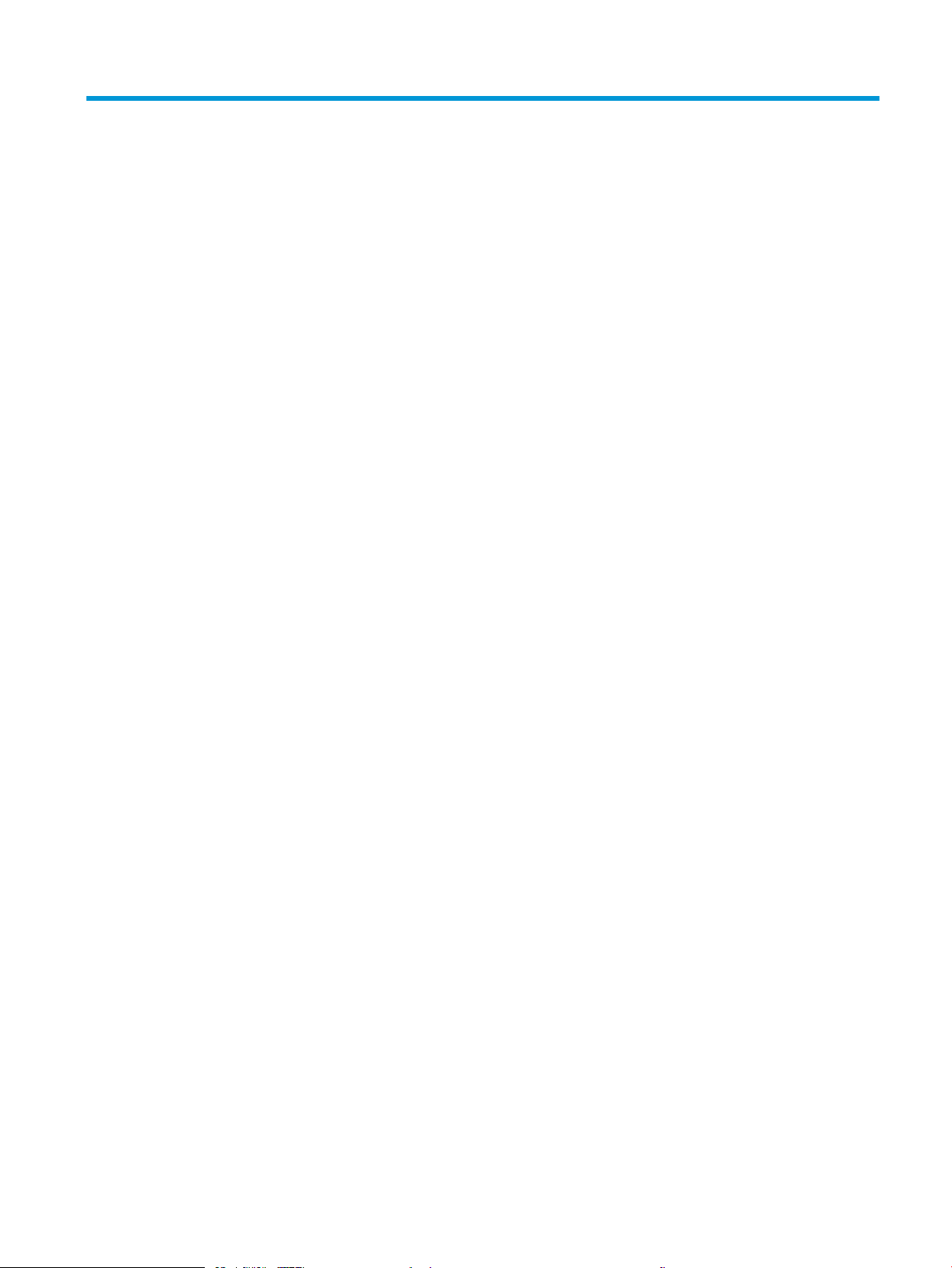
Indholdsfortegnelse
1 Printeroversigt ........................................................................................................................................................................................... 1
Advarselssymboler ................................................................................................................................................................... 1
Risiko for stød ........................................................................................................................................................................... 2
Open source-licenser ............................................................................................................................................................... 3
Printervisninger ........................................................................................................................................................................ 4
Printeren set forfra .............................................................................................................................................. 4
Printeren set bagfra ............................................................................................................................................ 5
Kontrolpanelvisning med 2 linjer (nw- og dn-modellerne) ........................................................................... 5
Kontrolpanelvisning med berøringsskærm (dw-model) ............................................................................... 7
Sådan bruges kontrolpanelet med berøringsskærm ................................................................ 8
Konguration af printerhardware og softwareinstallation ................................................................................................ 9
Printerspecikationer ............................................................................................................................................................ 10
Tekniske specikationer ................................................................................................................................... 10
Understøttede operativsystemer ................................................................................................................... 11
Mobile udskriftsløsninger ................................................................................................................................. 12
Printermål ........................................................................................................................................................... 13
Strømforbrug, elektriske specikationer og akustisk støj .......................................................................... 14
Driftsmiljø ........................................................................................................................................................... 15
2 Papirbakker ............................................................................................................................................................................................. 17
Indledning ................................................................................................................................................................................ 17
Læg papir i bakke 1 ................................................................................................................................................................ 18
Indledning ........................................................................................................................................................... 18
Læg papir i bakke 1 (multifunktionsbakke) ................................................................................................... 18
Papirretning for bakke 1 ................................................................................................................................... 19
Læg papir i bakke 2 ................................................................................................................................................................ 22
Indledning ........................................................................................................................................................... 22
Læg papir i bakke 2 ........................................................................................................................................... 22
Papirretning for bakke 2 ................................................................................................................................... 24
Læg papir i bakke 3 ................................................................................................................................................................ 26
Indledning ........................................................................................................................................................... 26
Læg papir i bakke 3 (ekstraudstyr) ................................................................................................................. 26
DAWW iii
Page 6
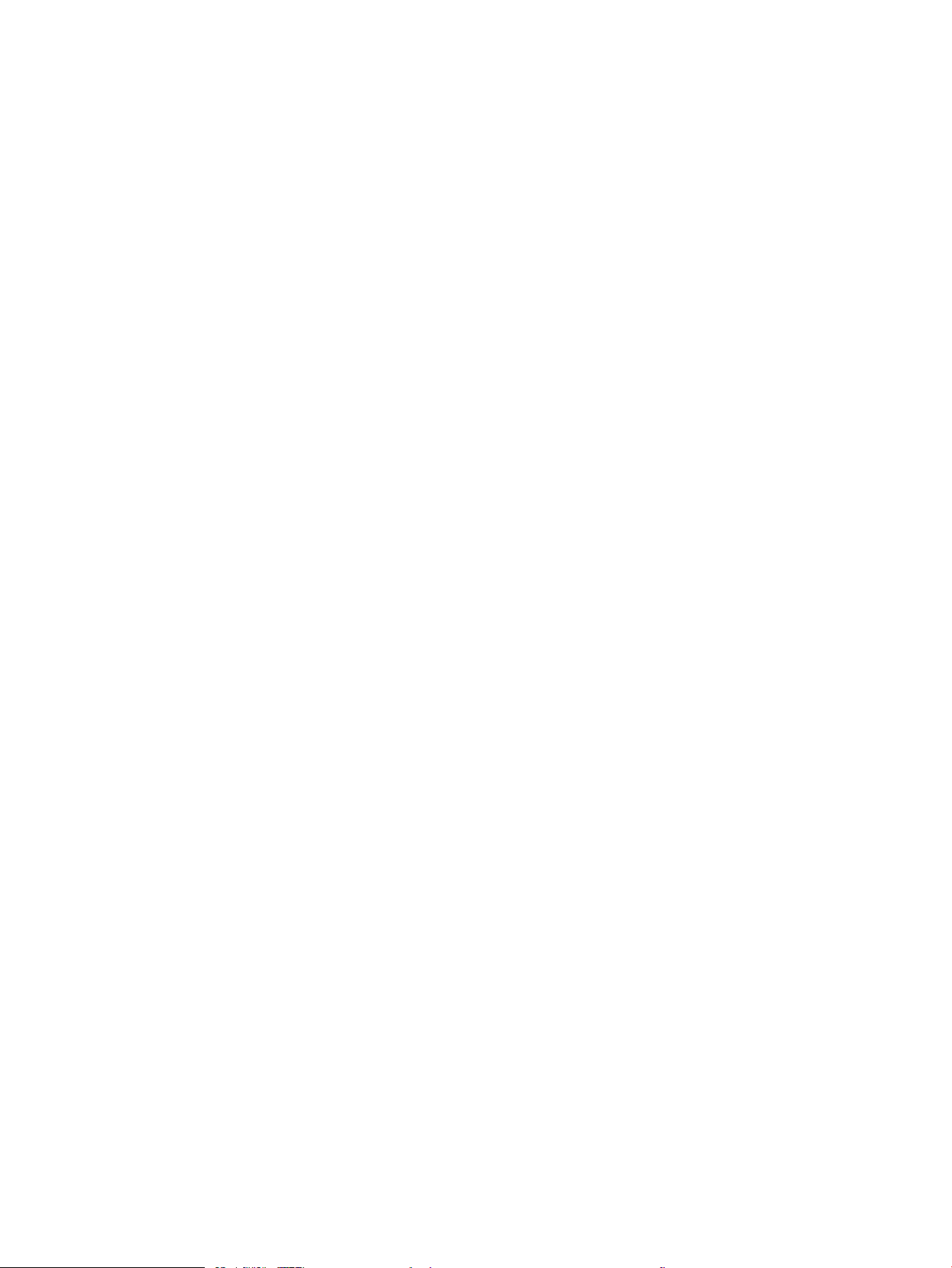
Papirretning for bakke 3 ................................................................................................................................... 28
Ilæg og udskriv på konvolutter ............................................................................................................................................ 30
Indledning ........................................................................................................................................................... 30
Udskriv konvolutter ........................................................................................................................................... 30
Konvolutretning ................................................................................................................................................. 30
3 Forbrugsvarer, tilbehør og reservedele ............................................................................................................................................... 33
Bestil forbrugsvarer, tilbehør og reservedele .................................................................................................................... 34
Bestilling ............................................................................................................................................................. 34
Forbrugsvarer og ekstraudstyr ....................................................................................................................... 34
Dele til reparationer foretaget af kunden ...................................................................................................... 36
Dynamisk sikkerhed ............................................................................................................................................................... 36
Kongurer HP-indstillinger for forbrugsvarer til beskyttelse af tonerpatroner ........................................................... 38
Indledning ........................................................................................................................................................... 38
Aktivér eller deaktiver funktionen Patronpolitik ........................................................................................... 39
Brug printerens kontrolpanel til at aktivere funktionen Patronpolitik ................................. 39
Brug printerens kontrolpanel til at deaktivere funktionen Patronpolitik ............................. 39
Brug HP's integrerede webserver (EWS) til at aktivere funktionen Patronpolitik ............... 40
Brug HP's integrerede webserver (EWS) til at deaktivere funktionen Patronpolitik .......... 40
Fejlnding ved fejlmeddelelser på kontrolpanelet i forbindelse med Patronpolitik .......... 41
Aktivér eller deaktiver funktionen Beskyttelse af patroner ........................................................................ 42
Brug printerens kontrolpanel til at aktivere funktionen Beskyttelse af patroner .............. 42
Brug printerens kontrolpanel til at deaktivere funktionen Beskyttelse af patroner .......... 42
Brug HP's integrerede webserver (EWS) til at aktivere funktionen Beskyttelse af
patroner .......................................................................................................................................... 43
Brug HP's integrerede webserver (EWS) til at deaktivere funktionen Beskyttelse af
patroner .......................................................................................................................................... 44
Fejlnding ved fejlmeddelelser på kontrolpanelet i forbindelse med Beskyttelse af
patroner .......................................................................................................................................... 44
Udskift tonerpatronerne ....................................................................................................................................................... 45
Oplysninger om tonerpatron ........................................................................................................................... 45
Fjern og udskift tonerpatronerne ................................................................................................................... 47
4 Udskriv ..................................................................................................................................................................................................... 53
Udskrivningsopgaver (Windows) ......................................................................................................................................... 54
Sådan scanner du (Windows) .......................................................................................................................... 54
Udskriv automatisk på begge sider (Windows) ............................................................................................ 54
Manuel udskrivning på begge sider (dupleks) (Windows) ........................................................................... 55
Udskrivning af ere sider pr. ark (Windows) ................................................................................................. 55
Valg af papirtype (Windows) ............................................................................................................................ 56
Yderligere udskrivningsopgaver ...................................................................................................................... 56
iv DAWW
Page 7
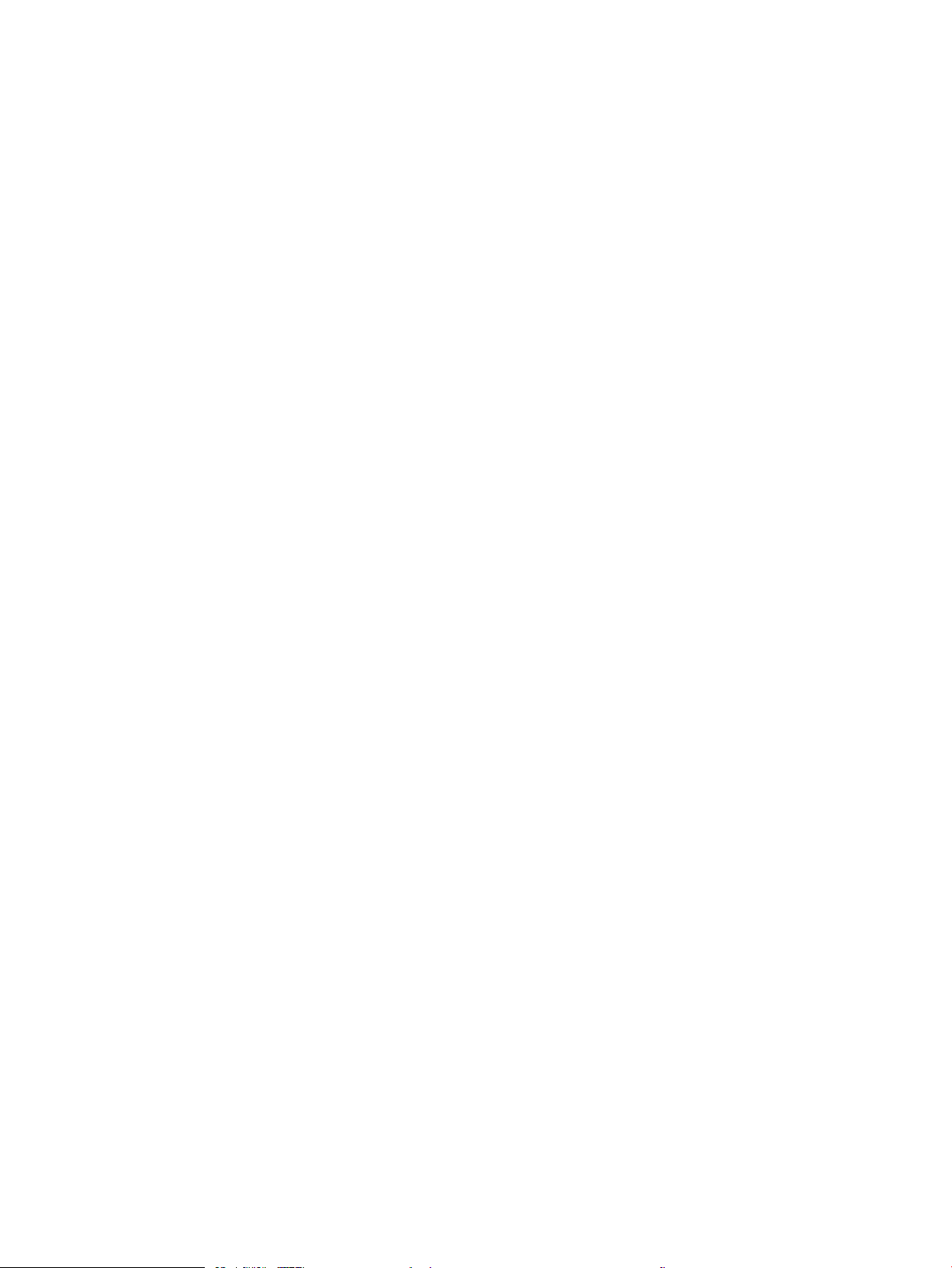
Udskrivningsopgaver (macOS) ............................................................................................................................................. 57
Sådan udskriver du (macOS) ............................................................................................................................ 57
Automatisk udskrivning på begge sider (macOS) ........................................................................................ 57
Manuel udskrivning på begge sider (macOS) ................................................................................................ 58
Udskrivning af ere sider pr. ark (macOS) ..................................................................................................... 58
Valg af papirtype (macOS) ................................................................................................................................ 58
Yderligere udskrivningsopgaver ...................................................................................................................... 59
Gem udskriftsjob på printeren til udskrivning senere eller til privat udskrivning ........................................................ 60
Indledning ........................................................................................................................................................... 60
Før du går i gang ................................................................................................................................................ 60
Kongurere joblagring ...................................................................................................................................... 60
Deaktiver eller aktiver joblagringsfunktionen ............................................................................................... 61
Opret et lagret job (Windows) .......................................................................................................................... 62
Oprettelse af et lagret job (macOS) ................................................................................................................ 63
Udskriv et lagret job .......................................................................................................................................... 64
Slet et lagret job ................................................................................................................................................. 65
Slet et job, der er gemt på printeren .......................................................................................... 65
Oplysninger, der sendes til printeren med henblik på jobkontoformål ..................................................... 65
Mobil udskrivning ................................................................................................................................................................... 66
Indledning ........................................................................................................................................................... 66
Wi-Fi Direct-udskrivning (kun trådløse modeller) ........................................................................................ 67
Sådan tænder du for Wi-Fi Direct ............................................................................................... 67
Rediger printerens Wi-Fi Direct-navn ........................................................................................ 69
Trin 1: Åbn HP's integrerede webserver ............................................................... 69
Trin 2: Rediger Wi-Fi Direct-navnet ....................................................................... 69
HP ePrint via e-mail (berøringsfølsomt kontrolpanel) ................................................................................ 69
HP ePrint via e-mail (LCD-kontrolpanel med 2 linjer) .................................................................................. 70
AirPrint ................................................................................................................................................................. 71
Integreret udskrivning til Android ................................................................................................................... 71
Udskriv fra et USB-ashdrev (kun berøringsfølsomt kontrolpanel) .............................................................................. 72
Indledning ........................................................................................................................................................... 72
Udskrivning af USB-dokumenter .................................................................................................................... 72
5 Administrer printeren ............................................................................................................................................................................. 73
Brug HP Web Services-programmer (kun modeller med berøringsfølsomt display) ................................................. 73
Rediger printerens forbindelsestype (Windows) ............................................................................................................... 74
Avanceret konguration med HP's integrerede webserver (EWS) og printerens hjemmeside ................................. 75
Metode 1: Åbn HP's integrerede webserver (EWS) fra softwaren ............................................................. 75
Metode 2: Åbn den integrerede webserver (EWS) fra en webbrowser ..................................................... 75
Konguration af IP-netværksindstillinger .......................................................................................................................... 79
Indledning ........................................................................................................................................................... 79
DAWW v
Page 8
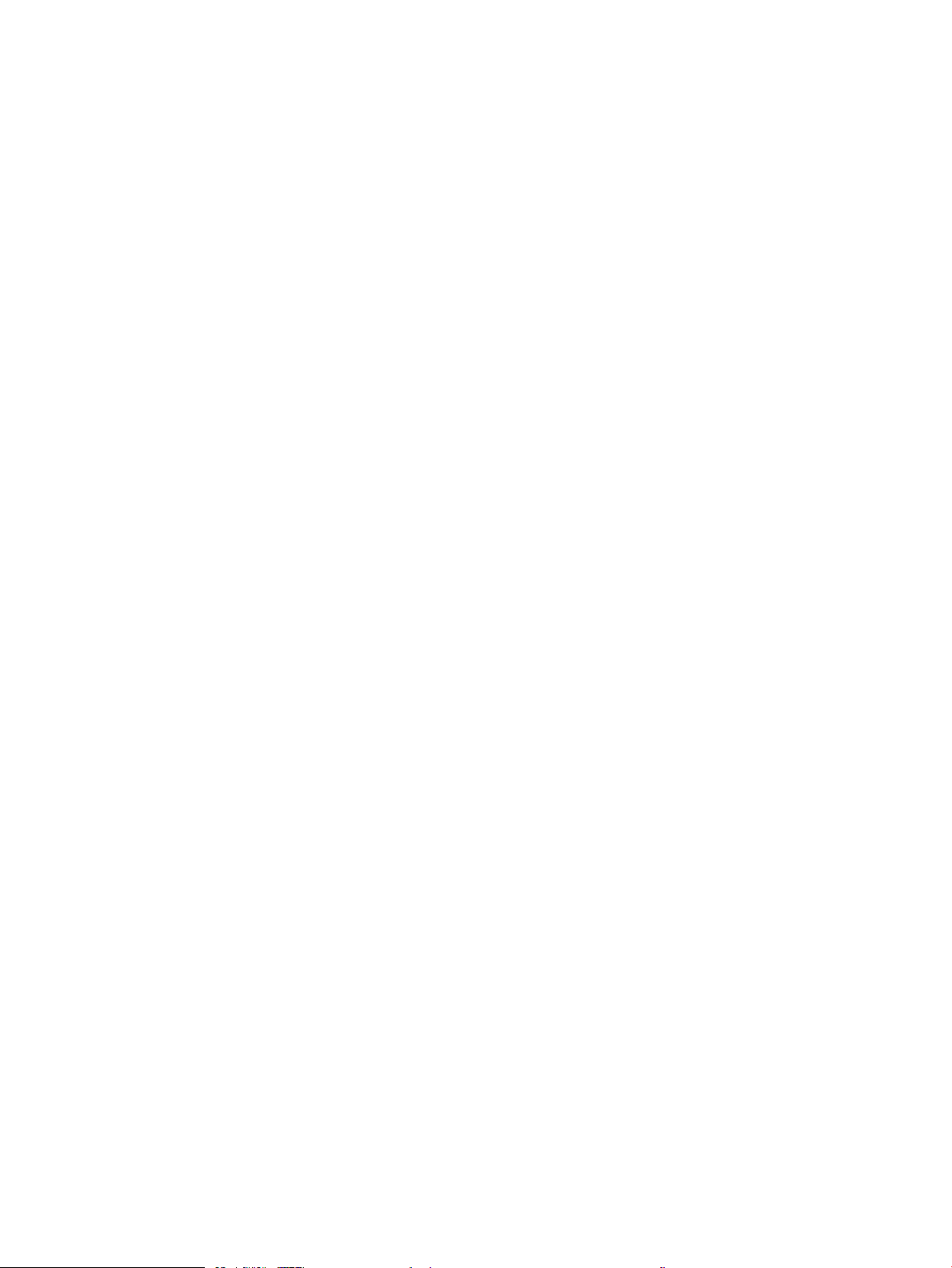
Ansvarsfraskrivelse for printerdeling ............................................................................................................. 79
Få vist eller foretag ændringer til netværksindstillinger ............................................................................. 79
Omdøbning af printeren på netværket .......................................................................................................... 80
Manuel konguration af TCP/IP-parametrene fra kontrolpanelet ............................................................. 80
Indstillinger for forbindelseshastighed og dupleks ..................................................................................... 81
Printersikkerhedsfunktioner ................................................................................................................................................ 83
Indledning ........................................................................................................................................................... 83
Tildele eller skifte systemadgangskoden med den integrerede webserver ............................................ 83
Energibesparende indstillinger ............................................................................................................................................ 84
Indledning ........................................................................................................................................................... 84
Udskrivning med EconoMode .......................................................................................................................... 84
Angiv indstillingen Dvaletilstand/Udsættelse af dvale (min.) ..................................................................... 84
Indstil Nedlukningstilstand/Nedlukning efter dvaletilstand (timer) .......................................................... 85
Angiv indstillingen Deaktiver nedlukning ....................................................................................................... 85
HP Web Jetadmin ................................................................................................................................................................... 86
Opdater rmwaren ................................................................................................................................................................. 87
Metode 1: Opdatere rmwaren fra kontrolpanelet ...................................................................................... 87
Metode 2: Opdater rmwaren ved hjælp af HP-printeropdateringsværktøjet ........................................ 88
6 Løs problemer ......................................................................................................................................................................................... 89
Kundesupport ......................................................................................................................................................................... 89
Gendannelse af fabriksstandarderne ................................................................................................................................. 90
Kontrolpanelets Hjælp-system ............................................................................................................................................ 90
En meddelelse af typen "Patron er lav" eller "Patron er meget lav" vises på printerens kontrolpanel .................... 92
Ændring af indstillinger for Meget lav ............................................................................................................ 93
Du kan ændre indstillingen "Meget lav" fra kontrolpanelet ................................................... 93
Bestil forbrugsvarer ...................................................................................................................... 93
Printeren samler ikke papir op, eller det indføres forkert ................................................................................................ 95
Indledning ........................................................................................................................................................... 95
Printeren samler ikke papir op ........................................................................................................................ 95
Printeren tager ere ark papir ......................................................................................................................... 98
Afhjælp papirstop ................................................................................................................................................................ 100
Placeringer af papirstop ................................................................................................................................. 100
Problemer med hyppige eller tilbagevendende papirstop ....................................................................... 100
Afhjælp papirstop i bakke 1 – 13.02 ............................................................................................................ 102
Afhjælp papirstop i bakke 2 – 13.03 ............................................................................................................ 104
Afhjælp papirstop i udskriftsbakken – 13.10, 13.11, 13.13 .................................................................... 106
Afhjælp papirstop i dupleksenheden (kun dn- og dw-modeller) – 13.14, 13.15 ................................. 106
Afhjælp papirstop i bagdækslet og kseringsområdet (kun nw-model) – 13.08, 13.09 .................... 107
Løsning af problemer med udskriftskvaliteten .............................................................................................................. 109
Indledning ......................................................................................................................................................... 109
vi DAWW
Page 9
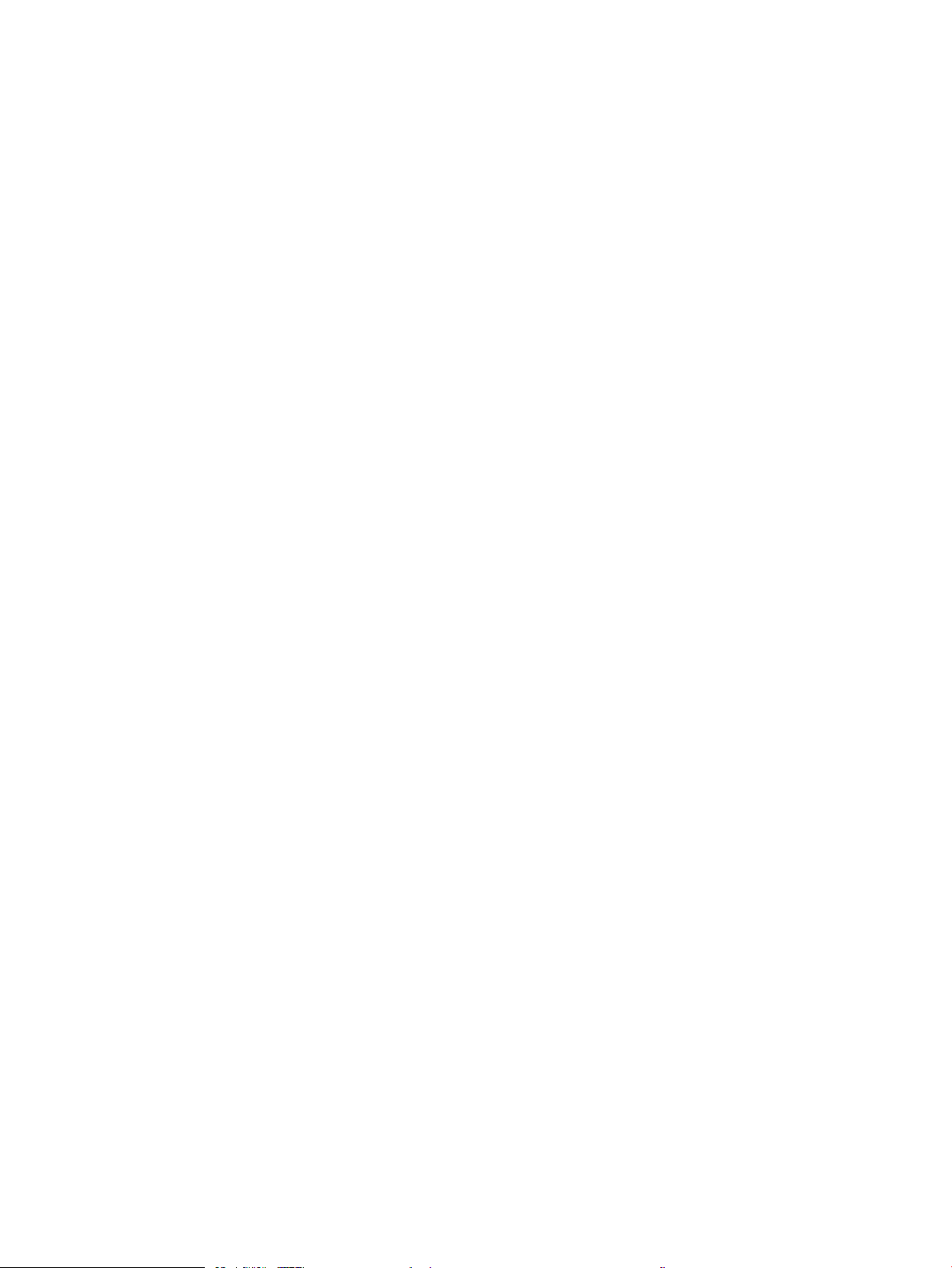
Fejlnding i forbindelse med udskriftskvalitet ........................................................................................... 110
Opdatering af printerrmwaren ............................................................................................... 110
Udskriv fra et andet softwareprogram ................................................................................... 110
Kontrol af papirtype for udskriftsjobbet ................................................................................. 111
Kontrollér papirtypeindstillingen på printeren .................................................. 111
Kontrol af papirtypeindstilling (Windows) ......................................................... 111
Kontrol af papirtypeindstilling (macOS) ............................................................. 111
Kontrol af status for tonerpatron ............................................................................................ 112
Trin 1: Udskriv statussiden for forbrugsvarer ................................................... 112
Trin 2: Kontroller forbrugsvarernes status ........................................................ 112
Udskriv en renseside .................................................................................................................. 113
Undersøg visuelt, om tonerpatronen eller patronerne er beskadigede. ........................... 113
Kontroller papiret og udskrivningsmiljøet .............................................................................. 114
Trin 1: Brug papir, der opfylder HP's specikationer ........................................ 114
Trin 2: Kontroller miljøet ....................................................................................... 114
Trin 3: Individuel bakkejustering .......................................................................... 114
Prøv en anden printerdriver ...................................................................................................... 115
Fejlnding af farvekvalitet ......................................................................................................... 116
Kalibrer printeren for at justere farverne ........................................................... 116
Juster farveindstillingerne (Windows) ................................................................ 116
Udskrive og forstå siden for udskriftskvalitet ................................................... 116
Kontroller EconoMode-indstillingerne .................................................................................... 117
Juster udskriftstæthed .............................................................................................................. 118
Fejlnding af billeddefekter ........................................................................................................................... 119
Løsning af problemer med kablet netværk ..................................................................................................................... 128
Indledning ......................................................................................................................................................... 128
Dårlig fysisk forbindelse ................................................................................................................................ 128
Computeren kan ikke kommunikere med printeren .................................................................................. 128
Printeren bruger forkerte indstillinger for link og dupleks for netværket ............................................. 129
Nye softwareprogrammer kan forårsage kompatibilitetsproblemer ..................................................... 129
Computeren eller arbejdsstationen kan være kongureret forkert ........................................................ 129
Printeren er deaktiveret, eller andre netværksindstillinger er forkerte ................................................. 129
Løsning af problemer med trådløst netværk .................................................................................................................. 130
Indledning ......................................................................................................................................................... 130
Tjekliste for trådløs forbindelse .................................................................................................................... 130
Printeren udskriver ikke, efter den trådløse konguration er afsluttet .................................................. 131
Printeren udskriver ikke, og der er installeret en rewall fra en tredjepart på computeren ............... 131
Den trådløse forbindelse virker ikke, efter at den trådløse router eller den trådløse printer er
blevet yttet ..................................................................................................................................................... 131
Kan ikke forbinde ere computere til den trådløse printer ...................................................................... 132
Den trådløse printer mister kommunikation, når den er forbundet til et VPN ...................................... 132
DAWW vii
Page 10
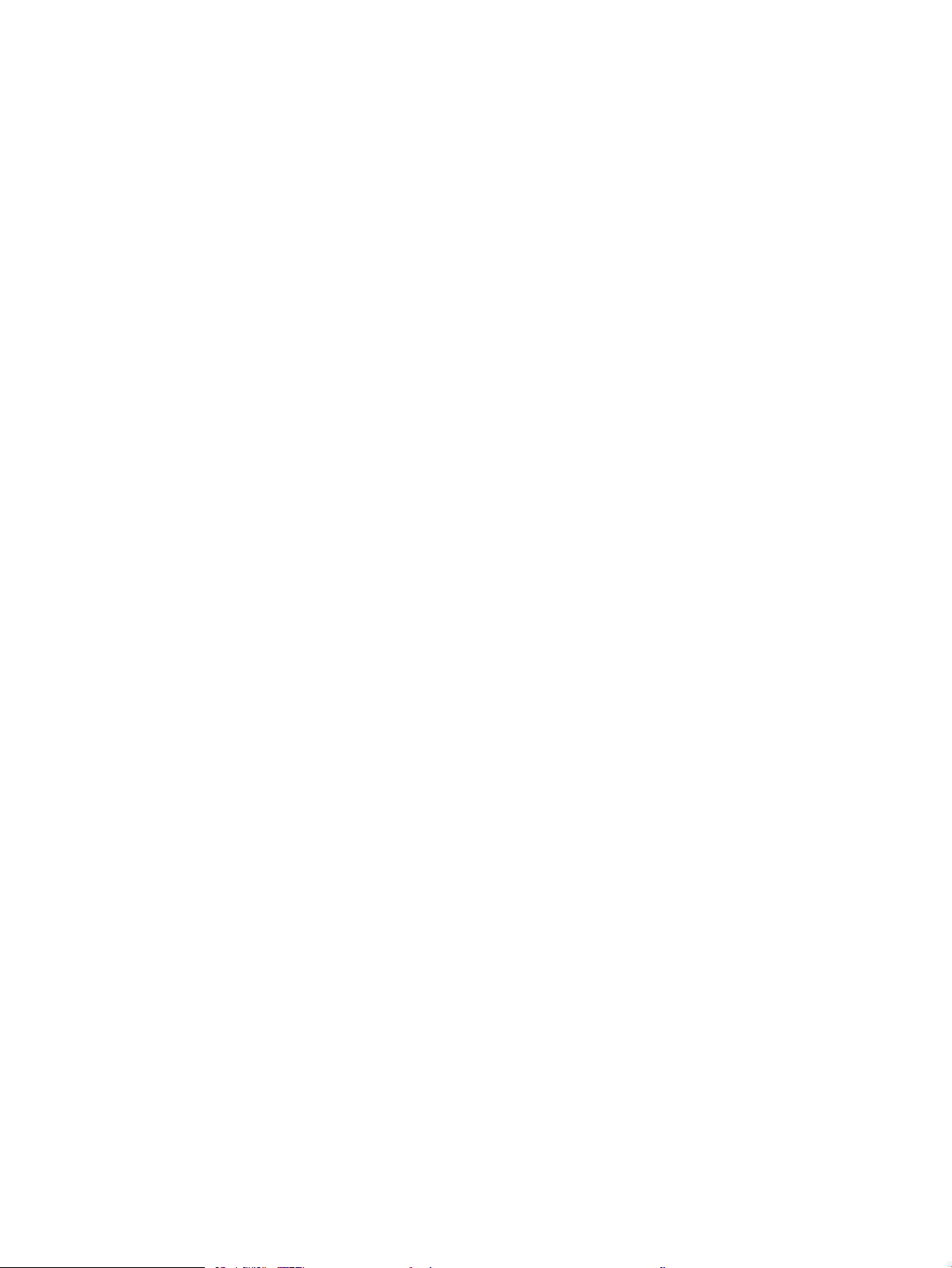
Netværket vises ikke på listen over trådløse netværk .............................................................................. 132
Det trådløse netværk fungerer ikke ............................................................................................................. 132
Udfør en diagnosticeringstest af et trådløst netværk ............................................................................... 133
Reducer interferens i et trådløst netværk ................................................................................................... 133
Indeks ......................................................................................................................................................................................................... 135
viii DAWW
Page 11
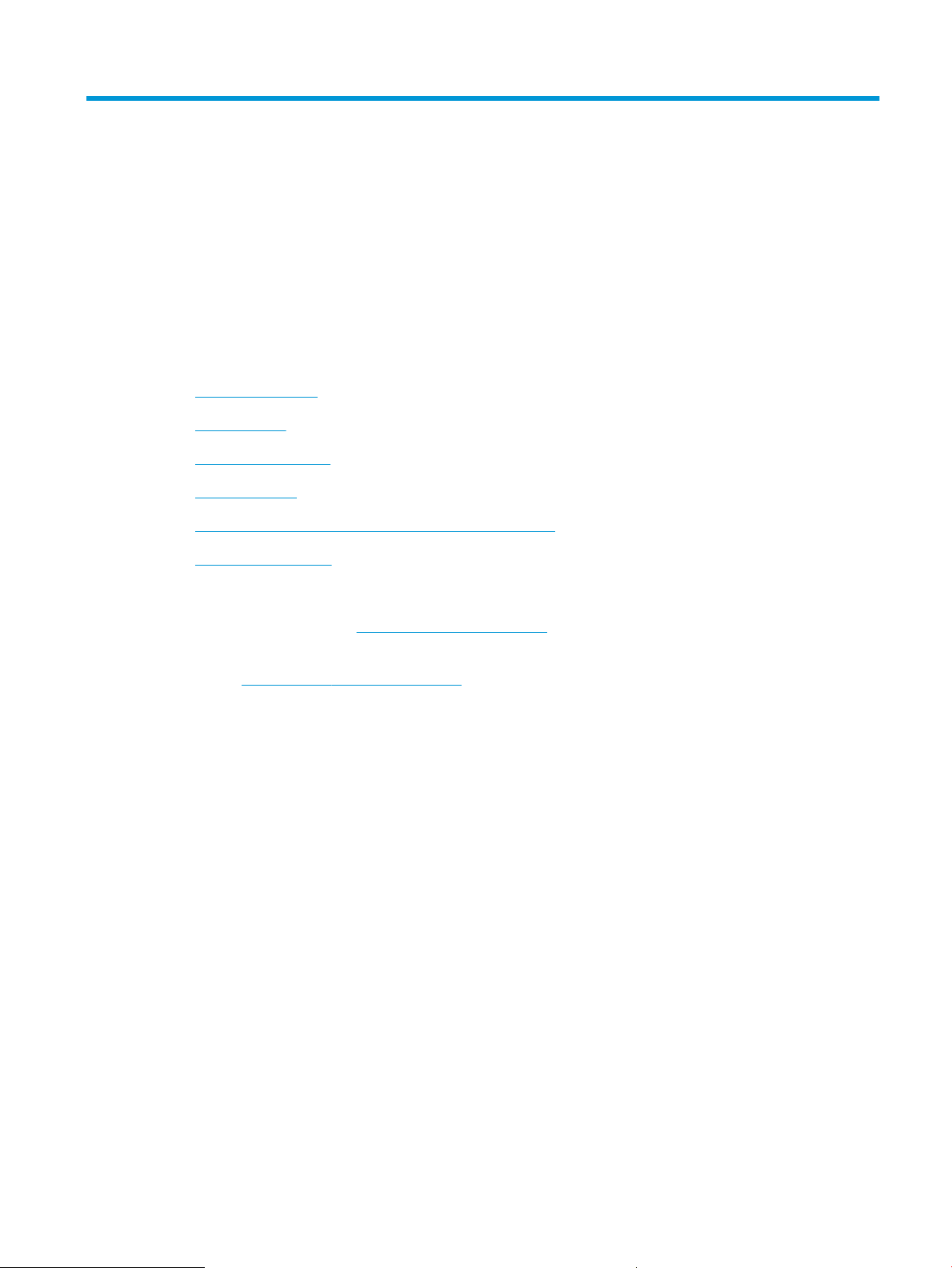
1 Printeroversigt
Gennemgå placeringen af funktionerne på printeren, de fysiske og tekniske specikationer for printeren, og hvor
du kan nde oplysninger om opsætning.
●
Advarselssymboler
●
Risiko for stød
●
Open source-licenser
●
Printervisninger
●
Konguration af printerhardware og softwareinstallation
●
Printerspecikationer
Yderligere oplysninger:
Du kan få videoassistance her: www.hp.com/videos/LaserJet.
Følgende oplysninger er korrekte på udgivelsestidspunktet. Se printerens supporthjemmeside for at få aktuelle
oplysninger: www.hp.com/support/colorljM454.
HP’s komplette hjælp til printeren omfatter følgende oplysninger:
● Installation og konguration
● At lære mere om og bruge produktet
● Løs problemer
● Download software- og rmwareopdateringer
● Deltag i supportfora
● Find garantioplysninger og lovgivningsmæssige oplysninger
Advarselssymboler
Vær forsigtig, hvis du ser et advarselsikon på din HP-printer, som angivet under ikondenitionerne.
● Advarsel: Elektrisk stød
DAWW 1
Page 12
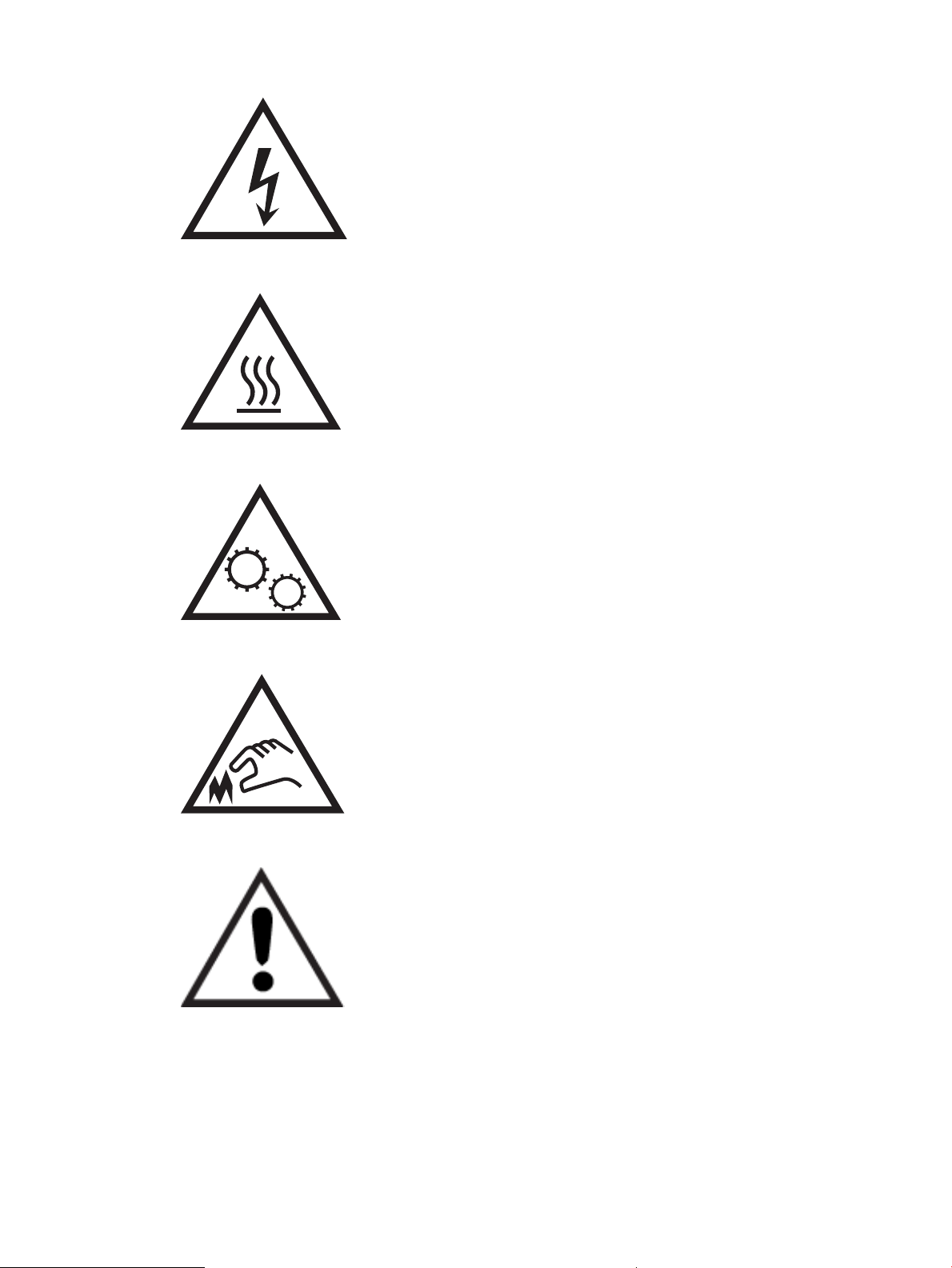
● Advarsel: Varm overade
● Advarsel: Hold kropsdele væk fra bevægelige dele
● Advarsel: Skarp kant tæt på
● Advarsel
Risiko for stød
Gennemse disse vigtige sikkerhedsoplysninger.
2 Kapitel 1 Printeroversigt DAWW
Page 13
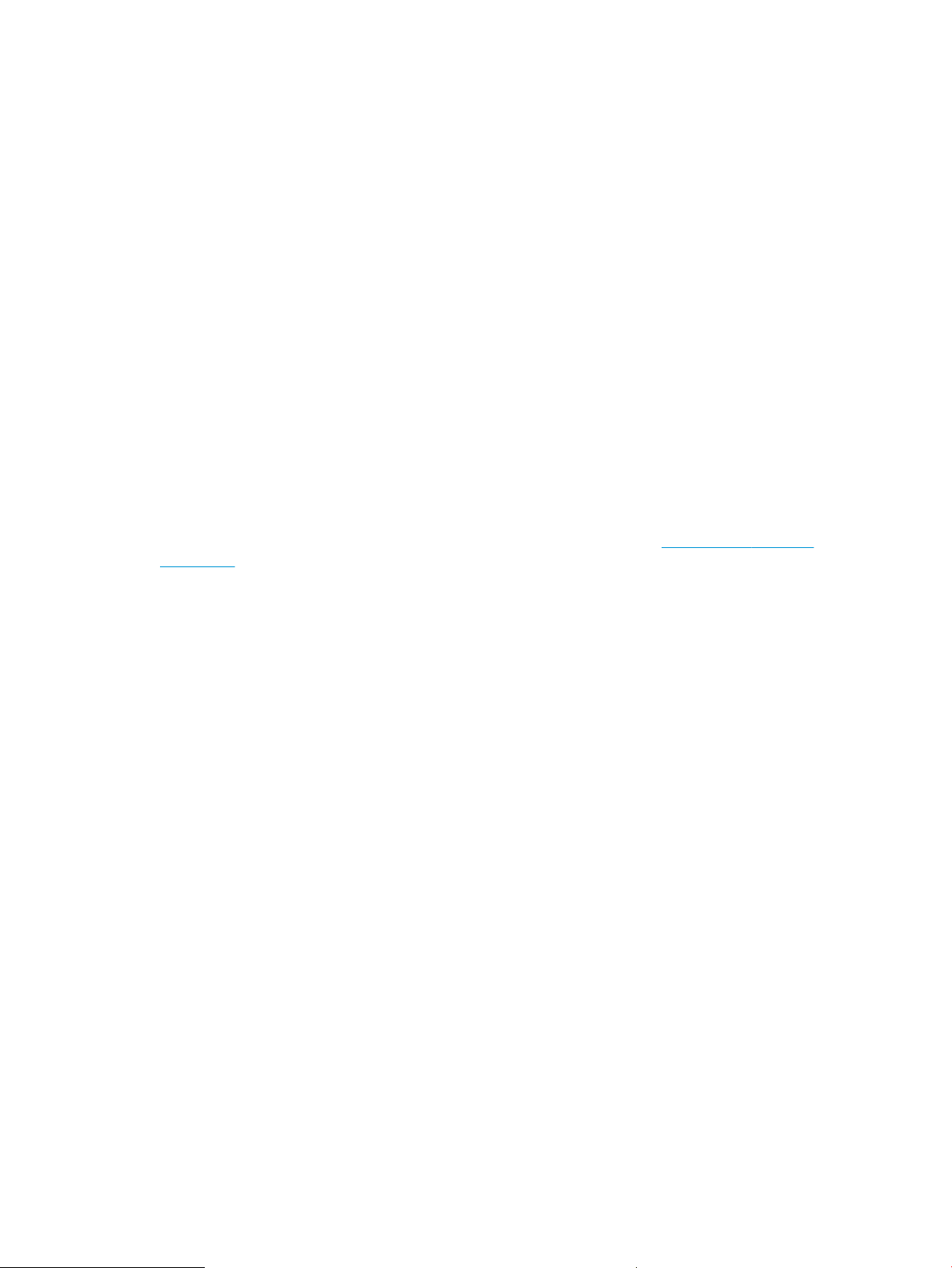
● Læs og forstå disse sikkerhedsoplysninger for at undgå risikoen for stød.
● Følg altid grundlæggende sikkerhedsforanstaltninger, når du bruger dette produkt, for at reducere risikoen
for personskade fra brand eller elektrisk stød.
● Læs og forstå alle instruktionerne i brugervejledningen.
● Følg alle advarsler og anvisninger, der står på produktet.
● Brug kun en jordforbundet stikkontakt, når du slutter produktet til en strømkilde. Hvis du ikke ved, om
stikkontakten er jordet, skal du kontakte en kvaliceret elektriker.
● Rør ikke ved kontakterne på nogen af fatningerne på produktet. Udskift straks beskadigede ledninger.
● Tag stikket til produktet ud af stikkontakten før rengøring.
● Installer eller brug ikke produktet i nærheden af vand, eller hvis du er våd.
● Installer produktet på en stabil overade.
● Installer produktet i et beskyttet område, hvor ingen kan træde på eller falde over netledningen.
Open source-licenser
Du nder oplysninger om open source-software, der bruges i denne printer, på www.hp.com/software/
opensource.
DAWW Open source-licenser 3
Page 14
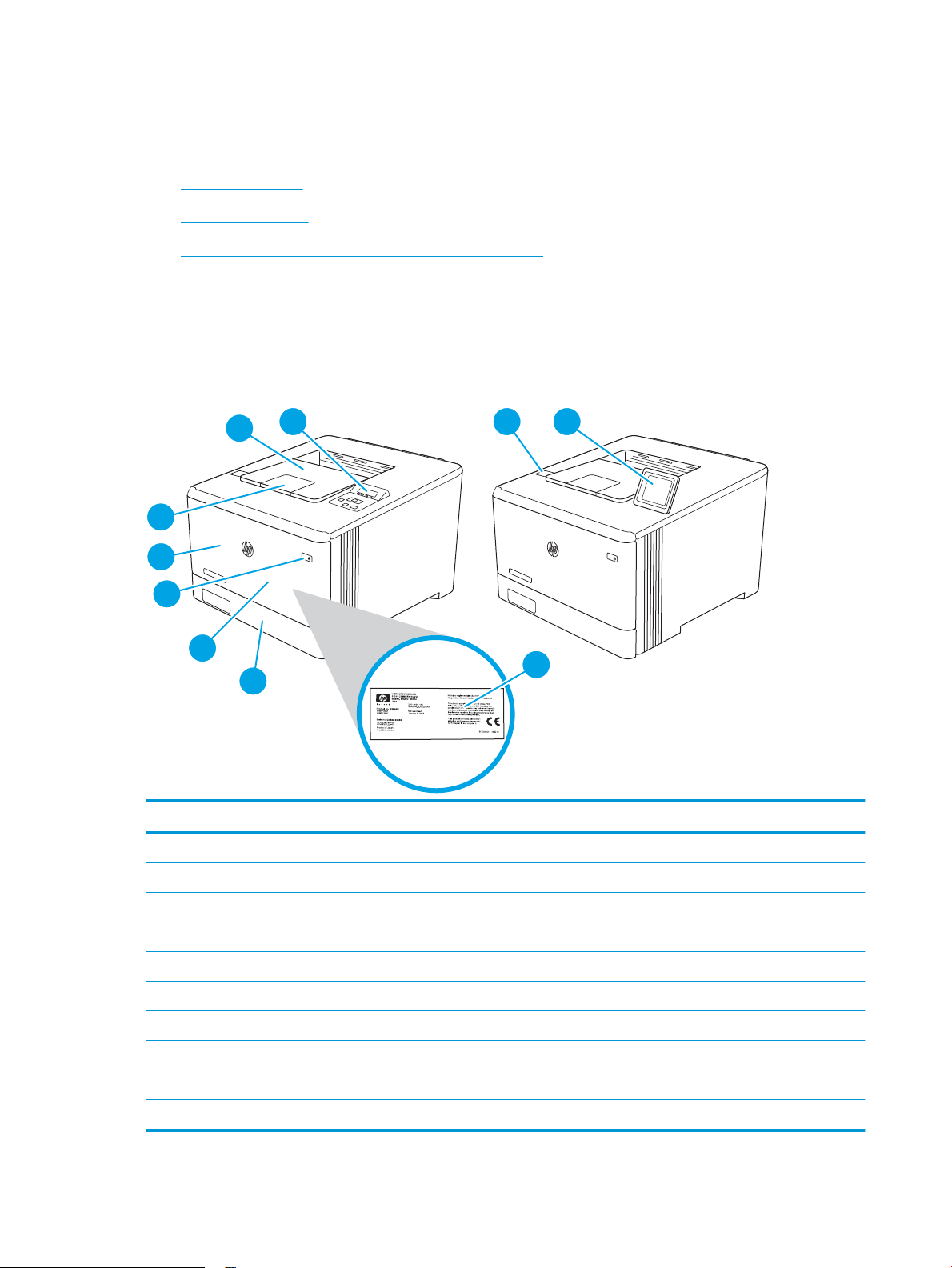
Printervisninger
6
5
7
31
10
9
8
2
4
Find bestemte dele på printeren og knapper på kontrolpanelet.
●
Printeren set forfra
●
Printeren set bagfra
●
Kontrolpanelvisning med 2 linjer (nw- og dn-modellerne)
●
Kontrolpanelvisning med berøringsskærm (dw-model)
Printeren set forfra
Identicer delene på forsiden af printeren.
Figur 1-1 Printeren set forfra
Nummer Beskrivelse
1 Kontrolpanel med 2 linjer (nw- og dn-modellerne)
2 USB-port til direkte udskrivning (kun dw-model, til udskrivning uden en computer)
3 Kontrolpanel med berøringsfølsom skærm (dw-model, kan vippes op, så det er nemmere at se)
4 Lovpligtig etiket (på indersiden af frontdækslet)
5 Bakke 2
6 Bakke 1
7 Tænd/sluk-knap
8 Frontdæksel (giver adgang til tonerpatronen)
9 Forlænger til udskriftsbakke
10 Udskriftsbakke
4 Kapitel 1 Printeroversigt DAWW
Page 15
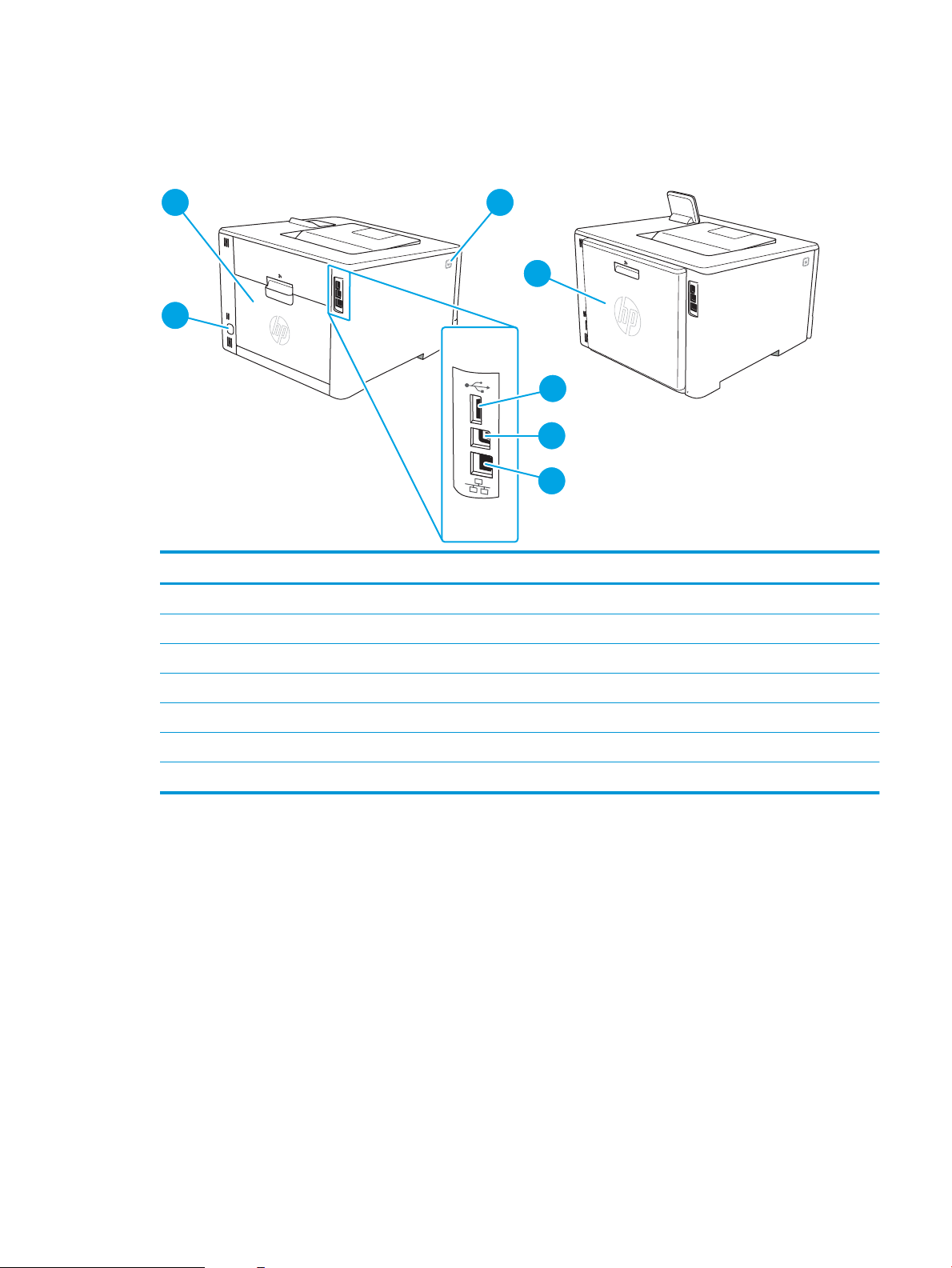
Printeren set bagfra
7
1
3
2
4
6
5
Identicer delene på bagsiden af printeren.
Figur 1-2 Printer set bagfra
Nummer Beskrivelse
1 Bagdæksel (kun nw-modellen, adgang til udbedring af papirstop)
2 Udløserknap til frontdæksel
3 Dupleksenhed (kun dn- og dw-modellerne)
4 USB-port til joblagring
5 USB-port, så enheden kan sluttes direkte til en computer
6 Ethernet-port
7 Strømtilslutning
Kontrolpanelvisning med 2 linjer (nw- og dn-modellerne)
Identicer knapper og indikatorer på printerens kontrolpanel med 2 linjer.
DAWW Printervisninger 5
Page 16
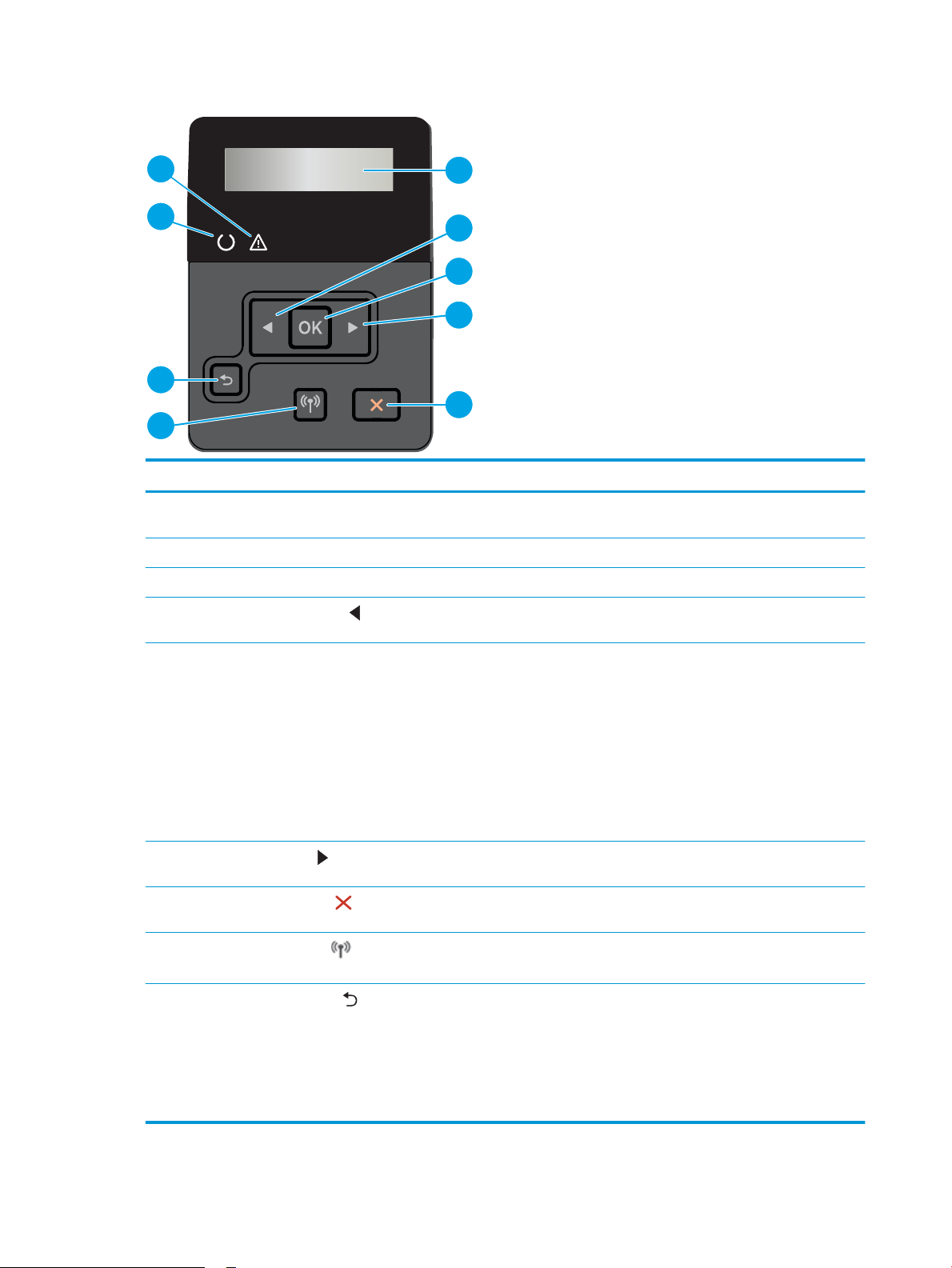
Figur 1-3 Kontrolpanel med 2 linjer
4
7
2
1
9
8
3
6
5
Nummer Vare Beskrivelse
1 Klar-indikator (grøn) Denne indikator lyser, når printeren er klar til at udskrive. Den blinker, når printeren
modtager udskriftsdata.
2 Eftersyn-indikator (gul) Denne indikator blinker, når printeren kræver brugereftersyn.
3 Kontrolpaneldisplay Denne skærm viser menuer og printeroplysninger.
4
5 Knappen OK Tryk på knappen OK for at udføre følgende handlinger:
6
7
8
9
Pileknappen Venstre
Højre pileknap
Knappen Annuller
Knappen Trådløs (kun
trådløse modeller)
Knappen Pil tilbage
Tryk på denne knap for at navigere gennem menuerne eller for at reducere en værdi,
som bliver vist på displayet.
● Åbn kontrolpanelmenuerne.
● Åbn en undermenu, der vises på printerens kontrolpanel.
● Vælge et menupunkt.
● Fjerne visse fejlmeddelelser.
● Påbegynd et udskriftsjob efter en prompt på kontrolpanelet (for eksempel, når
meddelelsen Tryk på [OK] for at fortsætte vises på kontrolpanelets display).
Tryk på denne knap for at navigere gennem menuerne eller for at forøge en værdi,
som bliver vist på displayet.
Tryk på denne knap for at annullere et udskriftsjob eller for at lukke
kontrolpanelmenuerne.
Brug denne knap til at åbne menuen Trådløs.
Tryk på denne knap for at udføre følgende handlinger:
● Afslut kontrolpanelmenuerne.
● Bladre tilbage til en tidligere menu på en liste i en undermenu.
● Bladre tilbage til et tidligere menupunkt på en liste i en undermenu (uden at
gemme ændringer i menupunktet).
6 Kapitel 1 Printeroversigt DAWW
Page 17
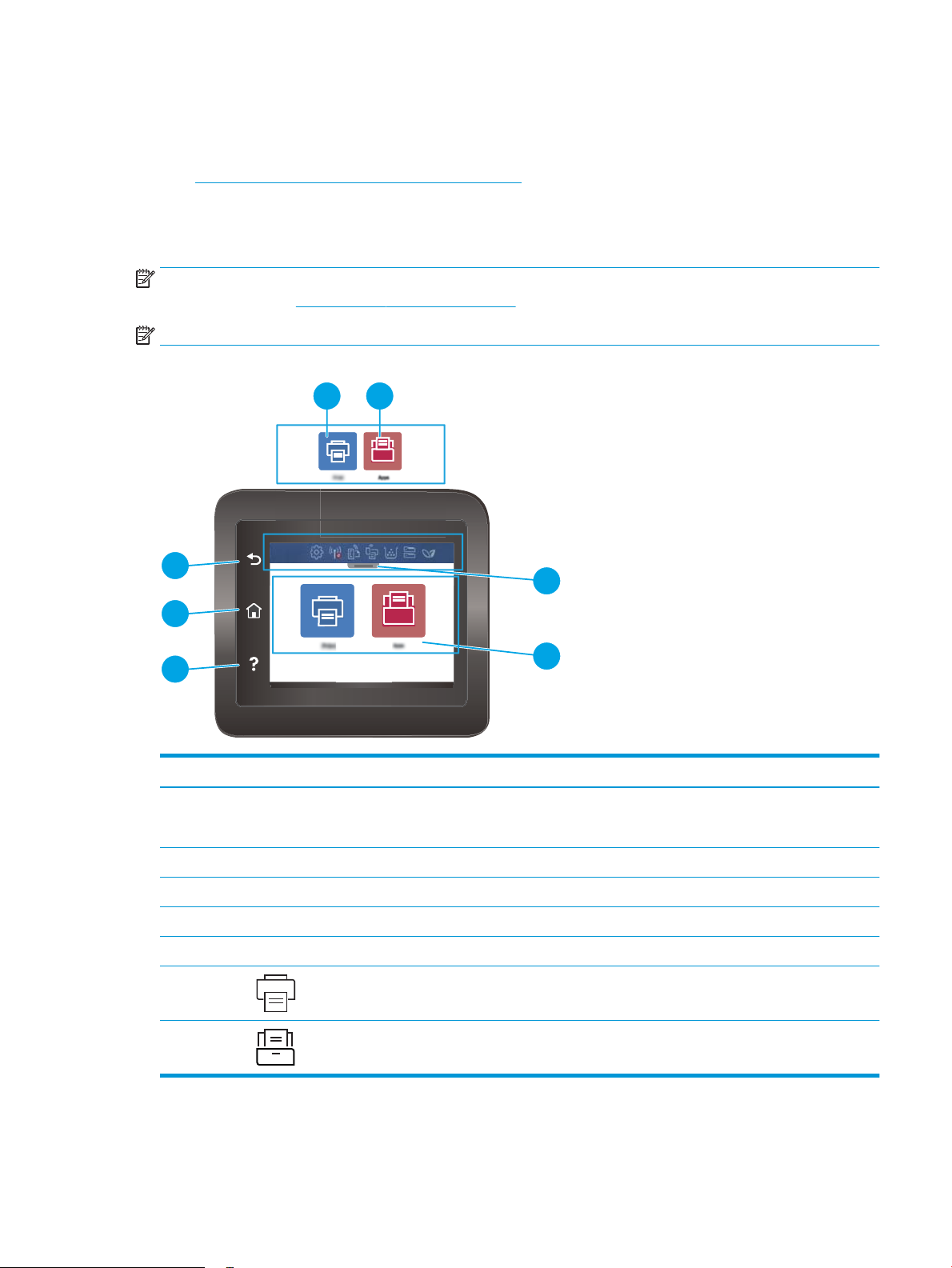
Kontrolpanelvisning med berøringsskærm (dw-model)
5
4
3
6 7
1
2
Identicer knapper og funktioner på det berøringsfølsomme kontrolpanel.
●
Sådan bruges kontrolpanelet med berøringsskærm
Startskærmbilledet giver adgang til printerfunktionerne og angiver den aktuelle status for printeren.
Vend tilbage til startskærmbilledet ved at bruge knappen Start i venstre side af produktets kontrolpanel.
BEMÆRK: For yderligere oplysninger om funktionerne på printerens kontrolpanel skal du gå til printerens
supporthjemmeside: www.hp.com/support/colorljM454.
BEMÆRK: De funktioner, der vises på startskærmbilledet, kan variere alt efter printerkongurationen.
Figur 1-4 Kontrolpanel for berøringsskærm
Nummer Vare Beskrivelse
1 Startskærmbilledets dashboard
Vis ikoner
2 Berøringsfølsomt farvedisplay Giver adgang til menuer, hjælpeanimationer og printeroplysninger.
3 Knappen Hjælp Giver adgang til kontrolpanelets hjælpesystem.
4 Hjem-knap Giver adgang til startskærmbilledet.
5 Tilbage-knap Går tilbage til det forrige skærmbillede.
6 Ikonet Udskriv: Tryk på dette ikon for at åbne menuerne Udskriv.
7 Ikonet Apps: Tryk på dette ikon for at åbne menuen Apps for at udskrive direkte fra
Se en beskrivelse af ikonerne i den efterfølgende tabel.
Træk fanen ned for at åbne menuen Job.
udvalgte webapplikationer.
DAWW Printervisninger 7
Page 18
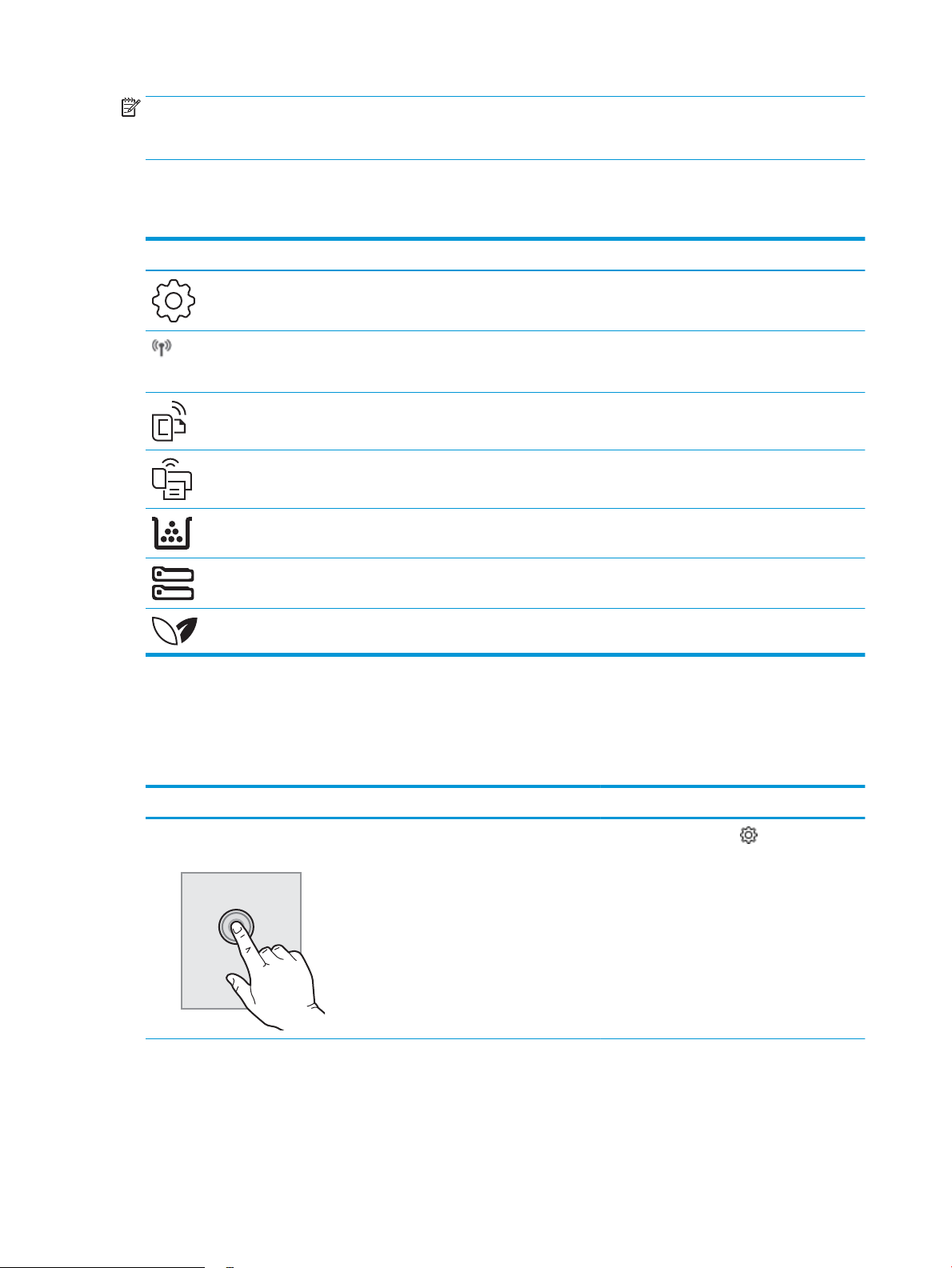
BEMÆRK: Kontrolpanelet har ikke en almindelig Annuller-knap, men under mange printerprocesser vises der
en Annuller-knap på det berøringsfølsomme display. Det giver brugerne mulighed for at annullere en proces, før
printeren fuldfører den.
Startskærmbilledets dashboard Vis ikoner
Tabel 1-1 Ikoner på startskærmbilledet
Ikon Formål
Ikonet Opsætning: Åbner menuen Opsætning, hvor du kan ændre indstillinger og udføre
vedligeholdelsesfunktioner.
Trådløs-ikonet: Åbner menuen Trådløs oversigt, hvor du kan kontrollere trådløs status og ændre
indstillinger for trådløs. Du kan også udskrive en rapport om trådløse forbindelser, som hjælper med at
diagnosticere problemer med forbindelsen til netværket.
HP ePrint-ikon: Åbner menuen Oversigt over webtjenester:, hvor du kan kontrollere status for ePrint-
detaljer, ændre ePrint-indstillinger, eller udskrive en oplysningsside.
Ikonet Wi-Fi Direct: Åbner menuen Wi-Fi Direct, hvor du kan tænde for Wi-Fi Direct, slukke for Wi-Fi
Direct og vise navn og adgangskode for Wi-Fi Direct.
Ikonet Printerpatron: Åbner skærmbilledet Oplysninger om patron, hvor du kan se de anslåede
niveauer og resterende sider for tonerpatronerne.
Ikonet Papiropsætning: Åbner menuen Opsætning af papir, hvor du kan kongurere
Standardpapirformat og Papirtype for papirbakkerne.
Ikonet ECO: Gør det muligt at kongurere nogle af printerens miljømæssige funktioner.
Sådan bruges kontrolpanelet med berøringsskærm
Anvend følgende handlinger til at bruge printerens kontrolpanel med berøringsskærm.
Tabel
1-2 Sådan bruges kontrolpanelet med berøringsskærm
Handling Beskrivelse Eksempel
Tryk Tryk på et element på skærmen for at vælge
elementet eller åbne den pågældende menu. Når
du ruller igennem menuer, kan du kortvarigt
trykke på skærmen for at standse rulningen.
Tryk på ikonet Opsætning for at åbne
menuen
Opsætning.
8 Kapitel 1 Printeroversigt DAWW
Page 19
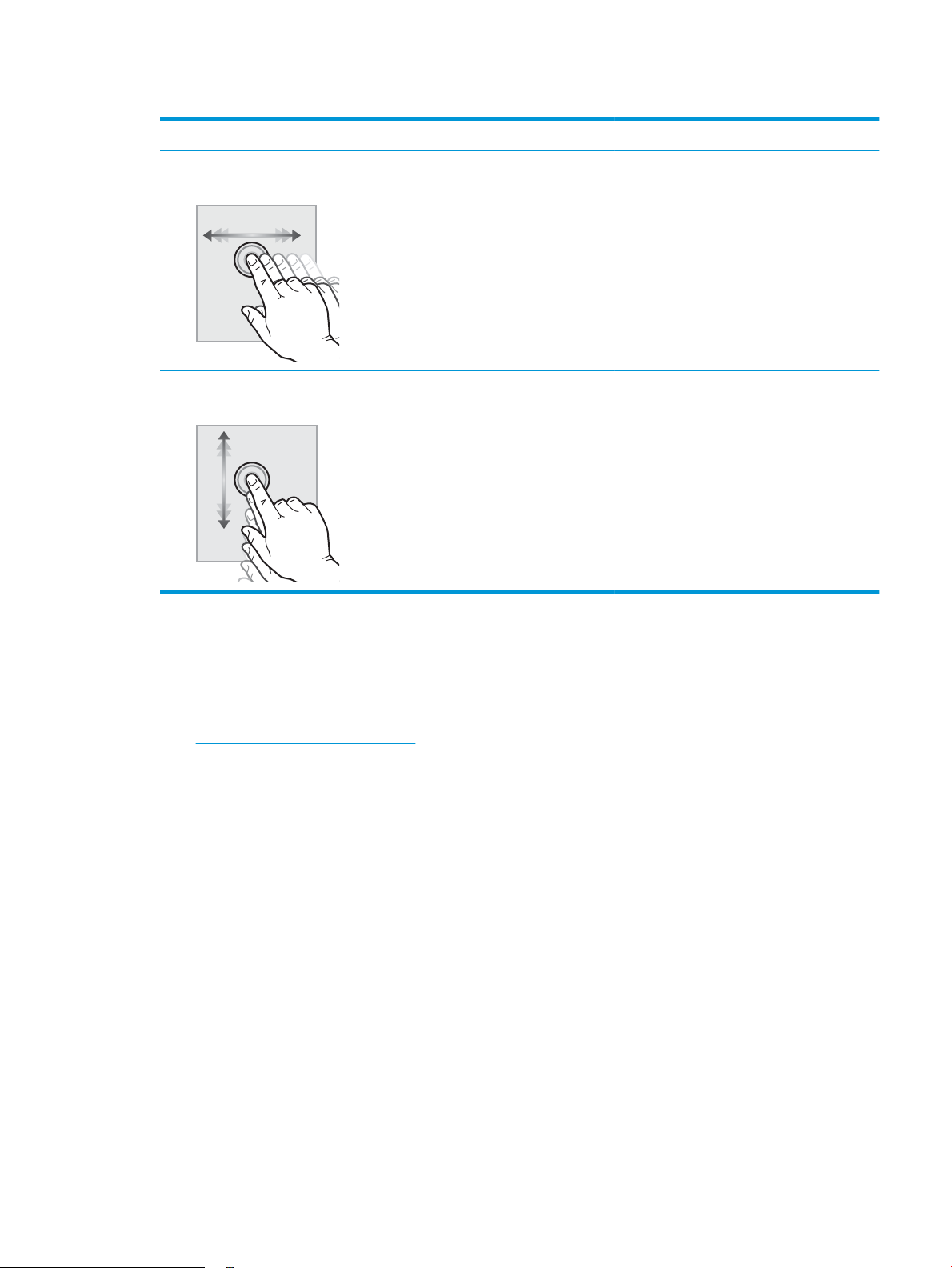
Tabel 1-2 Sådan bruges kontrolpanelet med berøringsskærm (fortsat)
Handling Beskrivelse Eksempel
Stryg Berør skærmen, og yt din nger vandret for at
rulle sidelæns på skærmen.
Rul Berør skærmen, og yt din nger lodret for at
rulle op og ned på skærmen. Når du ruller
igennem menuer, kan du kortvarigt trykke på
skærmen for at standse rulningen.
Stryg på startskærmbilledet for at få adgang til
menuen Opsætning.
Rul igennem menuen Opsætning.
Konguration af printerhardware og softwareinstallation
Læs den hardwareinstallationsvejledning, der fulgte med printeren, for at få grundlæggende
installationsvejledning. Du kan nde yderligere vejledning på HP's supportsider på internettet.
Gå til www.hp.com/support/colorljM454 HP’s komplette hjælp til printeren, som omfatter følgende oplysninger:
● Installation og konguration
● At lære mere om og bruge produktet
● Løs problemer
● Download software- og rmwareopdateringer
● Deltag i supportfora
● Find garantioplysninger og lovgivningsmæssige oplysninger
● Find oplysninger om, hvordan du anvender Microsoft-værktøjet Tilføj Printer
DAWW Konguration af printerhardware og softwareinstallation 9
Page 20
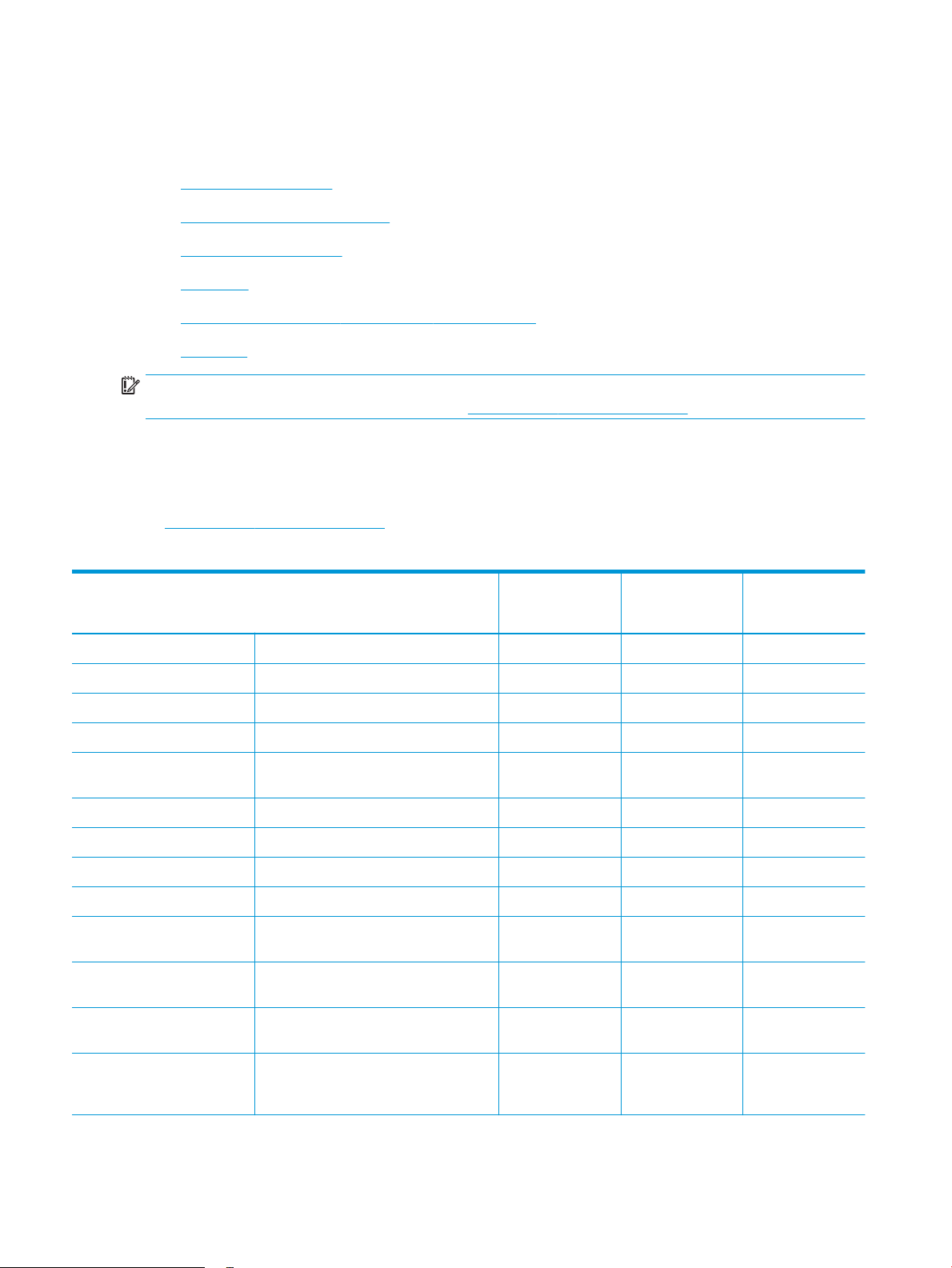
Printerspecikationer
Se hardware-, software- og printermiljøspecikationer.
●
Tekniske specikationer
●
Understøttede operativsystemer
●
Mobile udskriftsløsninger
●
Printermål
●
Strømforbrug, elektriske specikationer og akustisk støj
●
Driftsmiljø
VIGTIGT: Følgende specikationer var korrekte på udgivelsestidspunktet, men kan ændres. Se printerens
supporthjemmeside for at få aktuelle oplysninger: www.hp.com/support/colorljM454.
Tekniske specikationer
Se printerens tekniske specikationer.
Se www.hp.com/support/colorljM454, hvis du ønsker aktuelle oplysninger.
Tabel
1-3 Tekniske specikationer
Modelnavn
Produktnummer
Papirhåndtering Bakke 1 (kapacitet på 50 ark) Inkluderet Inkluderet Inkluderet
Papirhåndtering Bakke 2 (kapacitet på 250 ark) Inkluderet Inkluderet Inkluderet
Papirhåndtering Ekstrabakke til 550 ark (ekstraudstyr) Ekstraudstyr Ekstraudstyr Ekstraudstyr
Papirhåndtering Automatisk dupleksudskrivning Ikke tilgængelig Inkluderet Inkluderet
Tilslutning 10/100/1000 Ethernet LAN-forbindelse med
IPv4 og IPv6
Tilslutning Hi-Speed USB 2.0 Inkluderet Inkluderet Inkluderet
Tilslutning USB-port til direkte udskrivning Ikke tilgængelig Ikke tilgængelig Inkluderet
Tilslutning Printserver til trådløs forbindelse Inkluderet Ikke tilgængelig Inkluderet
Tilslutning BLE (Bluetooth Low Energy) Inkluderet Ikke tilgængelig Inkluderet
Tilslutning Wi-Fi Direct-tilbehør til udskrivning fra
mobile enheder
Kontrolpaneldisplay og
indtastning
Kontrolpaneldisplay og
indtastning
Kontrolpanel med 2 linjer
Kontrolpanel til farveberøringsskærm
M454nw
W1Y43A
Inkluderet Inkluderet Inkluderet
Inkluderet Ikke tilgængelig Inkluderet
Inkluderet Inkluderet Ikke tilgængelig
Ikke tilgængelig Ikke tilgængelig Inkluderet
M454dn
W1Y44A
M454dw
W1Y45A
Udskriv Udskriver 27 sider pr. minut (ppm) på papir i
A4-format og 28 ppm pr. minut på papir i
Letter-format
Inkluderet Inkluderet Inkluderet
10 Kapitel 1 Printeroversigt DAWW
Page 21
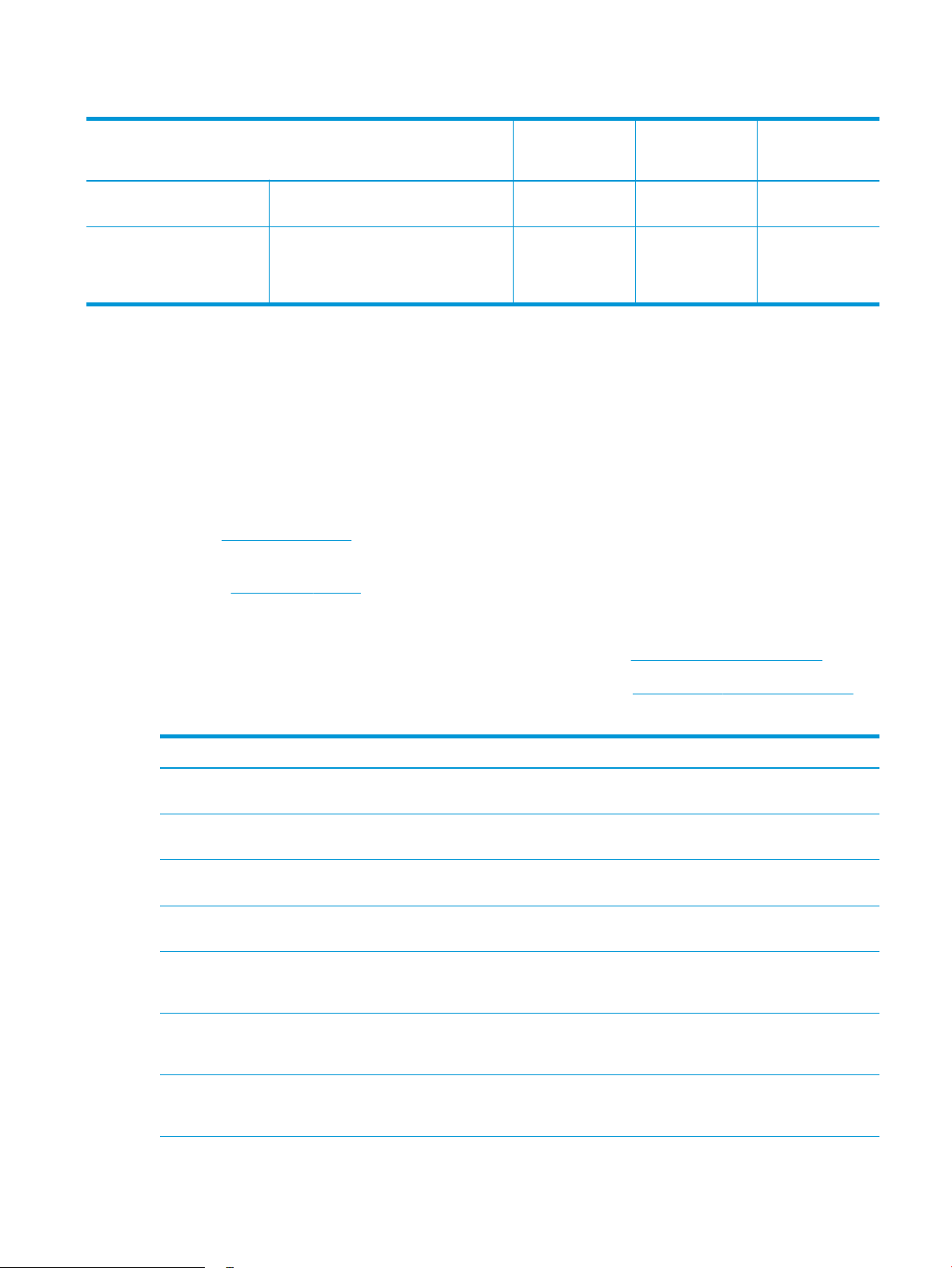
Tabel 1-3 Tekniske specikationer (fortsat)
Modelnavn
Produktnummer
Udskriv Direkte USB-udskrivning (en computer er
ikke nødvendig)
Udskriv Joblagring og privat udskrivning
(kræver et USB-thumbdrev på 16 GB eller
større).
Understøttede operativsystemer
De følgende oplysninger gælder for de printerspecikke Windows- og HP-drivere til MacOS samt til
softwareinstallationsprogrammet.
Windows: HP-softwareinstallation installerer en V3- eller V4 PCL 6-printdriver, afhængigt af Windowsoperativsystemet, samt yderligere software, når det fulde softwareinstallationsprogram benyttes. Se
softwareinstallationsbemærkningerne for yderligere oplysninger.
macOS: Mac-computere og mobile Apple-enheder er understøttet på denne printer. Download HP Easy Start
enten fra 123.hp.com/laserjet eller fra siden Support til udskrivning, og brug derefter HP Easy Start til at
installere HP-printerdriveren. HP Easy Start er ikke inkluderet i HP's softwareinstallationsprogram.
1. Gå til 123.hp.com/laserjet.
M454nw
W1Y43A
Ikke tilgængelig Ikke tilgængelig Inkluderet
Inkluderet Inkluderet Inkluderet
M454dn
W1Y44A
M454dw
W1Y45A
2. Følg de angivne trin for at downloade HP Easy Start.
Linux: Hvis du vil have oplysninger og printerdrivere til Linux, skal du gå til www.hp.com/go/linuxprinting.
UNIX: Hvis du vil have oplysninger og printerdrivere til UNIX®, skal du gå til www.hp.com/go/unixmodelscripts.
Tabel
1-4 Understøttede operativsystemer og printerdrivere
Operativsystem Printerdriveren er installeret (fra softwaren på internettet)
Windows 7, 32-bit og 64-bit Den printerspecikke printerdriver HP PCL 6 (V3) installeres til dette operativsystem som en
del af softwareinstallationen.
Windows 8, 32-bit og 64-bit Den printerspecikke printerdriver HP PCL 6 (V3) installeres til dette operativsystem som en
del af softwareinstallationen.
Windows 8.1, 32-bit og 64-bit Den printerspecikke printerdriver HP PCL-6 (V4) installeres til dette operativsystem som
en del af softwareinstallationen.
Windows 10, 32-bit og 64-bit Den printerspecikke printerdriver HP PCL-6 (V4) installeres til dette operativsystem som
en del af softwareinstallationen.
Windows Server 2008 R2, 64-bit Den printerspecikke printerdriver HP PCL 6 (V3) er tilgængelig til download fra
supportwebstedet for denne printer. Download driveren, og brug Microsoft-værktøjet Tilføj
printer til at installere den.
Windows Server 2008 R2, SP1, 64-bit Den printerspecikke printerdriver HP PCL 6 (V3) er tilgængelig til download fra
supportwebstedet for denne printer. Download driveren, og brug Microsoft-værktøjet Tilføj
printer til at installere den.
1
2
3
Windows Server 2012 Den printerspecikke printerdriver HP PCL 6 (V3) er tilgængelig til download fra
supportwebstedet for denne printer. Download driveren, og brug Microsoft-værktøjet Tilføj
printer til at installere den.
DAWW Printerspecikationer 11
Page 22
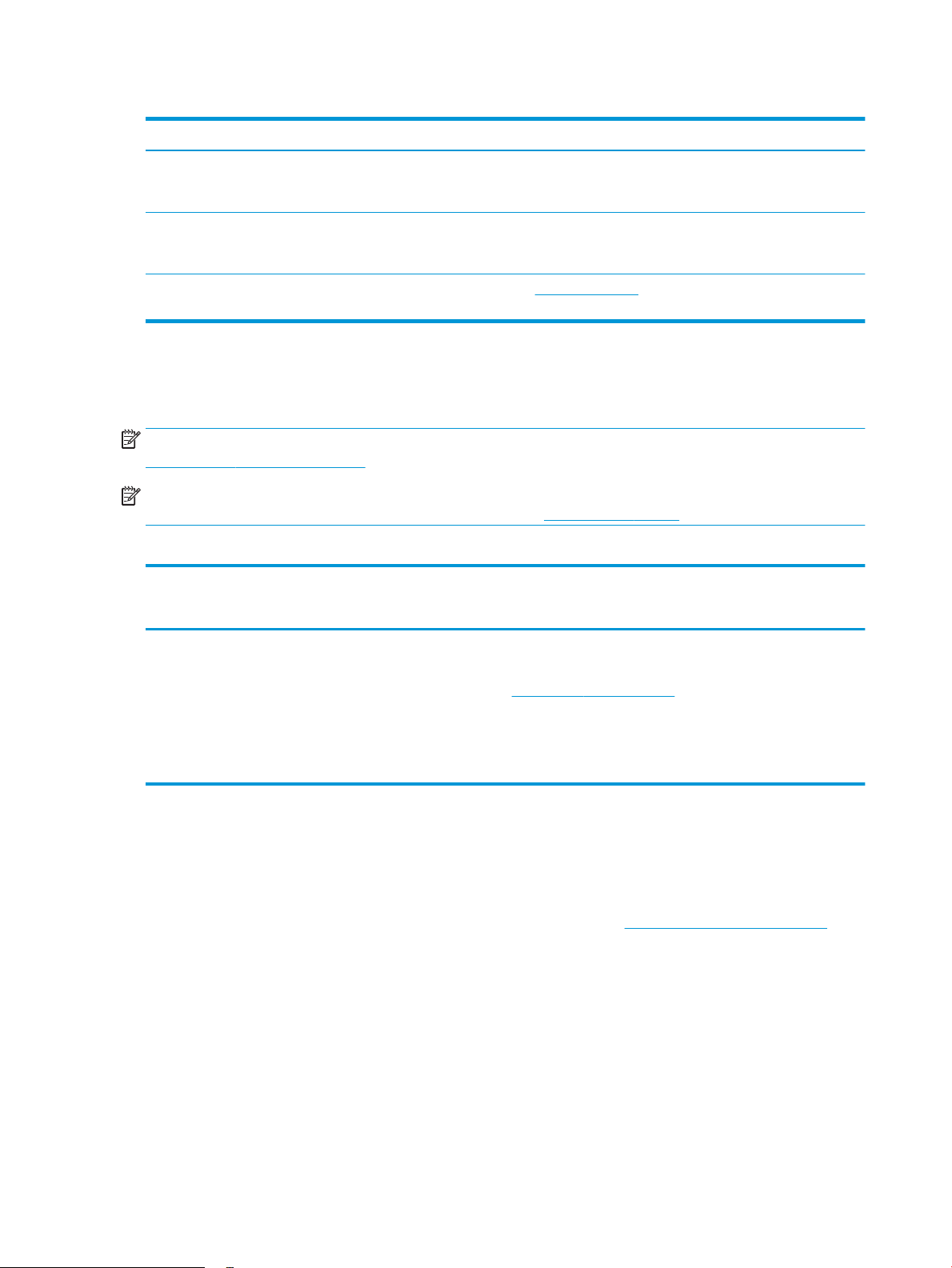
Tabel 1-4 Understøttede operativsystemer og printerdrivere (fortsat)
Operativsystem Printerdriveren er installeret (fra softwaren på internettet)
Windows Server 2012 R2 Den printerspecikke printerdriver HP PCL 6 (V3) er tilgængelig til download fra
Windows Server 2016, 64-bit Den printerspecikke printerdriver HP PCL 6 (V3) er tilgængelig til download fra
macOS Sierra 10.12, macOS High
Sierra 10.13, macOS Mojave 10.14
1
Windows 8 RT-understøttelse leveres via Microsoft IN OS version 4, 32-bit driveren.
2
Windows 8.1 RT-understøttelse leveres via Microsoft IN OS version 4, 32-bit driveren.
3
Microsoft ophørte med at yde generel support til Windows Server 2008 i januar 2015. HP vil fortsætte med at tilbyde den bedst mulige
support til det udgåede Server 2008-operativsystem.
supportwebstedet for denne printer. Download driveren, og brug Microsoft-værktøjet Tilføj
printer til at installere den.
supportwebstedet for denne printer. Download driveren, og brug Microsoft-værktøjet Tilføj
printer til at installere den.
Download HP Easy Start fra 123.hp.com/laserjet for at installere printerdriveren. Følg de
angivne trin for at installere printersoftwaren og printerdriveren.
BEMÆRK: Hvis du ønsker at få vist en liste over understøttede operativsystemer, skal du gå ind på
www.hp.com/support/colorljM454, der indeholder HP's komplette hjælp til printeren.
BEMÆRK: Hvis du vil have yderligere oplysninger om klient- og serveroperativsystemer og om HP UPD PCL6-
og UPD PS-driverunderstøttelse til denne printer, skal du gå til www.hp.com/go/upd og klikke på Specikationer.
Tabel 1-5 Minimumssystemkrav
Windows 7, 8, 8.1, 10 macOS Sierra v10.12, macOS
High Sierra v10.13, macOS
Mojave v10.14 Mobilenheder, iOS, Android
● 32-bit eller 64-bit
● 2 GB ledig harddiskplads
● Microsoft Internet Explorer
● Internetforbindelse
● USB-port
Mobile udskriftsløsninger
HP tilbyder ere forskellige mobile løsninger og ePrint-løsninger, der muliggør nem udskrivning til en HP-printer
fra en bærbar computer, tablet, smartphone eller anden mobil enhed.
Hvis du vil se den samlede liste og nde den bedste mulighed, kan du gå til www.hp.com/go/MobilePrinting.
● Bluetooth-lavenergi
● HP ePrint via e-mail (kræver, at HP Webtjenester er aktiveret, og at printeren registreres med HP
Connected)
● ePrint Enterprise-app (understøttes på alle printere med ePrint Enterprise Server-software)
● HP Smart-app til iOS- og Android-enheder
● 2 GB ledig harddiskplads
● Internetforbindelse
Routerforbindelse er ikke
nødvendig
www.hp.com/go/mobileprinting
● HP ePrint-app (tilgængelig til Blackberry)
12 Kapitel 1 Printeroversigt DAWW
Page 23
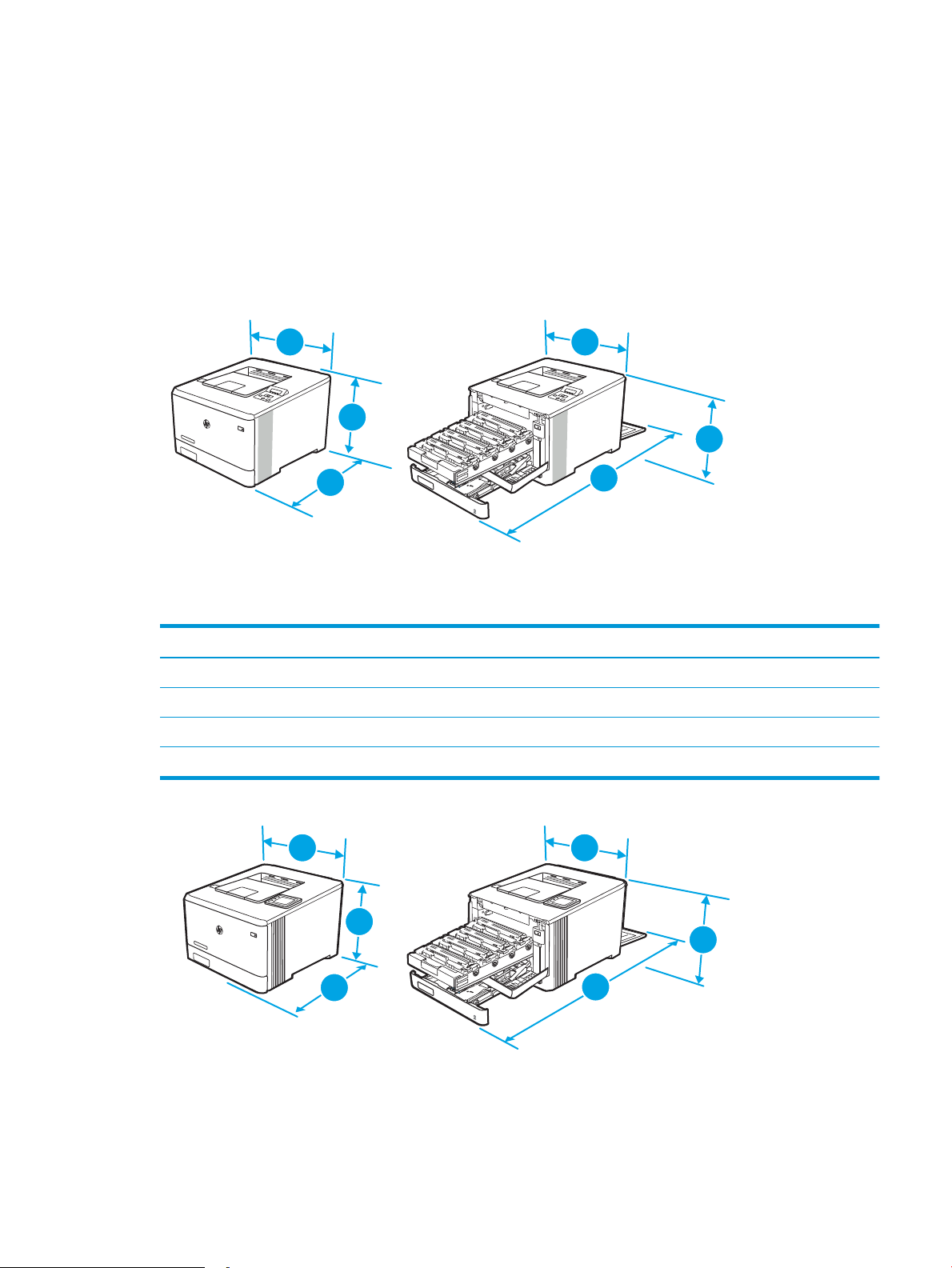
● Google Cloud Print
3
3
2
1
1
2
3
2
1
3
2
1
● AirPrint
● Android Printing
●
Printermål
Kontrollér, at der nok plads til printeren i dit printermiljø.
HP Roam
Tabel 1-6 Mål for model M454nw
Mål Printeren er helt lukket Printeren er helt åben
1 - Højde 295,7 mm 295,7 mm
2 - Dybde 459 mm 1025 mm
3 - Bredde 413,6 mm 413,6 mm
Vægt (med patroner) 17,5 kg 17,5 kg
DAWW Printerspecikationer 13
Page 24
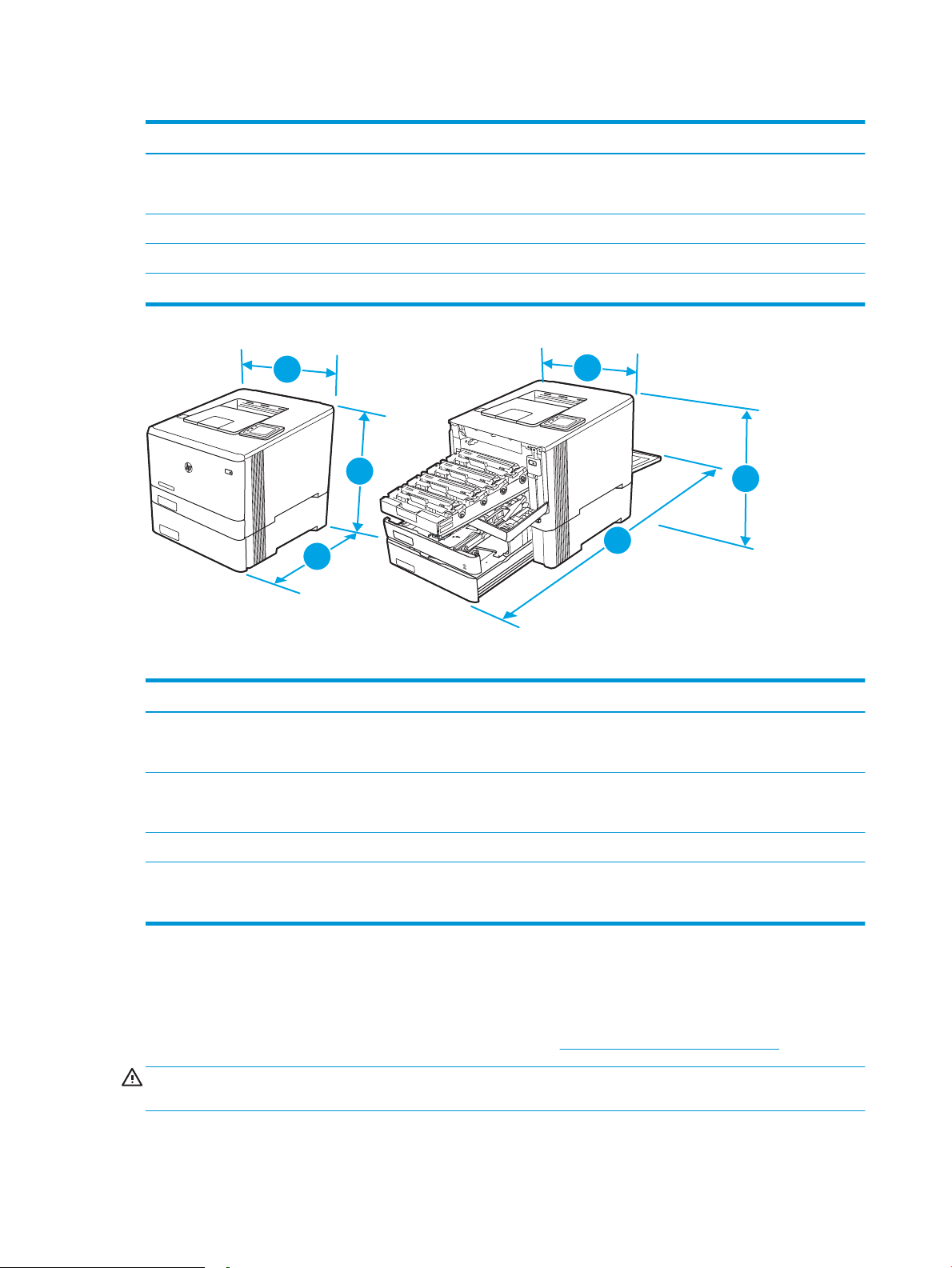
Tabel 1-7 Mål for modellerne M454dn og 454dw
3
3
2
1
1
2
Mål Printeren er helt lukket Printeren er helt åben
1 - Højde 295,7 mm 295,7 mm (dn-modellen)
339,6 mm (dw-modellen)
2 - Dybde 472 mm 1124,4 mm
3 - Bredde 413,6 mm 413,6 mm
Vægt (med patroner) 18,9 kg 18,9 kg
Tabel 1-8 Mål for modeller med valgfri bakke 3
Mål Printeren er helt lukket Printeren er helt åben
1 - Højde 427,7 mm 427,7 mm (nw- og dn-modellerne)
2 - Dybde 453 mm (nw-modellen)
472,3 mm (dn- og dw-modellerne)
3 - Bredde 413,6 mm 413,6 mm
Vægt (med patroner) 22,7 kg (nw-modellen)
24,1 kg (dn- og dw-modellerne)
Strømforbrug, elektriske specikationer og akustisk støj
Printeren skal være i et miljø, der opfylder bestemte strømspecikationer, for at fungere korrekt.
Aktuelle oplysninger nder du på printerens supporthjemmeside:www.hp.com/support/colorljM454.
FORSIGTIG: Strømkravene er baseret på det land/område, hvor printeren sælges. Konverter aldrig
driftsspændinger. Dette vil beskadige printeren og gøre printergarantien ugyldig.
471,6 mm (dw-modellen)
1025 mm (nw-modellen)
1124,4 mm (dn- og dw-modellerne)
22,7 kg (nw-modellen)
24,1 kg (dn- og dw-modellerne)
14 Kapitel 1 Printeroversigt DAWW
Page 25
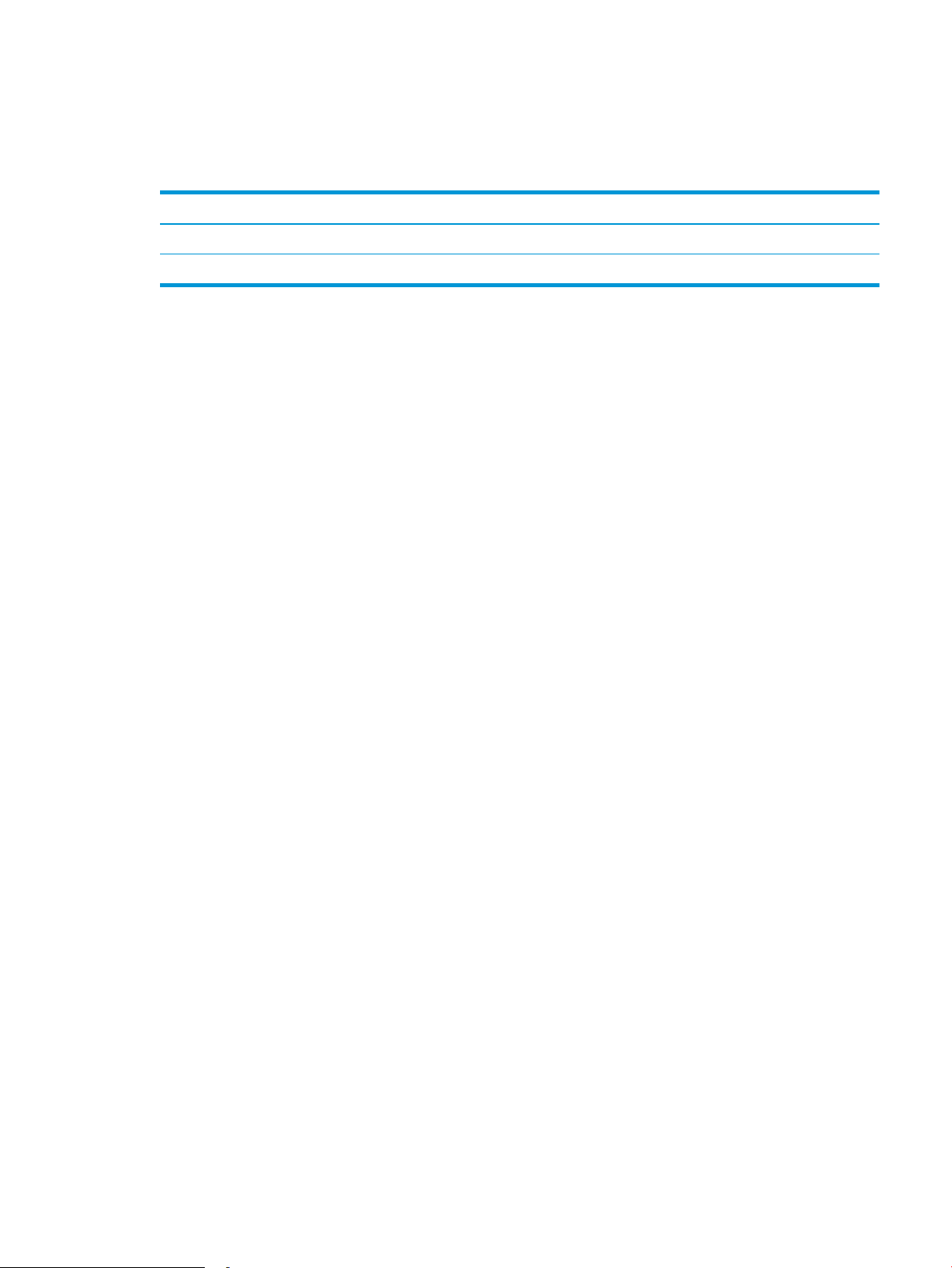
Driftsmiljø
Gennemgå de anbefalede miljøspecikationer for printeren.
Tabel 1-9 Driftsmiljø, specikationer
Miljø Anbefalet Tilladt
Temperatur 15° til 27°C 15° til 30 °C
Relativ fugtighed 20 % til 70 % relativ luftfugtighed (RH) 10-80 % relativ luftfugtighed
DAWW Printerspecikationer 15
Page 26
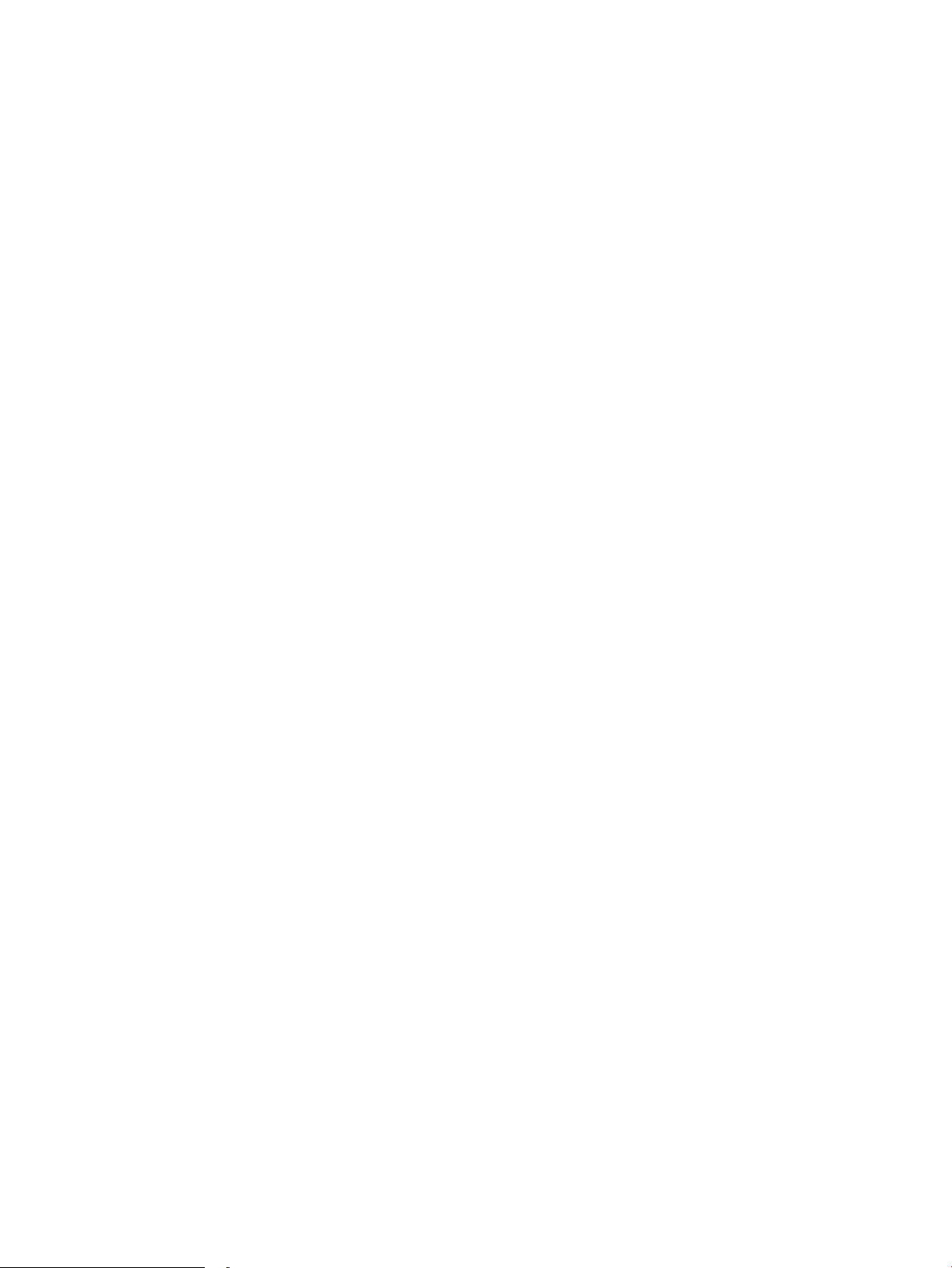
16 Kapitel 1 Printeroversigt DAWW
Page 27
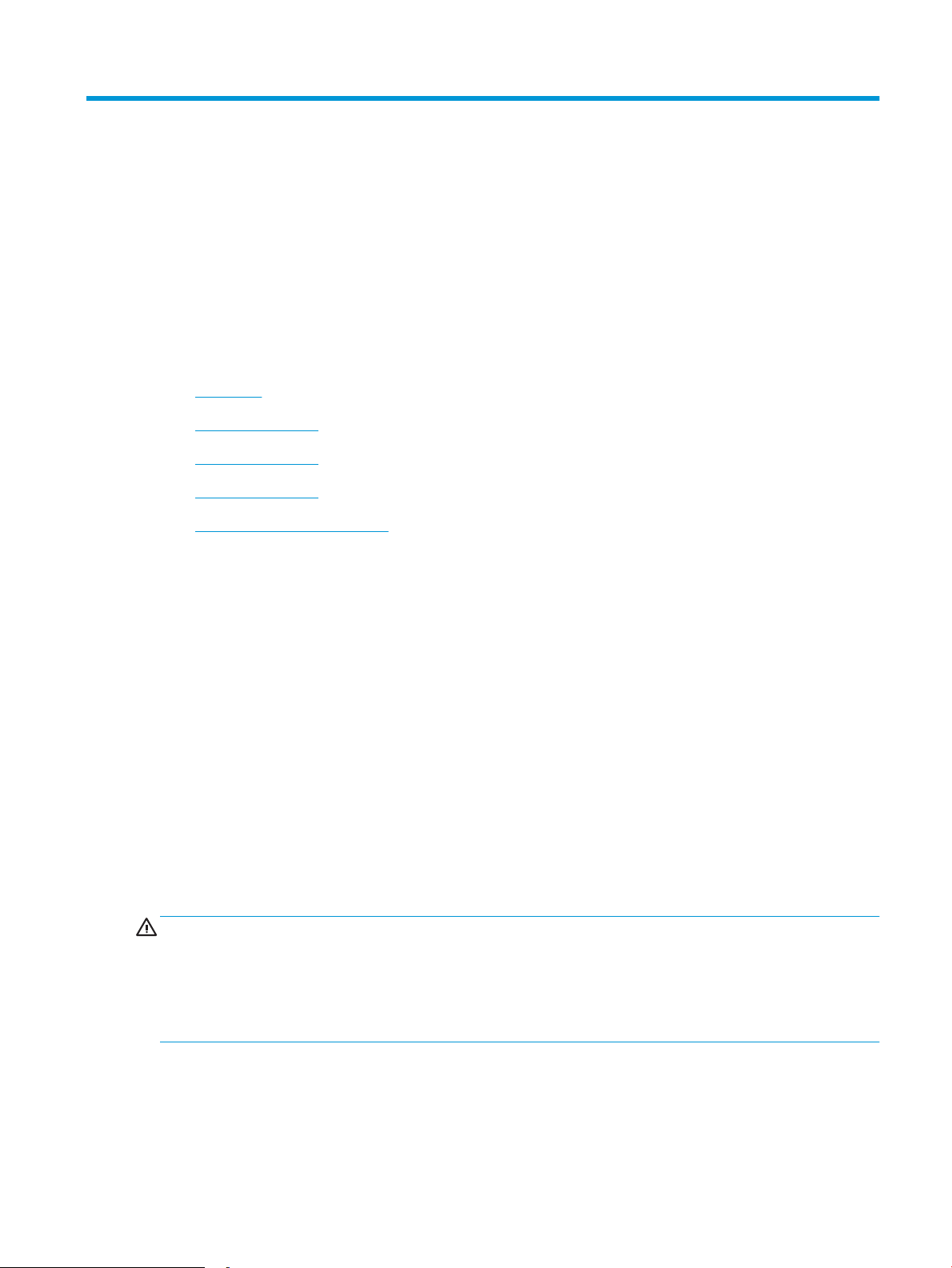
2 Papirbakker
Find ud af, hvordan man ilægger og bruge papirbakkerne, herunder hvordan du ilægger særlige materialer, som
f.eks. konvolutter.
●
Indledning
●
Læg papir i bakke 1
●
Læg papir i bakke 2
●
Læg papir i bakke 3
●
Ilæg og udskriv på konvolutter
Yderligere oplysninger:
HP’s komplette hjælp til printeren omfatter følgende oplysninger:
● Installation og konguration
● At lære mere om og bruge produktet
● Løs problemer
● Download software- og rmwareopdateringer
● Deltag i supportfora
● Find garantioplysninger og lovgivningsmæssige oplysninger
Indledning
Gennemgå følgende oplysninger om papirbakkerne.
FORSIGTIG: Træk ikke mere end én papirbakke ud ad gangen.
Brug ikke papirbakken til at stå på.
Hold hænderne væk fra papirbakkerne, når du lukker.
Alle bakker skal være lukket, når du ytter printeren.
DAWW 17
Page 28
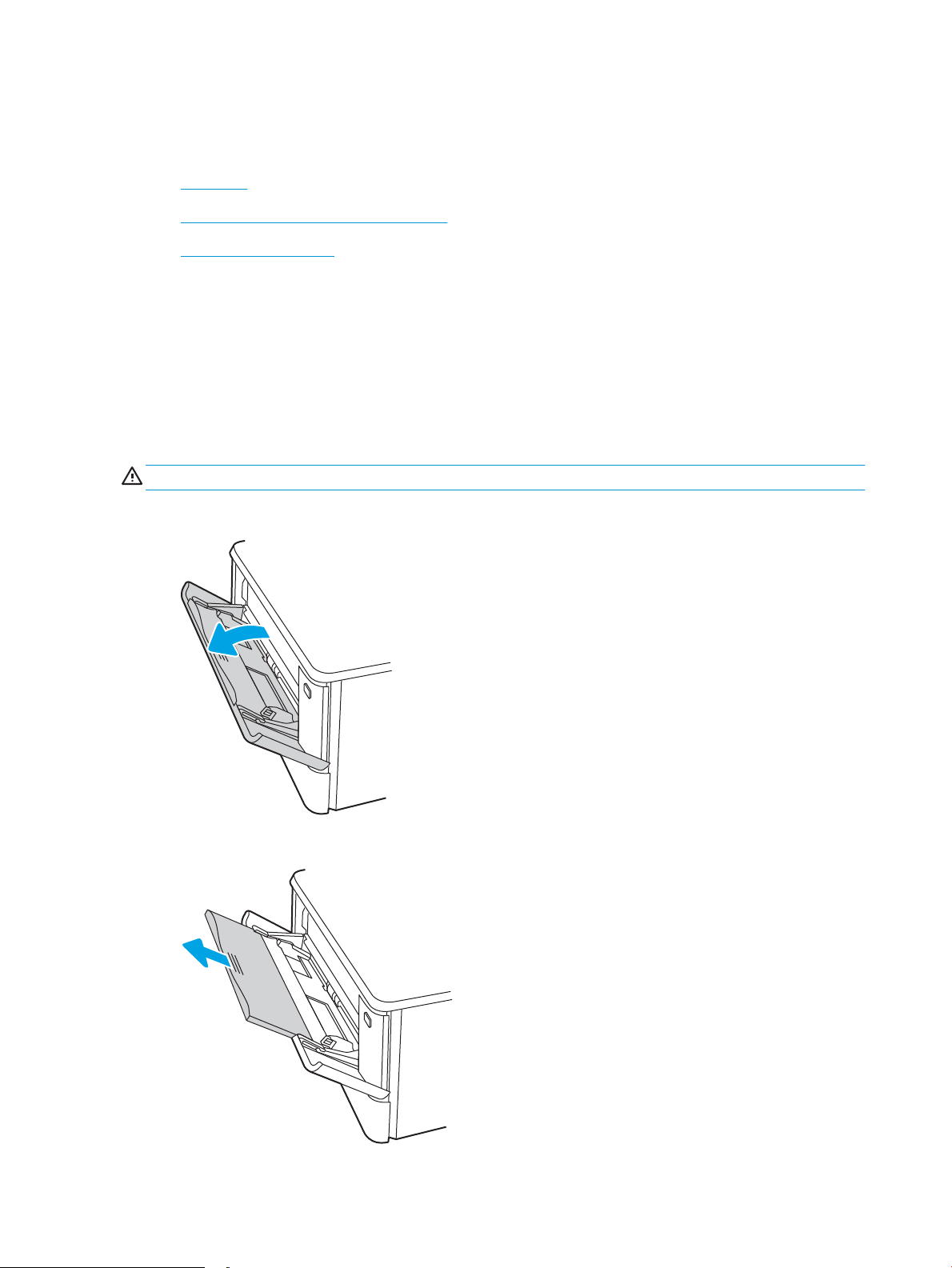
Læg papir i bakke 1
Gennemse følgende oplysninger om ilægning af papir i bakke 1.
●
Indledning
●
Læg papir i bakke 1 (multifunktionsbakke)
●
Papirretning for bakke 1
Indledning
Følgende oplysninger beskriver, hvordan du lægger papir i bakke 1.
Læg papir i bakke 1 (multifunktionsbakke)
Følg disse trin for at lægge papir i bakke 1.
Denne bakke kan rumme op til 50 ark 75 g/m2 papir.
FORSIGTIG: For at undgå papirstop må der ikke tilføjes eller fjernes papir fra bakke 1 under udskrivning.
1. Åbn bakke 1 ved at tage godt fat i håndtagene på venstre og højre side af bakken og trække nedad.
2. Skub bakkeforlængeren ud.
18 Kapitel 2 Papirbakker DAWW
Page 29
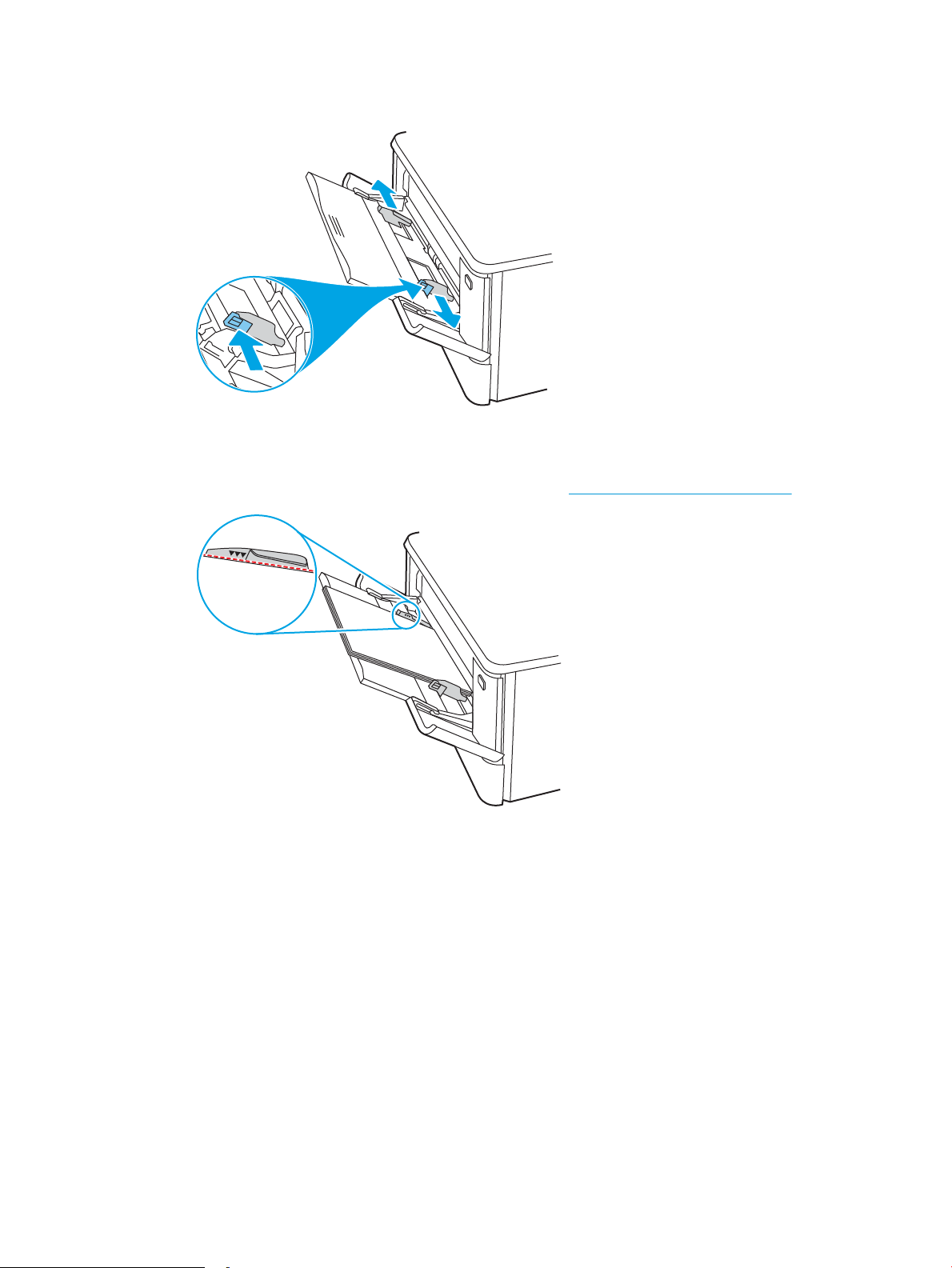
3. Tryk ned på tappen på det højre papirstyr, og spred derefter papirstyrene til den korrekte størrelse.
4. Læg papiret i bakken. Kontroller, at papiret passer ind under tapperne og ikke overskrider niveauerne for
maksimal højde.
Oplysninger om, hvordan du skal vende papiret, nder du i Papirretning for bakke 1 på side 19.
5. Start udskrivningsprocessen fra softwareprogrammet på computeren. Sørg for, at driveren er indstillet til
den korrekte papirtype og -størrelse for det papir, der skal udskrives fra bakken.
Papirretning for bakke 1
Ved brug af papir, der kræver en bestemt papirretning, skal det ilægges i overensstemmelse med oplysningerne i
følgende tabel.
DAWW Læg papir i bakke 1 19
Page 30
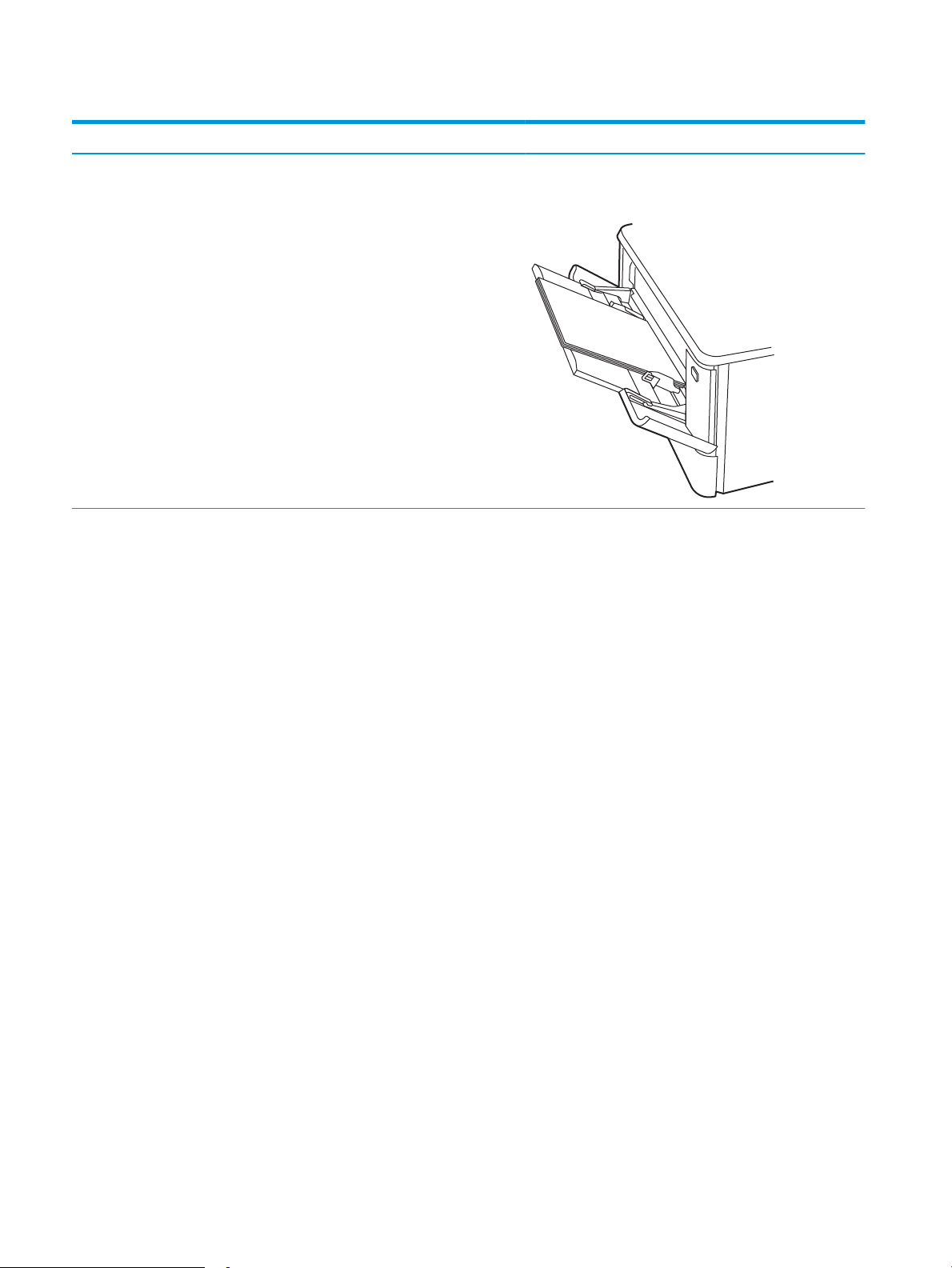
Tabel 2-1 Papirretning for bakke 1
123
Papirtype Output Sådan ilægges papir
Brevpapir eller fortrykt 1-sidet udskrivning Forside opad
Øverste kant ind i printeren
20 Kapitel 2 Papirbakker DAWW
Page 31

Tabel 2-1 Papirretning for bakke 1 (fortsat)
123
123
Papirtype Output Sådan ilægges papir
Brevpapir eller fortrykt 2-sidet udskrivning Forside nedad
Øverste kant væk fra printeren
Forhullet 1-sidet eller 2-sidet udskrivning Forside opad
Huller vender mod printerens venstre side
DAWW Læg papir i bakke 1 21
Page 32

Læg papir i bakke 2
Gennemse følgende oplysninger om ilægning af papir i bakke 2.
●
Indledning
●
Læg papir i bakke 2
●
Papirretning for bakke 2
Indledning
Følgende oplysninger beskriver, hvordan du lægger papir i bakke 2.
Læg papir i bakke 2
Denne bakke kan rumme op til 250 ark 75 g/m2 papir.
1. Åbn bakke 2.
2. Juster papirbreddestyrene ved at trykke justeringslåsene på styrene sammen og trække i styrene, så de
passer til formatet på det papir, der bruges.
3. Hvis du vil ilægge papir i Legal-format, skal du forlænge bakken ved at trykke på den forreste lås, mens du
trækker forrest i bakken.
22 Kapitel 2 Papirbakker DAWW
Page 33

2
BEMÆRK: Når der er ilagt papir i Legal-format, forlænges bakke 2 forrest på printeren med ca. 2 tommer.
4. Læg papiret i bakken.
Oplysninger om, hvordan du skal vende papiret, nder du i Papirretning for bakke 2 på side 24.
5. Sørg for, at alle re hjørner af papirstakken ligger adt ned. Før papirlængde- og papirbreddestyrene ind, så
de ligger ind til papirstakken.
BEMÆRK: Undgå at overfylde bakken, da dette kan medføre papirstop. Sørg for, at det øverste af stakken
er under indikatoren for fuld bakke.
DAWW Læg papir i bakke 2 23
Page 34

6. Når du har sikret dig, at papirstakken er under indikatoren for fuld bakke, skal du lukke bakken.
123
7. Start udskrivningsprocessen fra softwareprogrammet på computeren. Sørg for, at driveren er indstillet til
den korrekte papirtype og -størrelse for det papir, der skal udskrives fra bakken.
Papirretning for bakke 2
Ved brug af papir, der kræver en bestemt papirretning, skal det ilægges i overensstemmelse med oplysningerne i
følgende tabel.
Tabel
2-2 Papirretning for bakke 2
Papirtype Output Sådan ilægges papir
Brevpapir eller fortrykt 1-sidet udskrivning Forside opad
Øverste kant mod printeren.
24 Kapitel 2 Papirbakker DAWW
Page 35

Tabel 2-2 Papirretning for bakke 2 (fortsat)
123
123
Papirtype Output Sådan ilægges papir
Brevpapir eller fortrykt 2-sidet udskrivning Forside nedad
Øverste kant væk fra printeren
Forhullet 1-sidet udskrivning eller 2-sidet
udskrivning
Se oplysninger om placering og retning af konvolutter i bakke 2 i Konvolutretning på side 30.
Forside opad
Huller vender mod printerens venstre side
DAWW Læg papir i bakke 2 25
Page 36

Læg papir i bakke 3
Gennemse følgende oplysninger om ilægning af papir i bakke 3.
●
Indledning
●
Læg papir i bakke 3 (ekstraudstyr)
●
Papirretning for bakke 3
Indledning
Følgende oplysninger beskriver, hvordan du lægger papir i bakke 3.
Læg papir i bakke 3 (ekstraudstyr)
Denne bakke kan rumme op til 550 ark 75 g/m2 papir.
Udskriv ikke konvolutter, etiketter eller ikke-understøttede papirformater fra bakke 3. Udskriv kun disse typer
papir fra bakke 1.
1. Åbn bakke 3.
2. Juster papirbreddestyrene ved at trykke justeringslåsene på styrene sammen og trække i styrene, så de
passer til formatet på det papir, der bruges.
3. Hvis du vil ilægge papir i Legal-format, skal du forlænge bakken ved at trykke på den forreste lås, mens du
trækker forrest i bakken.
26 Kapitel 2 Papirbakker DAWW
Page 37

3
4. Læg papir i bakken.
Oplysninger om, hvordan du skal vende papiret, nder du i Papirretning for bakke 3 på side 28.
5. Sørg for, at alle re hjørner af papirstakken ligger adt ned. Før papirlængde- og papirbreddestyrene ind, så
de ligger ind til papirstakken.
BEMÆRK: Undgå at overfylde bakken, da dette kan medføre papirstop. Sørg for, at det øverste af stakken
er under indikatoren for fuld bakke.
6. Når du har sikret dig, at papirstakken er under indikatoren for fuld bakke, skal du lukke bakken.
DAWW Læg papir i bakke 3 27
Page 38

7. Start udskrivningsprocessen fra softwareprogrammet på computeren. Sørg for, at driveren er indstillet til
123
den korrekte papirtype og -størrelse for det papir, der skal udskrives fra bakken.
Papirretning for bakke 3
Ved brug af papir, der kræver en bestemt papirretning, skal det ilægges i overensstemmelse med oplysningerne i
følgende tabel.
Tabel
2-3 Papirretning for bakke 3
Papirtype Output Sådan ilægges papir
Brevpapir eller fortrykt 1-sidet udskrivning Forside opad
Øverste kant mod printeren.
28 Kapitel 2 Papirbakker DAWW
Page 39

Tabel 2-3 Papirretning for bakke 3 (fortsat)
123
Papirtype Output Sådan ilægges papir
Brevpapir eller fortrykt 2-sidet udskrivning Forside nedad
Øverste kant væk fra printeren
Forhullet 1-sidet udskrivning eller 2-sidet
udskrivning
Forside opad
Huller på printerens venstre side
DAWW Læg papir i bakke 3 29
Page 40

Ilæg og udskriv på konvolutter
Gennemgå følgende oplysninger om ilægning og udskrivning af konvolutter.
●
Indledning
●
Udskriv konvolutter
●
Konvolutretning
Indledning
Følgende oplysninger beskriver, hvordan du lægger konvolutter i og udskriver på konvolutter.
Udskriv konvolutter
Hvis du vil udskrive konvolutter ved hjælp af bakke 1 eller bakke 2, skal du følge trinnene for at vælge de korrekte
indstillinger i printerdriveren. Bakke 1 kan rumme op til 10 konvolutter.
1. Vælg indstillingen Udskriv i softwareprogrammet.
2. Vælg printeren på listen over printere, og klik derefter på eller tryk på knappen Egenskaber eller knappen
Indstillinger for at åbne printerdriveren.
BEMÆRK: Navnet på knappen varierer for forskellige softwareprogrammer.
3. Klik eller tryk på fanen Papir/kvalitet.
4. Vælg det korrekte format til konvolutterne i rullelisten Papirstørrelse.
5. Vælg Konvolut i rullelisten Papirtype.
6. Vælg Manuel indføring i rullelisten Papirkilde.
7. Klik på knappen OK for at lukke dialogboksen Dokumentegenskaber.
8. Klik på knappen OK i dialogboksen Udskriv for at udskrive jobbet.
Konvolutretning
Når du bruger konvolutter, skal du ilægge dem i overensstemmelse med oplysningerne i følgende tabel.
30 Kapitel 2 Papirbakker DAWW
Page 41

Tabel 2-4 Konvolutretning
Bakke Sådan ilægger du papir
Bakke 1 Forside opad
Kort frankeringsende ind mod printeren
Bakke 2 Forside opad
Kort frankeringsende ind mod printeren
DAWW Ilæg og udskriv på konvolutter 31
Page 42

32 Kapitel 2 Papirbakker DAWW
Page 43

3 Forbrugsvarer, tilbehør og reservedele
Bestil forbrugsvarer og -tilbehør, udskift tonerpatronerne, eller fjern og udskift en anden del.
●
Bestil forbrugsvarer, tilbehør og reservedele
●
Dynamisk sikkerhed
●
Kongurer HP-indstillinger for forbrugsvarer til beskyttelse af tonerpatroner
●
Udskift tonerpatronerne
Du kan få videoassistance her: www.hp.com/videos/LaserJet.
Yderligere oplysninger:
HP’s komplette hjælp til printeren omfatter følgende oplysninger:
● Installation og konguration
● At lære mere om og bruge produktet
● Løs problemer
● Download software- og rmwareopdateringer
● Deltag i supportfora
● Find garantioplysninger og lovgivningsmæssige oplysninger
DAWW 33
Page 44

Bestil forbrugsvarer, tilbehør og reservedele
Se oplysninger om bestilling af forsyninger, tilbehør og dele til din printer.
●
Bestilling
●
Forbrugsvarer og ekstraudstyr
●
Dele til reparationer foretaget af kunden
Bestilling
Find oplysninger og links til bestilling af forbrugsvarer, dele og tilbehør til din printer.
Indstilling for bestilling Oplysninger om bestilling
Bestilling af forbrugsvarer og papir www.hp.com/go/suresupply
Bestilling af ægte reservedele eller ekstraudstyr fra HPwww.hp.com/buy/parts
Bestilling via udbydere af tjenester eller support Kontakt en autoriseret HP-tjeneste eller
serviceudbyder.
Bestilling vha. HP's integrerede webserver (EWS) Skriv printerens IP-adresse eller værtsnavnet i
adresse-/URL-adressefeltet i en understøttet
webbrowser på computeren for at få adgang. EWS
indeholder et link til webstedet HP SureSupply, som
giver mulighed for at købe originale HP-forbrugsvarer.
Forbrugsvarer og ekstraudstyr
Find oplysninger om forbrugsvarer og tilbehør, der er mulige for printeren.
FORSIGTIG: Patronerne er kun til distribution og brug i det tildelte område. De vil ikke fungere uden for det
tildelte område.
Tabel 3-1 Forbrugsvarer
Vare Beskrivelse Patronnummer Varenummer
Forbrugsvarer
Kun til brug i Nordamerika og Latinamerika
HP 414A original, sort LaserJettonerpatron
HP 414A cyan Original LaserJettonerpatron
HP 414A gul Original LaserJettonerpatron
HP 414A magenta Original LaserJettonerpatron
HP 414X sort original LaserJettonerpatron med høj ydelse
Sort erstatningstonerpatron med
standardkapacitet
Cyan erstatningstonerpatron med
standardkapacitet
Gul erstatningstonerpatron med
standardkapacitet
Magenta erstatningstonerpatron med
standardkapacitet
Sort erstatningstonerpatron med høj kapacitet 414X W2020X
414A W2020A
414A W2021A
414A W2022A
414A W2023A
34 Kapitel 3 Forbrugsvarer, tilbehør og reservedele DAWW
Page 45

Tabel 3-1 Forbrugsvarer (fortsat)
Vare Beskrivelse Patronnummer Varenummer
HP 414X cyan Original LaserJettonerpatron med høj ydelse
HP 414X gul Original LaserJettonerpatron med høj ydelse
HP 414X magenta Original LaserJettonerpatron med høj ydelse
Kun til brug i Europa, Mellemøsten, Rusland, SNG og Afrika
HP 415A original, sort LaserJettonerpatron
HP 415A cyan Original LaserJettonerpatron
HP 415A gul Original LaserJettonerpatron
HP 415A magenta Original LaserJettonerpatron
HP 415X sort original LaserJettonerpatron med høj ydelse
HP 415X cyan Original LaserJettonerpatron med høj ydelse
HP 415X gul Original LaserJettonerpatron med høj ydelse
Cyan erstatningstonerpatron med høj kapacitet 414X W2021X
Gul erstatningstonerpatron med høj kapacitet 414X W2022X
Magenta erstatningstonerpatron med høj
kapacitet
Sort erstatningstonerpatron med
standardkapacitet
Cyan erstatningstonerpatron med
standardkapacitet
Gul erstatningstonerpatron med
standardkapacitet
Magenta erstatningstonerpatron med
standardkapacitet
Sort erstatningstonerpatron med høj kapacitet 415X W2030X
Cyan erstatningstonerpatron med høj kapacitet 415X W2031X
Gul erstatningstonerpatron med høj kapacitet 415X W2032X
414X W2023X
415A W2030A
415A W2031A
415A W2032A
415A W2033A
HP 415X magenta Original LaserJettonerpatron med høj ydelse
Kun til brug i Asien og Stillehavsområdet
HP 416A original, sort LaserJettonerpatron
HP 416A cyan Original LaserJettonerpatron
HP 416A gul Original LaserJettonerpatron
HP 416A magenta Original LaserJettonerpatron
HP 416X sort original LaserJettonerpatron med høj ydelse
HP 416X cyan Original LaserJettonerpatron med høj ydelse
HP 416X gul Original LaserJettonerpatron med høj ydelse
HP 416X magenta Original LaserJettonerpatron med høj ydelse
Magenta erstatningstonerpatron med høj
kapacitet
Sort erstatningstonerpatron med
standardkapacitet
Cyan erstatningstonerpatron med
standardkapacitet
Gul erstatningstonerpatron med
standardkapacitet
Magenta erstatningstonerpatron med
standardkapacitet
Sort erstatningstonerpatron med høj kapacitet 416X W2040X
Cyan erstatningstonerpatron med høj kapacitet 416X W2041X
Gul erstatningstonerpatron med høj kapacitet 416X W2042X
Magenta erstatningstonerpatron med høj
kapacitet
415X W2033X
416A W2040A
416A W2041A
416A W2042A
416A W2043A
416X W2043X
DAWW Bestil forbrugsvarer, tilbehør og reservedele 35
Page 46

Tabel 3-2 Tilbehør
Vare Beskrivelse Varenummer
Tilbehør
550-arks papirfremfører (ekstraudstyr) Ekstrabakke 3 CF404A
USB 2.0-printerkabel A til B-kabel (standard 2 meter) DT2738
Dele til reparationer foretaget af kunden
Hvis du vil reducere reparationstiden, ndes der reservedele til reparationer foretaget af kunderne (CSR –
Customer Self-Repair) til mange HP LaserJet-printere.
Du kan nde ere oplysninger om CSR-programmet og fordelene på www.hp.com/go/csr-support og
www.hp.com/go/csr-faq.
Originale HP-reservedele kan bestilles på www.hp.com/buy/parts eller ved at kontakte en HP-autoriseret
service- og supportleverandør. Når du bestiller, skal du oplyse ét af følgende: varenummer, serienummer (ndes
på bagsiden af printeren), produktnummer eller printernavn.
● Varer med betegnelsen Obligatorisk egenudskiftning skal installeres af kunden, medmindre du vil betale
for, at en HP-servicemedarbejder udfører arbejdet. Support på stedet eller i forbindelse med returnering til
lager indgår ikke i HP-printergarantien for disse dele.
● Varer med angivelsen Valgfri egenudskiftning kan på din anmodning installeres gratis af HP's
servicemedarbejdere, så længe garantien for printeren er gældende.
Tabel
3-3 Dele til reparationer foretaget af kunden
Muligheder for
Vare Beskrivelse
Inputbakke til 150 ark Reservepapirkassette til bakke 2 Obligatorisk RM2-6377-000CN
550-arks papirfremfører Ekstra erstatningsbakke 3 Obligatorisk CF404-67901
selvudskiftning Varenummer
Dynamisk sikkerhed
Få mere at vide om printere med dynamisk sikkerhed aktiveret.
Visse HP-printere bruger patroner, som har sikkerhedschips eller elektroniske kredsløb. Patroner, der bruger en
chip, som ikke er fra HP, eller et kredsløb, som er ændret eller ikke er fra HP*, fungerer muligvis ikke. Og dem,
som fungerer i dag, fungerer muligvis ikke i fremtiden.
Som det er standard i udskrivningsbranchen, har HP en proces til at godkende patroner. HP fortsætter med at
bruge sikkerhedsforanstaltninger til at beskytte kvaliteten af vores kundeoplevelse, vedligeholde integriteten af
vores udskrivningssystemer og beskytte vores immaterielle ejendomsrettigheder. Disse foranstaltninger
omfatter godkendelsesmetoder, der kan ændre sig jævnligt og muligvis kan forhindre, at visse
tredjepartsforbrugsvarer fungerer nu eller i fremtiden. HP-printere og originale HP-patroner leverer den bedste
kvalitet, sikkerhed og pålidelighed. Når patronerne klones eller forfalskes, bliver kunden udsat for kvalitetsrisici
og potentielle sikkerhedsrisici, der kompromitterer udskrivningsoplevelsen.
*Ikke-HP-chips og elektroniske kredsløb, der er ændrede eller ikke er fra HP, er ikke produceret eller godkendt af
HP. HP kan ikke garantere, at disse chips eller kredsløb fungerer i din printer nu eller i fremtiden. Hvis du bruger
36 Kapitel 3 Forbrugsvarer, tilbehør og reservedele DAWW
Page 47

en ikke-original HP-patron, skal du kontakte leverandøren for at sikre, at din patron har en original HPsikkerhedschip eller et uændret elektronisk HP-kredsløb.
DAWW Dynamisk sikkerhed 37
Page 48

Kongurer HP-indstillinger for forbrugsvarer til beskyttelse af
tonerpatroner
En netværksadministrator kan kongurere indstillingerne patron-toner-beskyttelse ved hjælp af printerens
kontrolpanel eller i HP's integrerede webserver (EWS).
●
Indledning
●
Aktivér eller deaktiver funktionen Patronpolitik
●
Aktivér eller deaktiver funktionen Beskyttelse af patroner
Indledning
Brug HP's patronpolitik og beskyttelse af patroner til at styre, hvilke patroner der installeres i printeren, og
beskytte de installerede patroner mod tyveri.
● Patronpolitik: Denne funktion beskytter printeren mod forfalskede tonerpatroner ved kun at tillade, at der
bruges ægte HP-patroner i printeren. Brugen af ægte HP-patroner sikrer den bedst mulige
udskriftskvalitet. Hvis der installeres en patron, der ikke er en ægte HP-patron, viser printerens
kontrolpanel en meddelelse om, at patronen ikke er autoriseret, med oplysninger om, hvordan du skal
fortsætte.
● Beskyttelse af patroner: Denne funktion knytter permanent tonerpatroner til en specik printer eller ere
printere, så de ikke kan bruges i andre printere. Beskyttelse af patronerne beskytter din investering. Når
denne funktion er aktiveret, og nogen evt. forsøger at overføre en beskyttet patron fra den originale printer
til en uautoriseret printer, kan denne printer ikke udskrive med den beskyttede patron. Printerens
kontrolpanel viser en meddelelse om, at patronen er beskyttet, og giver oplysninger, der forklarer, hvordan
du fortsætter.
FORSIGTIG: Efter aktivering af beskyttelse af patroner for printeren bliver alle efterfølgende
tonerpatroner, der installeres i printeren, automatisk og permanent beskyttet. For at undgå at beskytte en
ny patron skal du deaktivere funktionen, inden du installerer den nye patron.
En deaktivering af funktionen deaktiverer ikke beskyttelsen af de patroner, der er installeret i øjeblikket.
Begge funktioner er deaktiveret som standard. Gør følgende for at aktivere eller deaktivere dem.
38 Kapitel 3 Forbrugsvarer, tilbehør og reservedele DAWW
Page 49

Aktivér eller deaktiver funktionen Patronpolitik
Funktionen Patronpolitik kan aktiveres eller deaktiveres ved hjælp af kontrolpanelet eller den integrerede
webserver (EWS).
●
Brug printerens kontrolpanel til at aktivere funktionen Patronpolitik
●
Brug printerens kontrolpanel til at deaktivere funktionen Patronpolitik
●
Brug HP's integrerede webserver (EWS) til at aktivere funktionen Patronpolitik
●
Brug HP's integrerede webserver (EWS) til at deaktivere funktionen Patronpolitik
●
Fejlnding ved fejlmeddelelser på kontrolpanelet i forbindelse med Patronpolitik
BEMÆRK: For at aktivere eller deaktivere denne funktion kan det være nødvendigt at indtaste en
administratoradgangskode.
Kontakt din administrator for at fastslå, om der er angivet en administratoradgangskode. Adgangskoder til den
integrerede webserver kan ikke gendannes.
Brug printerens kontrolpanel til at aktivere funktionen Patronpolitik
En netværksadministrator kan aktivere funktionen Patronpolitik fra printerens kontrolpanel. Dette gør, at kun
ægte HP-patroner kan bruges til printeren.
1. Naviger til menuen Opsætning:
● Berøringsfølsomt kontrolpanel: På startskærmbilledet på printerens kontrolpanel skal du stryge
fanen øverst på skærmen nedad for at åbne Dock og derefter trykke på ikonet Opsætning .
● LCD-kontrolpanel med 2 linjer :Tryk på knappen OK for at få vist startskærmbilledet. Brug
pileknapperne til at navigere til Opsætning, og tryk derefter på knappen OK.
2. Tryk på eller brug pileknapperne og knappen OK i menuen Opsætning for at åbne følgende menuer:
1. Indstillinger for forbrugsvarer
2. Patronpolitik
3. Vælg Autoriseret HP for at aktivere funktionen.
Brug printerens kontrolpanel til at deaktivere funktionen Patronpolitik
En netværksadministrator kan deaktivere funktionen Patronpolitik fra printerens kontrolpanel. Dette fjerner
begrænsningen for, at kun ægte HP-patroner kan bruges.
1. Naviger til menuen Opsætning:
● Berøringsfølsomt kontrolpanel: På startskærmbilledet på printerens kontrolpanel skal du stryge
fanen øverst på skærmen nedad for at åbne Dock og derefter trykke på ikonet Opsætning ( ).
● LCD-kontrolpanel med 2 linjer :Tryk på knappen OK for at få vist startskærmbilledet. Brug
pileknapperne til at navigere til Opsætning, og tryk derefter på knappen OK.
2. Tryk på eller brug pileknapperne og knappen OK i menuen Opsætning for at åbne følgende menuer:
DAWW Kongurer HP-indstillinger for forbrugsvarer til beskyttelse af tonerpatroner 39
Page 50

1. Indstillinger for forbrugsvarer
2. Patronpolitik
3. Vælg Fra for at deaktivere funktionen.
Brug HP's integrerede webserver (EWS) til at aktivere funktionen Patronpolitik
En netværksadministrator kan aktivere funktionen Patronpolitik via den integrerede webserver (EWS). Dette gør,
at kun ægte HP-patroner kan bruges til printeren.
1. Find printerens IP-adresse på printerens kontrolpanel:
● Berøringsfølsomt kontrolpanel: På startskærmbilledet på printerens kontrolpanel skal du trykke på
ikonet Trådløs (
● LCD-kontrolpanel med 2 linjer :Tryk på knappen OK på printerens kontrolpanel for at få vist
startskærmbilledet. Brug pileknapperne og knappen OK for at navigere til og åbne følgende menuer:
1. Opsætning
2. Network Setup (Netværksopsætning)
3. Generelle indstillinger
Vælg Vis IP-adressen i menuen Generelle indstillinger, og vælg derefter Ja for at få vist printerens IP-
adresse eller værtsnavn.
) eller ikonet Ethernet ( ) for at få vist printerens IP-adresse eller værtsnavnnavn.
2. Åbn en browser, og indtast IP-adressen eller værtsnavnet i adressefeltet på nøjagtig samme måde, som det
vises på printerens kontrolpanel. Tryk på tasten Enter på computertastaturet. Den integrerede webserver
åbnes.
BEMÆRK: Hvis der vises en meddelelse, som angiver, at webstedet muligvis ikke er sikkert, skal du vælge
muligheden for at fortsætte til webstedet. Adgang til dette websted vil ikke beskadige computeren.
3. Klik på fanen Indstillinger på startskærmbilledet for den integrerede webserver (EWS).
4. Klik på Forbrugsvarer i det venstre navigationspanel for at udvide indstillingerne, og klik derefter på
Indstillinger for forbrugsvarer.
5. Klik på rullemenuen, og vælg Autoriseret HP i området Patronpolitik.
6. Klik på Anvend for at gemme ændringerne.
Brug HP's integrerede webserver (EWS) til at deaktivere funktionen Patronpolitik
En netværksadministrator kan deaktivere funktionen Patronpolitik via EWS. Dette fjerner begrænsningen for, at
kun ægte HP-patroner kan bruges.
1. Find printerens IP-adresse på printerens kontrolpanel:
● Berøringsfølsomt kontrolpanel: På startskærmbilledet på printerens kontrolpanel skal du trykke på
ikonet Trådløs ( ) eller ikonet Ethernet ( ) for at få vist printerens IP-adresse eller værtsnavnnavn.
● LCD-kontrolpanel med 2 linjer :Tryk på knappen OK på printerens kontrolpanel for at få vist
startskærmbilledet. Brug pileknapperne og knappen OK til at navigere til og åbne følgende menuer:
40 Kapitel 3 Forbrugsvarer, tilbehør og reservedele DAWW
Page 51

1. Opsætning
2. Network Setup (Netværksopsætning)
3. Generelle indstillinger
Vælg Vis IP-adressen i menuen Generelle indstillinger, og vælg derefter Ja for at få vist printerens IP-
adresse eller værtsnavn.
2. Åbn en browser, og indtast IP-adressen eller værtsnavnet i adressefeltet på nøjagtig samme måde, som det
vises på printerens kontrolpanel. Tryk på tasten Enter på computertastaturet. Den integrerede webserver
åbnes.
BEMÆRK: Hvis der vises en meddelelse, som angiver, at webstedet muligvis ikke er sikkert, skal du vælge
muligheden for at fortsætte til webstedet. Adgang til dette websted vil ikke beskadige computeren.
3. Klik på fanen Indstillinger på startskærmbilledet for den integrerede webserver (EWS).
4. Klik på Forbrugsvarer i det venstre navigationspanel for at udvide indstillingerne, og klik derefter på
Indstillinger for forbrugsvarer.
5. Klik på rullemenuen i området Patronpolitik, og vælg Fra.
6. Klik på Anvend for at gemme ændringerne.
Fejlnding ved fejlmeddelelser på kontrolpanelet i forbindelse med Patronpolitik
Gennemgå de anbefalede handlinger for fejlmeddelelser i forbindelse med patronpolitik.
Tabel
3-4 Fejlmeddelelser på kontrolpanelet i forbindelse med Patronpolitik
Fejlmeddelelse Beskrivelse Anbefalet handling
10.0X.30 Uautoriseret <farve>patron Administratoren har kongureret denne
printer til kun at bruge ægte HPforbrugsvarer, der stadig er dækket af
garantien. Patronen skal udskiftes for at
fortsætte udskrivningen.
Udskift patronen med en ægte HPtonerpatron.
Hvis du mener, du har købt en original HPforbrugsvare, skal du besøge
www.hp.com/go/anticounterfeit for at nde
ud af, om tonerpatronen er en original HPpatron, og se, hvad du skal gøre, hvis det
ikke drejer sig om en original HP-patron.
DAWW Kongurer HP-indstillinger for forbrugsvarer til beskyttelse af tonerpatroner 41
Page 52

Aktivér eller deaktiver funktionen Beskyttelse af patroner
Funktionen Beskyttelse af patroner kan aktiveres eller deaktiveres ved hjælp af kontrolpanelet eller den
integrerede webserver (EWS).
●
Brug printerens kontrolpanel til at aktivere funktionen Beskyttelse af patroner
●
Brug printerens kontrolpanel til at deaktivere funktionen Beskyttelse af patroner
●
Brug HP's integrerede webserver (EWS) til at aktivere funktionen Beskyttelse af patroner
●
Brug HP's integrerede webserver (EWS) til at deaktivere funktionen Beskyttelse af patroner
●
Fejlnding ved fejlmeddelelser på kontrolpanelet i forbindelse med Beskyttelse af patroner
BEMÆRK: For at aktivere eller deaktivere denne funktion kan det være nødvendigt at indtaste en
administratoradgangskode.
Kontakt din administrator for at fastslå, om der er angivet en administratoradgangskode. Adgangskoder til den
integrerede webserver kan ikke gendannes.
Brug printerens kontrolpanel til at aktivere funktionen Beskyttelse af patroner
En netværksadministrator kan aktivere funktionen Cartridge Protection fra printerens kontrolpanel. Dette
beskytter de patroner, der er knyttet til printeren, mod at blive stjålet og brugt i andre printere.
1. Naviger til menuen Opsætning:
● Berøringsfølsomt kontrolpanel: På startskærmbilledet på printerens kontrolpanel skal du stryge
fanen øverst på skærmen nedad for at åbne Dock og derefter trykke på ikonet Opsætning .
● LCD-kontrolpanel med 2 linjer :Tryk på knappen OK for at få vist startskærmbilledet. Brug
pileknapperne til at navigere til Opsætning, og tryk derefter på knappen OK.
2. Tryk på eller brug pileknapperne og knappen OK i menuen Opsætning for at åbne følgende menuer:
1. Indstillinger for forbrugsvarer
2. Beskyttelse af patroner
3. Vælg Beskyt patroner.
FORSIGTIG: Efter aktivering af beskyttelse af patroner for printeren bliver alle efterfølgende
tonerpatroner, der installeres i printeren, automatisk og permanent beskyttet. For at undgå at beskytte en
ny patron skal du deaktivere funktionen, inden du installerer den nye patron.
En deaktivering af funktionen deaktiverer ikke beskyttelsen af de patroner, der er installeret i øjeblikket.
Brug printerens kontrolpanel til at deaktivere funktionen Beskyttelse af patroner
En administrator har via printerens kontrolpanel mulighed for at deaktivere funktionen Patronbeskyttelse. Dette
fjerner beskyttelsen af alle nye patroner, der er installeret i printeren.
1. Naviger til menuen Opsætning:
42 Kapitel 3 Forbrugsvarer, tilbehør og reservedele DAWW
Page 53

● Berøringsfølsomt kontrolpanel: På startskærmbilledet på printerens kontrolpanel skal du stryge
fanen øverst på skærmen nedad for at åbne Dock og derefter trykke på ikonet Opsætning ( ).
● LCD-kontrolpanel med 2 linjer :Tryk på knappen OK for at få vist startskærmbilledet. Brug
pileknapperne til at navigere til Opsætning, og tryk derefter på knappen OK.
2. Tryk på eller brug pileknapperne og knappen OK i menuen Opsætning for at åbne følgende menuer:
1. Indstillinger for forbrugsvarer
2. Beskyttelse af patroner
3. Vælg Fra for at deaktivere funktionen.
Brug HP's integrerede webserver (EWS) til at aktivere funktionen Beskyttelse af patroner
En netværksadministrator kan aktivere funktionen Cartridge Protection fra den integrerede webserver( EWS).
Dette beskytter de patroner, der er knyttet til printeren, mod at blive stjålet og brugt i andre printere.
1. Find printerens IP-adresse på printerens kontrolpanel:
● Berøringsfølsomt kontrolpanel: På startskærmbilledet på printerens kontrolpanel skal du trykke på
ikonet Trådløs (
● LCD-kontrolpanel med 2 linjer :Tryk på knappen OK på printerens kontrolpanel for at få vist
startskærmbilledet. Brug pileknapperne og knappen OK for at navigere til og åbne følgende menuer:
) eller ikonet Ethernet ( ) for at få vist printerens IP-adresse eller værtsnavnnavn.
1. Opsætning
2. Network Setup (Netværksopsætning)
3. Generelle indstillinger
Vælg Vis IP-adressen i menuen Generelle indstillinger, og vælg derefter Ja for at få vist printerens IP-
adresse eller værtsnavn.
2. Åbn en browser, og indtast IP-adressen eller værtsnavnet i adressefeltet på nøjagtig samme måde, som det
vises på printerens kontrolpanel. Tryk på tasten Enter på computertastaturet. Den integrerede webserver
åbnes.
BEMÆRK: Hvis der vises en meddelelse, som angiver, at webstedet muligvis ikke er sikkert, skal du vælge
muligheden for at fortsætte til webstedet. Adgang til dette websted vil ikke beskadige computeren.
3. Klik på fanen Indstillinger på startskærmbilledet for den integrerede webserver (EWS).
4. Klik på Forbrugsvarer i det venstre navigationspanel for at udvide indstillingerne, og klik derefter på
Indstillinger for forbrugsvarer.
5. Klik på rullemenuen i området Beskyttelse af patroner, og vælg Til.
6. Klik på Anvend for at gemme ændringerne.
FORSIGTIG: Efter aktivering af beskyttelse af patroner for printeren bliver alle efterfølgende
tonerpatroner, der installeres i printeren, automatisk og permanent beskyttet. For at undgå at beskytte en
ny patron skal du deaktivere funktionen, inden du installerer den nye patron.
En deaktivering af funktionen deaktiverer ikke beskyttelsen af de patroner, der er installeret i øjeblikket.
DAWW Kongurer HP-indstillinger for forbrugsvarer til beskyttelse af tonerpatroner 43
Page 54

Brug HP's integrerede webserver (EWS) til at deaktivere funktionen Beskyttelse af patroner
En netværksadministrator kan deaktivere funktionen Cartridge Protection fra den integrerede webserver (EWS).
Dette fjerner beskyttelsen af alle nye patroner, der er installeret i printeren.
1. Find printerens IP-adresse på printerens kontrolpanel:
● Berøringsfølsomt kontrolpanel: På startskærmbilledet på printerens kontrolpanel skal du trykke på
ikonet Trådløs ( ) eller ikonet Ethernet ( ) for at få vist printerens IP-adresse eller værtsnavnnavn.
● LCD-kontrolpanel med 2 linjer :Tryk på knappen OK på printerens kontrolpanel for at få vist
startskærmbilledet. Brug pileknapperne og knappen
1. Opsætning
2. Network Setup (Netværksopsætning)
3. Generelle indstillinger
Vælg Vis IP-adressen i menuen Generelle indstillinger, og vælg derefter Ja for at få vist printerens IP-
adresse eller værtsnavn.
2. Åbn en browser, og indtast IP-adressen eller værtsnavnet i adressefeltet på nøjagtig samme måde, som det
vises på printerens kontrolpanel. Tryk på tasten Enter på computertastaturet. Den integrerede webserver
åbnes.
OK for at navigere til og åbne følgende menuer:
BEMÆRK: Hvis der vises en meddelelse, som angiver, at webstedet muligvis ikke er sikkert, skal du vælge
muligheden for at fortsætte til webstedet. Adgang til dette websted vil ikke beskadige computeren.
3. Klik på fanen Indstillinger på startskærmbilledet for den integrerede webserver (EWS).
4. Klik på Forbrugsvarer i det venstre navigationspanel for at udvide indstillingerne, og klik derefter på
Indstillinger for forbrugsvarer.
5. Klik på rullemenuen, og vælg Fra i området Beskyttelse af patroner.
6. Klik på Anvend for at gemme ændringerne.
Fejlnding ved fejlmeddelelser på kontrolpanelet i forbindelse med Beskyttelse af patroner
Gennemgå de anbefalede handlinger for fejlmeddelelser i forbindelse med beskyttelse af patroner.
Tabel
3-5 Fejlmeddelelser på kontrolpanelet i forbindelse med Beskyttelse af patroner
Fejlmeddelelse Beskrivelse Anbefalet handling
10.0X.57 Beskyttet <farve>patron Patronen kan kun bruges i den eller de
printere, der oprindeligt beskyttede den via
HP patronbeskyttelse.
Funktionen Beskyttelse af patroner giver en
administrator mulighed for at begrænse
patroner til kun at fungere i én printer eller
en serie af printere. Patronen skal udskiftes
for at fortsætte udskrivningen.
Udskift patronen med en ny tonerpatron.
44 Kapitel 3 Forbrugsvarer, tilbehør og reservedele DAWW
Page 55

Udskift tonerpatronerne
Udskift tonerpatronerne, hvis du får en meddelelse på printeren, eller hvis du har problemer med
udskriftskvaliteten.
●
Oplysninger om tonerpatron
●
Fjern og udskift tonerpatronerne
Oplysninger om tonerpatron
Se oplysninger om bestilling af udskiftningstonerpatroner.
Printeren angiver, når en tonerpatrons blækniveau er lavt. Printerpatronens faktiske resterende levetid kan
variere. Overvej at have en ekstra patron klar, så du kan installere den, når udskriftskvaliteten ikke længere er
acceptabel.
Hvis du vil købe patroner eller kontrollere patronkompatibilitet for printeren, skal du gå til HP SureSupply på
www.hp.com/go/suresupply. Rul ned til bunden af siden, og kontroller, at landet/området er korrekt.
Printeren bruger re farver og har en separat tonerpatron for hver farve: gul (Y), magenta (M), cyan (C) og sort
(K). Tonerpatronerne er placeret på indersiden af frontdækslet.
FORSIGTIG: Patronerne er kun til distribution og brug i det tildelte område. De vil ikke fungere uden for det
tildelte område.
Tabel 3-6 Forbrugsvarer
Vare Beskrivelse Patronnummer Varenummer
Forbrugsvarer
Kun til brug i Nordamerika og Latinamerika
HP 414A original, sort LaserJettonerpatron
HP 414A cyan Original LaserJettonerpatron
HP 414A gul Original LaserJettonerpatron
HP 414A magenta Original LaserJettonerpatron
HP 414X sort original LaserJettonerpatron med høj ydelse
HP 414X cyan Original LaserJettonerpatron med høj ydelse
HP 414X gul Original LaserJettonerpatron med høj ydelse
HP 414X magenta Original LaserJettonerpatron med høj ydelse
Sort erstatningstonerpatron med
standardkapacitet
Cyan erstatningstonerpatron med
standardkapacitet
Gul erstatningstonerpatron med
standardkapacitet
Magenta erstatningstonerpatron med
standardkapacitet
Sort erstatningstonerpatron med høj kapacitet 414X W2020X
Cyan erstatningstonerpatron med høj kapacitet 414X W2021X
Gul erstatningstonerpatron med høj kapacitet 414X W2022X
Magenta erstatningstonerpatron med høj
kapacitet
414A W2020A
414A W2021A
414A W2022A
414A W2023A
414X W2023X
Kun til brug i Europa, Mellemøsten, Rusland, SNG og Afrika
HP 415A original, sort LaserJettonerpatron
Sort erstatningstonerpatron med
standardkapacitet
415A W2030A
DAWW Udskift tonerpatronerne 45
Page 56

Tabel 3-6 Forbrugsvarer (fortsat)
Vare Beskrivelse Patronnummer Varenummer
HP 415A cyan Original LaserJettonerpatron
HP 415A gul Original LaserJettonerpatron
HP 415A magenta Original LaserJettonerpatron
HP 415X sort original LaserJettonerpatron med høj ydelse
HP 415X cyan Original LaserJettonerpatron med høj ydelse
HP 415X gul Original LaserJettonerpatron med høj ydelse
HP 415X magenta Original LaserJettonerpatron med høj ydelse
Kun til brug i Asien og Stillehavsområdet
HP 416A original, sort LaserJettonerpatron
HP 416A cyan Original LaserJettonerpatron
HP 416A gul Original LaserJettonerpatron
Cyan erstatningstonerpatron med
standardkapacitet
Gul erstatningstonerpatron med
standardkapacitet
Magenta erstatningstonerpatron med
standardkapacitet
Sort erstatningstonerpatron med høj kapacitet 415X W2030X
Cyan erstatningstonerpatron med høj kapacitet 415X W2031X
Gul erstatningstonerpatron med høj kapacitet 415X W2032X
Magenta erstatningstonerpatron med høj
kapacitet
Sort erstatningstonerpatron med
standardkapacitet
Cyan erstatningstonerpatron med
standardkapacitet
Gul erstatningstonerpatron med
standardkapacitet
415A W2031A
415A W2032A
415A W2033A
415X W2033X
416A W2040A
416A W2041A
416A W2042A
HP 416A magenta Original LaserJettonerpatron
HP 416X sort original LaserJettonerpatron med høj ydelse
HP 416X cyan Original LaserJettonerpatron med høj ydelse
HP 416X gul Original LaserJettonerpatron med høj ydelse
HP 416X magenta Original LaserJettonerpatron med høj ydelse
Tag ikke tonerpatronen ud af emballagen, før den skal udskiftes.
FORSIGTIG: Udsæt ikke tonerpatronen for lys i mere end nogle få minutter for at forhindre, at den bliver
beskadiget. Hvis tonerpatronen skal fjernes fra printeren i længere tid, skal patronen placeres i den originale
plastemballage eller dækkes af et let, uigennemsigtigt materiale.
Følgende illustration viser tonerpatronens komponenter.
Magenta erstatningstonerpatron med
standardkapacitet
Sort erstatningstonerpatron med høj kapacitet 416X W2040X
Cyan erstatningstonerpatron med høj kapacitet 416X W2041X
Gul erstatningstonerpatron med høj kapacitet 416X W2042X
Magenta erstatningstonerpatron med høj
kapacitet
416A W2043A
416X W2043X
46 Kapitel 3 Forbrugsvarer, tilbehør og reservedele DAWW
Page 57

Figur 3-1 Tonerpatronkomponenter
2
1
3
3
1
1
2
Nummer Beskrivelse
1 Håndtag
2 Billedtromle
3 Hukommelseschip
FORSIGTIG: Hvis du får toner på tøjet, skal du tørre det af med en tør klud og vaske tøjet i koldt vand. Varmt
vand kserer toneren i tøjet.
BEMÆRK: Du kan nde oplysninger om genbrug af brugte tonerpatroner i æsken til tonerpatronen.
Fjern og udskift tonerpatronerne
Brug disse trin for at udskifte tonerpatronen.
1. Åbn frontdækslet ved at trykke på knappen på det venstre panel.
DAWW Udskift tonerpatronerne 47
Page 58

1
2
2. Tag fat om det blå håndtag på skuen til tonerpatronen, og træk derefter skuen ud.
3. Tag fat i håndtaget på tonerpatronen, og træk derefter tonerpatronen lige ud for at fjerne den.
4. Fjern den nye tonerpatronpakke fra æsken, og træk derefter i frigørelsestappen på emballagen.
48 Kapitel 3 Forbrugsvarer, tilbehør og reservedele DAWW
Page 59

5. Fjern tonerpatronen fra den åbnede emballageskal. Læg den brugte tonerpatron i emballageskallen, så
den kan sendes til genbrug.
6. Tag fat i begge sider af patronen, og ryst den 5-6 gange.
7. Undgå at berøre billedtromlen i bunden af tonerpatronen. Fingeraftryk på billedtromlen kan forårsage
problemer med udskriftskvaliteten. Udsæt ikke patronen for lys, hvis det kan undgås.
DAWW Udskift tonerpatronerne 49
Page 60

8. Indsæt den nye tonerpatron i skuen. Sørg for, at farvechippen på patronen stemmer overens med
farvechippen på skuen.
9. Luk skuen til tonerpatronen.
10. Luk frontdækslet.
50 Kapitel 3 Forbrugsvarer, tilbehør og reservedele DAWW
Page 61

11. Pak den brugte tonerpatron i kassen, som den nye patron blev leveret i, eller brug en stor papkasse, og fyld
http://www.hp.com/recycle
2
1
den med ere patroner, som du vil sende til genbrug. Se den vedlagte genbrugsvejledning for oplysninger
om genbrug.
I USA medfølger der en forudbetalt forsendelsesetiket i æsken. I andre lande/områder skal du gå til
www.hp.com/recycle for at udskrive en forudbetalt forsendelsesetiket.
Sæt den forudbetalte forsendelsesetiket på æsken, og returner den brugte patron til HP med henblik på
genbrug.
DAWW Udskift tonerpatronerne 51
Page 62

52 Kapitel 3 Forbrugsvarer, tilbehør og reservedele DAWW
Page 63

4 Udskriv
Udskriv ved hjælp af softwaren, eller udskriv fra en mobil enhed eller et USB-ashdrev.
●
Udskrivningsopgaver (Windows)
●
Udskrivningsopgaver (macOS)
●
Gem udskriftsjob på printeren til udskrivning senere eller til privat udskrivning
●
Mobil udskrivning
●
Udskriv fra et USB-ashdrev (kun berøringsfølsomt kontrolpanel)
Yderligere oplysninger:
HP’s komplette hjælp til printeren omfatter følgende oplysninger:
● Installation og konguration
● At lære mere om og bruge produktet
● Løs problemer
● Download software- og rmwareopdateringer
● Deltag i supportfora
● Find garantioplysninger og lovgivningsmæssige oplysninger
DAWW 53
Page 64

Udskrivningsopgaver (Windows)
Få mere at vide om almindelige udskrivningsopgaver for Windows-brugere.
●
Sådan scanner du (Windows)
●
Udskriv automatisk på begge sider (Windows)
●
Manuel udskrivning på begge sider (dupleks) (Windows)
●
Udskrivning af ere sider pr. ark (Windows)
●
Valg af papirtype (Windows)
●
Yderligere udskrivningsopgaver
Sådan scanner du (Windows)
Brug indstillingen Udskriv fra et softwareprogram til at vælge printeren og grundlæggende indstillinger til
udskriftsjobbet.
Følgende fremgangsmåde beskriver den grundlæggende udskrivningsproces til Windows.
1. Vælg indstillingen Udskriv i softwareprogrammet.
2. Vælg printeren fra listen med printere. Hvis du vil skifte indstillinger, skal du klikke på knappen Egenskaber
eller Indstillinger for at åbne printerdriveren.
BEMÆRK:
● Navnet på knappen varierer for forskellige softwareprogrammer.
● Til HP PCL-6 V4-driveren downloader HP AiO Printer Remote-programmet ekstra driverfunktioner, når
Flere indstillinger vælges.
● Yderligere oplysninger nder du ved at klikke på knappen Hjælp (?) i printerdriveren.
3. Klik på fanerne i printerdriveren for at kongurere de tilgængelige indstillinger. Indstil f.eks. papirretningen
under fanen Færdigbehandling, og indstil papirbakke, papirtype, papirformat og kvalitet under fanen Papir/
kvalitet.
4. Klik på knappen OK for at gå tilbage til dialogboksen Udskriv. Angiv det antal kopier, der skal udskrives, på
dette skærmbillede.
5. Klik på knappen Udskriv for at udskrive jobbet.
Udskriv automatisk på begge sider (Windows)
Hvis din printer har en automatisk dupleksenhed installeret, kan du automatisk udskrive på begge sider af
papiret. Brug et papirformat og en papirtype, der understøttes af dupleksenheden.
1. Vælg indstillingen Udskriv i softwareprogrammet.
2. Vælg printeren på listen over printere, og klik derefter på knappen Egenskaber eller knappen Indstillinger
for at åbne printerdriveren.
54 Kapitel 4 Udskriv DAWW
Page 65

BEMÆRK:
● Navnet på knappen varierer for forskellige softwareprogrammer.
● Til HP PCL-6 V4-driveren downloader HP AiO Printer Remote-programmet ekstra driverfunktioner, når
Flere indstillinger vælges.
3. Klik på fanen Færdigbehandling.
4. Vælg Udskriv på begge sider. Klik på OK for at lukke dialogboksen Dokumentegenskaber.
5. Klik på Udskriv i dialogboksen Udskriv for at udskrive jobbet.
Manuel udskrivning på begge sider (dupleks) (Windows)
Brug denne fremgangsmåde til printere, der ikke har en automatisk dupleksenhed installeret eller til at udskrive
på papir, som dupleksenheden ikke understøtter.
1. Vælg indstillingen Udskriv i softwareprogrammet.
2. Vælg printeren på listen over printere, og klik derefter på knappen Egenskaber eller knappen Indstillinger
for at åbne printerdriveren.
BEMÆRK:
● Navnet på knappen varierer for forskellige softwareprogrammer.
● Til HP PCL-6 V4-driveren downloader HP AiO Printer Remote-programmet ekstra driverfunktioner, når
Flere indstillinger vælges.
3. Klik på fanen Færdigbehandling.
4. Vælg Udskriv på begge sider (manuelt), og klik derefter på OK for at lukke dialogboksen
Dokumentegenskaber.
5. Klik på Udskriv i dialogboksen Udskriv for at udskrive den første side af jobbet.
6. Hent den udskrevne stak fra udskriftsbakken, og anbring stakken i bakke 1.
7. Hvis du bliver bedt om det, skal du vælge en knap på kontrolpanelet for at fortsætte.
Udskrivning af ere sider pr. ark (Windows)
Når du udskriver fra et program ved hjælp af indstillingen Udskriv, kan du vælge en indstilling for at udskrive ere
sider på et enkelt ark papir. Du kan for eksempel gøre dette, hvis du udskriver et meget stort dokument og gerne
vil spare papir.
1. Vælg indstillingen Udskriv i softwareprogrammet.
2. Vælg printeren på listen over printere, og klik derefter på knappen Egenskaber eller knappen Indstillinger
for at åbne printerdriveren.
BEMÆRK:
● Navnet på knappen varierer for forskellige softwareprogrammer.
● Til HP PCL-6 V4-driveren downloader HP AiO Printer Remote-programmet ekstra driverfunktioner, når
Flere indstillinger vælges.
DAWW Udskrivningsopgaver (Windows) 55
Page 66

3. Klik på fanen Færdigbehandling.
4. Vælg antal sider pr. ark på rullelisten Sider pr. ark.
5. Vælg de korrekte indstillinger for Udskriv siderammer, Siderækkefølge og Retning. Klik på OK for at lukke
dialogboksen Dokumentegenskaber.
6. Klik på Udskriv i dialogboksen Udskriv for at udskrive jobbet.
Valg af papirtype (Windows)
Når du udskriver fra et program ved hjælp af indstillingen Udskriv, kan du angive den papirtype, du bruger til dit
udskriftsjob. Hvis din standardpapirtype for eksempel er Letter, men du bruger en anden papirtype til et
udskriftsjob, skal du vælge den specikke papirtype.
1. Vælg indstillingen Udskriv i softwareprogrammet.
2. Vælg printeren på listen over printere, og klik derefter på eller tryk på knappen Egenskaber eller knappen
Indstillinger for at åbne printerdriveren.
BEMÆRK:
● Navnet på knappen varierer for forskellige softwareprogrammer.
● Til HP PCL-6 V4-driveren downloader HP AiO Printer Remote-programmet ekstra driverfunktioner, når
Flere indstillinger vælges.
3. Klik på fanen Papir/Kvalitet.
4. Vælg indstillingen for den type papir, du bruger, og klik på OK.
5. Klik på OK for at lukke dialogboksen Dokumentegenskaber.
6. Klik på Udskriv i dialogboksen Udskriv for at udskrive jobbet.
Yderligere udskrivningsopgaver
Find oplysninger på nettet for at udføre almindelige udskrivningsopgaver.
Gå til www.hp.com/support/colorljM454.
Instruktioner til udførelse af udskrivningsopgaver er tilgængelige, f.eks. følgende:
● Oprettelse og brug af udskrivningsgenveje eller forudindstillinger
● Valg af papirformat, eller brug af et brugerdeneret papirformat
● Valg af sideretning
● Oprettelse af en brochure
● Skalering af et dokument, så det passer til et bestemt papirformat
● Udskrivning af de første eller sidste sider af dokumentet på andet papir
● Udskrivning af vandmærker på et dokument
56 Kapitel 4 Udskriv DAWW
Page 67

Udskrivningsopgaver (macOS)
Udskriv med softwaren til HP-udskrivning til macOS, herunder hvordan til at udskrive på begge sider, eller
udskrive ere sider pr. ark.
●
Sådan udskriver du (macOS)
●
Automatisk udskrivning på begge sider (macOS)
●
Manuel udskrivning på begge sider (macOS)
●
Udskrivning af ere sider pr. ark (macOS)
●
Valg af papirtype (macOS)
●
Yderligere udskrivningsopgaver
Sådan udskriver du (macOS)
Brug indstillingen Udskriv fra et softwareprogram til at vælge printeren og grundlæggende indstillinger til
udskriftsjobbet.
Følgende fremgangsmåde beskriver den grundlæggende udskrivningsproces til macOS.
1. Klik på menuen Filer, og klik derefter på Udskriv.
2. Vælg printeren.
3. Klik på Vis detaljer eller Kopier og sider, og vælg derefter andre menuer for at justere
udskrivningsindstillingerne.
BEMÆRK: Navnet på menupunktet varierer for forskellige softwareprogrammer.
4. Klik på Print-knappen.
Automatisk udskrivning på begge sider (macOS)
Hvis din printer har en automatisk dupleksenhed installeret, kan du automatisk udskrive på begge sider af
papiret. Brug et papirformat og en papirtype, der understøttes af dupleksenheden.
Denne funktion er tilgængelig, hvis du installerer HP-printerdriveren. Den er muligvis ikke tilgængelige, hvis du
bruger AirPrint.
1. Klik på menuen Filer, og klik derefter på Udskriv.
2. Vælg printeren.
3. Klik på Vis detaljer eller Kopier og sider, og klik derefter på menuen Layout.
BEMÆRK: Navnet på menupunktet varierer for forskellige softwareprogrammer.
4. Vælg en indbindingsindstilling på rullelisten Tosidet.
5. Klik på Print-knappen.
DAWW Udskrivningsopgaver (macOS) 57
Page 68

Manuel udskrivning på begge sider (macOS)
Hvis printeren ikke har en automatisk dupleksenhed installeret, eller du bruger en papirstørrelse eller type, der
ikke er understøttet af dupleksenheden, kan du udskrive på begge sider af papiret ved hjælp af en manuel
proces. Du skal lægge sider til den anden side i.
Denne funktion er tilgængelig, hvis du installerer HP-printerdriveren. Den er muligvis ikke tilgængelige, hvis du
bruger AirPrint.
1. Klik på menuen Filer, og klik derefter på Udskriv.
2. Vælg printeren.
3. Klik på Vis detaljer eller Kopier og sider, og klik derefter på menuen Manuel dupleks.
BEMÆRK: Navnet på menupunktet varierer for forskellige softwareprogrammer.
4. Markér feltet Manuel dupleks, og vælg en indbindingsindstilling.
5. Gå hen til printeren, og fjern eventuelt tomt papir fra bakke 1.
6. Klik på Print-knappen.
7. Hent den udskrevne stak fra udskriftsbakken, og anbring stakken i papirbakken med den trykte side nedad.
8. Hvis du bliver bedt om det, skal du trykke på en knap på kontrolpanelet for at fortsætte.
Udskrivning af ere sider pr. ark (macOS)
Når du udskriver fra et program ved hjælp af indstillingen Udskriv, kan du vælge en indstilling for at udskrive ere
sider på et enkelt ark papir. Du kan for eksempel gøre dette, hvis du udskriver et meget stort dokument og gerne
vil spare papir.
1. Klik på menuen Filer, og klik derefter på Udskriv.
2. Vælg printeren.
3. Klik på Vis detaljer eller Kopier og sider, og klik derefter på menuen Layout.
BEMÆRK: Navnet på menupunktet varierer for forskellige softwareprogrammer.
4. På rullelisten Sider pr. ark skal du vælge det antal sider, du vil udskrive på hvert ark.
5. Vælg rækkefølgen og placeringen af siderne på arket i området Layoutretning.
6. Vælge den kanttype, der skal udskrives om hver side på arket, i menuen Kant.
7. Klik på Print-knappen.
Valg af papirtype (macOS)
Når du udskriver fra et program ved hjælp af indstillingen Udskriv, kan du angive den papirtype, du bruger til dit
udskriftsjob. Hvis din standardpapirtype for eksempel er Letter, men du bruger en anden papirtype til et
udskriftsjob, skal du vælge den specikke papirtype.
1. Klik på menuen Filer, og klik derefter på Udskriv.
2. Vælg printeren.
58 Kapitel 4 Udskriv DAWW
Page 69

3. Klik på Vis detaljer eller Kopier og sider, og klik derefter på menuen Medier og kvalitet eller menuen Papir/
kvalitet.
BEMÆRK: Navnet på menupunktet varierer for forskellige softwareprogrammer.
4. Vælg mellem indstillingerne under Medier og kvalitet eller Papir/kvalitet.
BEMÆRK: Denne liste indeholder mastersættet af tilgængelige indstillinger. Nogle indstillinger er ikke
tilgængelige på alle printere.
● Medietype: Markér indstillingen for papirtype til udskriftsjobbet.
● Udskriftskvalitet: Vælg opløsning for udskriftsjobbet.
● EconoMode: Vælg denne indstilling for at spare toner ved udskrivning af kladder.
5. Klik på Print-knappen.
Yderligere udskrivningsopgaver
Find oplysninger på nettet for at udføre almindelige udskrivningsopgaver.
Gå til www.hp.com/support/colorljM454.
Instruktioner til udførelse af udskrivningsopgaver er tilgængelige, f.eks. følgende:
● Oprettelse og brug af udskrivningsgenveje eller forudindstillinger
● Valg af papirformat, eller brug af et brugerdeneret papirformat
● Valg af sideretning
● Oprettelse af en brochure
● Skalering af et dokument, så det passer til et bestemt papirformat
● Udskrivning af de første eller sidste sider af dokumentet på andet papir
● Udskrivning af vandmærker på et dokument
DAWW Udskrivningsopgaver (macOS) 59
Page 70

Gem udskriftsjob på printeren til udskrivning senere eller til privat udskrivning
Gem udskriftsjob i printerhukommelsen, så de kan udskrives på et senere tidspunkt.
●
Indledning
●
Før du går i gang
●
Kongurere joblagring
●
Deaktiver eller aktiver joblagringsfunktionen
●
Opret et lagret job (Windows)
●
Oprettelse af et lagret job (macOS)
●
Udskriv et lagret job
●
Slet et lagret job
●
Oplysninger, der sendes til printeren med henblik på jobkontoformål
Indledning
Følgende oplysninger indeholder procedurer for oprettelse og udskrivning af dokumenter, der er gemt på et
USB-ashdrev. Disse job kan udskrives på et senere tidspunkt eller privat.
Før du går i gang
Gennemgå kravene for brug af joblagringsfunktionen.
Der er følgende krav i forbindelse med joblagringsfunktionen:
● Der skal være installeret en dedikeret USB 2.0-lagerenhed med mindst 16 GB ledig plads i værts-USB-
porten på bagsiden. Denne USB-lagerenhed indeholder de joblagringsjob, der sendes til printeren. Ved
fjernelse af denne USB-lagerenhed fra printeren deaktiveres joblagringsfunktionen.
● Hvis du bruger en HP Universal Print Driver (UPD), skal du bruge UPD-version 5.9.0 eller derover.
Kongurere joblagring
Kongurer joblagring i printerdriveren, Indsæt lagermediet (USB-ashdrev) i printeren, og kontrollér, at
funktionen er klar til brug.
Inden du begynder, skal du installere printersoftwaren, hvis den ikke allerede er installeret. Gå til www.hp.com/
support, tryk på Software og drivere, og følg derefter instruktionerne på skærmen for at downloade den seneste
HP-software.
Når printerdriveren er installeret, er indstillingen Joblagring sat til Automatisk som standard. Indstillingen er
placeret som følger:
● Windows: Enheder og printere►Printeregenskaber►Enhedsindstillinger
● macOS: Printere & scannere►Indstillinger & forbrugsvarer
For at fuldføre indstillingen Joblagring:
60 Kapitel 4 Udskriv DAWW
Page 71

1. Find USB-porten på bagsiden.
På nogle modeller er USB-porten på bagsiden dækket. Tag dækslet foran USB-porten på bagsiden af, før du
fortsætter.
2. Indsæt et USB-ashdrevet i USB-porten på bagsiden.
Figur 4-1 Indsæt USB-ashdrev
Der vises en meddelelse på kontrolpanelet, der advarer om, at USB-drevet vil blive formateret. Vælg
at fuldføre proceduren.
3. Åbn printerdriveren for at kontrollere, at fanen Joblagring er synlig. Hvis den er synlig, er funktionen klar til
brug.
Vælg indstillingen Udskriv fra et softwareprogram, vælg din printer fra listen over printere, og gør følgende:
● Windows: Vælg Egenskaber eller Indstillinger. Klik på fanen Joblagring.
Hvis fanen Joblagring ikke vises, kan du aktivere den som følger:
Åbn Indstillinger fra startmenuen, tryk på Enheder, og tryk derefter på Enheder og printere. Højreklik
på printernavnet, og tryk på Printeregenskaber. Klik på fanen Enhedsindstillinger, klik på Joblagring,
og vælg derefter Automatisk. Klik på Anvend og OK.
● macOS: Printerdriveren viser menuen Kopier & sider. Åbn rullelisten, og klik derefter på menuen
Joblagring.
Hvis menuen Joblagring ikke vises, skal du lukke vinduet Udskriv og derefter åbne det igen for at
aktivere menuen.
Deaktiver eller aktiver joblagringsfunktionen
Deaktiver joblagringsfunktionen for at gøre den tilgængelig, selv hvis et USB-drev indsættes i printeren. Aktiver
funktionen for at gøre den tilgængelig igen.
OK for
1. Åbn Printerindstillinger:
● Windows: Åbn Indstillinger fra startmenuen, tryk på Enheder, og tryk derefter på Enheder og printere.
Højreklik på printeren, og tryk på Printeregenskaber.
● macOS: I Apple-menuen skal du klikke på Systemindstillinger og derefter på Udskriv & scannere. Vælg
printeren, og tryk derefter på Indstillinger & forbrugsvarer.
2. Deaktiver indstillingen Joblagring som følger:
DAWW Gem udskriftsjob på printeren til udskrivning senere eller til privat udskrivning 61
Page 72

● Windows: Tryk på fanen Enhedsindstillinger, tryk på Joblagring, og vælg derefter Deaktivér.
● macOS: Ryd afkrydsningsfeltet Joblagring på fanen Indstillinger.
Du aktiverer funktionen ved at indstille Joblagring til Automatisk (Windows) igen eller at vælge afkrydsningsfeltet
Joblagring (macOS).
Opret et lagret job (Windows)
Lagring af job på USB-ashdrevet til privat eller forsinket udskrivning.
1. Vælg indstillingen Udskriv i softwareprogrammet.
2. Vælg printeren fra listen over printere, og vælg derefter Egenskaber eller Indstillinger.
BEMÆRK:
● Navnet på knappen varierer for forskellige softwareprogrammer.
● Til HP PCL-6 V4-driveren downloader HP AiO Printer Remote-programmet ekstra driverfunktioner, når
Flere indstillinger vælges.
3. Klik på fanen Joblagring.
BEMÆRK: Hvis fanen Joblagring ikke vises, skal du følge instruktionerne i afsnittet "Deaktiver eller aktivér
joblagringsfunktionen" for at aktivere fanen.
4. Vælg en indstilling af typen Joblagringstilstand:
● Korrektur og tilbageholdelse: Udskriv og korrekturlæs et eksemplar af jobbet, og udskriv derefter
ere eksemplarer. Det første eksemplar udskrives med det samme. Udskrivning af de efterfølgende
eksemplarer skal startes fra kontrolpanelet på enhedens forside. Hvis der for eksempel sendes 10
eksemplarer, udskrives ét eksemplar med det samme, og de andre ni eksemplarer udskrives, når
jobbet hentes. Jobbet bliver slettet, når alle eksemplarer er udskrevet.
● Personligt job: Jobbet udskrives ikke, før du anmoder om det på printerens kontrolpanel. I denne
joblagringstilstand kan du vælge en af indstillingerne under Gør jobbet privat/sikkert. Hvis du tildeler
et personligt identikationsnummer (PIN) til jobbet, skal du angive det påkrævede PIN på
kontrolpanelet. Hvis du krypterer jobbet, skal du angive adgangskoden på kontrolpanelet.
Udskriftsjobbet bliver slettet fra hukommelsen, når det er udskrevet.
● Hurtig kopi: Udskriv det ønskede antal kopier af et job, og gem derefter en kopi af jobbet i printerens
hukommelse, så du kan udskrive det igen senere. Jobbet slettes manuelt eller ifølge tidsplanen for
tilbageholdelse af job.
● Lagret job: Gem et job i printeren, og lad andre brugere udskrive jobbet når som helst. I denne
joblagringstilstand kan du vælge en af indstillingerne under Gør jobbet privat/sikkert. Hvis du tildeler
et personligt identikationsnummer (PIN) til jobbet, skal personen, der udskriver jobbet, angive den
påkrævede PIN-kode på kontrolpanelet. Hvis du krypterer jobbet, skal personen, der udskriver jobbet,
angive adgangskoden på kontrolpanelet. Jobbet slettes manuelt eller ifølge tidsplanen for
tilbageholdelse af job.
5. Hvis du vil bruge et brugerdeneret brugernavn eller jobnavn, skal du klikke på knappen Brugerdeneret og
derefter indtaste brugernavnet eller jobnavnet.
Vælg, hvilken indstilling der skal bruges, hvis et andet lagret job allerede har det pågældende navn:
62 Kapitel 4 Udskriv DAWW
Page 73

● Brug jobnavn + (1-99): Føjer et unikt tal til slutningen af jobnavnet.
● Erstat eksisterende l: Overskriver det eksisterende lagrede job med det nye.
6. Klik på knappen OK for at lukke dialogboksen Dokumentegenskaber. Klik på knappen Udskriv i
dialogboksen Udskriv for at udskrive jobbet.
Oprettelse af et lagret job (macOS)
Lagring af job på USB-ashdrevet til privat eller forsinket udskrivning.
1. Klik på menuen Filer, og klik derefter på Udskriv.
2. Vælg printeren i menuen Printer.
3. Klik på Vis detaljer eller Kopier og sider, og klik derefter på menuen Joblagring.
BEMÆRK: Hvis menuen Joblagring ikke vises, skal du følge instruktionerne i afsnittet "Deaktiver eller
aktivér joblagringsfunktionen" for at aktivere menuen.
4. På rullelisten Tilstand skal du vælge typen af det lagrede job.
● Korrektur og tilbageholdelse: Udskriv og korrekturlæs et eksemplar af jobbet, og udskriv derefter
ere eksemplarer. Det første eksemplar udskrives med det samme. Udskrivning af de efterfølgende
eksemplarer skal startes fra kontrolpanelet på enhedens forside. Hvis der for eksempel sendes 10
eksemplarer, udskrives ét eksemplar med det samme, og de andre ni eksemplarer udskrives, når
jobbet hentes. Jobbet bliver slettet, når alle eksemplarer er udskrevet.
● Personligt job: Jobbet udskrives ikke, før du anmoder om det på printerens kontrolpanel. Hvis jobbet
har et personligt identikationsnummer (PIN), skal du angive den påkrævede PIN-kode på
kontrolpanelet. Udskriftsjobbet bliver slettet fra hukommelsen, når det er udskrevet.
● Hurtig kopi: Udskriv det ønskede antal kopier af et job, og gem derefter en kopi af jobbet i printerens
hukommelse, så du kan udskrive det igen senere. Jobbet slettes manuelt eller ifølge tidsplanen for
tilbageholdelse af job.
● Lagret job: Gem et job i printeren, og lad andre brugere udskrive jobbet når som helst. Hvis jobbet har
et personligt identikationsnummer (PIN), skal personen, der udskriver jobbet, angive den påkrævede
PIN-kode på kontrolpanelet. Jobbet slettes manuelt eller ifølge tidsplanen for tilbageholdelse af job.
5. Hvis du vil bruge et brugerdeneret brugernavn eller jobnavn, skal du klikke på knappen Brugerdeneret og
derefter indtaste brugernavnet eller jobnavnet.
BEMÆRK: macOS 10.14 Mojave og nyere: Printerdriveren indeholder ikke længere knappen
Brugerdeneret. Brug indstillingerne under rullelisten Tilstand til at angive det gemte job.
Vælg, hvilken indstilling der skal bruges, hvis et andet lagret job allerede har det pågældende navn.
● Brug jobnavn + (1-99): Føjer et unikt tal til slutningen af jobnavnet.
● Erstat eksisterende l: Overskriver det eksisterende lagrede job med det nye.
6. Hvis du har valgt indstillingen Lagret job eller Personligt job i rullelisten Tilstand, kan du beskytte jobbet
med en PIN-kode. Indtast et 4-cifret tal i feltet Brug PIN-kode til udskrivning. Hvis andre forsøger at
udskrive jobbet, bliver de bedt om at indtaste denne PIN-kode.
7. Klik på knappen Udskriv for at behandle jobbet.
DAWW Gem udskriftsjob på printeren til udskrivning senere eller til privat udskrivning 63
Page 74

Udskriv et lagret job
Udskriv et job, der er gemt på et USB-ashdrev.
1. Naviger til mappen, hvor de lagrede job gemmes:
● Berøringsfølsomt kontrolpanel: Tryk på ikonet Udskriv på startskærmbilledet på printerens
kontrolpanel og derefter på Joblagring.
● LCD-kontrolpanel med 2 linjer: Tryk på knappen OK på printerens kontrolpanel for at få vist
startskærmbilledet. Brug pileknapperne til at nde menuen Joblagring, og tryk derefter på knappen
OK igen.
2. Naviger til listen under Joblagring, og vælg navnet på den mappe, hvor jobbet er gemt.
3. Naviger til og vælg navnet på det job, du vil udskrive.
Hvis jobbet er privat eller krypteret, skal du indtaste PIN-koden eller adgangskoden. Tryk på Udført
(berøringsfølsomt kontrolpanel).
4. Udskriv jobbet:
● Berøringsfølsomt kontrolpanel: Hvis du vil justere antallet af kopier, skal du trykke på feltet til venstre
for knappen Udskriv og derefter indtaste antallet af kopier ved hjælp af det berøringsfølsomme
tastatur. Tryk på Udført for at lukke tastaturet, og tryk derefter på Udskriv for at udskrive jobbet.
● LCD-kontrolpanel med 2 linjer: Brug pileknapperne til at navigere til indstillingen Kopi for at justere
antallet af kopier, og tryk derefter på OK. Brug pileknapperne til at vælge antallet af kopier, og tryk
derefter på OK for at gemme indstillingen. Tryk på OK igen for at udskrive jobbet.
64 Kapitel 4 Udskriv DAWW
Page 75

Slet et lagret job
Når et nyt job er gemt på et USB-ashdrev, overskrives eventuelle tidligere job med samme bruger- og navn.
Hvis hukommelsen på USB-ashdrevet er fuld, vises følgende meddelelse på printerens Kontrolpanel: USB-
ashlagerenheden har ikke mere hukommelse. Slet ubrugte job, og prøv så igen. Eksisterende lagrede job skal
slettes, før yderligere udskriftsjob kan lagres.
●
Slet et job, der er gemt på printeren
Slet et job, der er gemt på printeren
Slet et job, der er gemt på et USB-ashdrev.
1. Naviger til mappen, hvor de lagrede job gemmes:
● Berøringsfølsomt kontrolpanel: Tryk på ikonet Udskriv på startskærmbilledet på printerens
kontrolpanel og derefter på Joblagring.
● LCD-kontrolpanel med 2 linjer: Tryk på knappen OK på printerens kontrolpanel for at få vist
startskærmbilledet. Brug pileknapperne til at nde menuen Joblagring, og tryk derefter på knappen
OK igen.
2. Naviger til listen under Joblagring, og vælg navnet på den mappe, hvor jobbet er gemt.
3. Naviger til, og vælg navnet på det job, som du vil slette.
Hvis jobbet er privat eller krypteret, skal du indtaste PIN-koden eller adgangskoden.
4. Slet jobbet:
● Berøringsfølsomt kontrolpanel: Tryk på ikonet Papirkurv , og tryk derefter på Slet for at slette
jobbet.
● Kontrolpaneler med 2 linjer: Brug pileknapperne til at nde indstillingen Slet, og tryk derefter på
knappen OK. Tryk på knappen OK igen for at slette jobbet.
Oplysninger, der sendes til printeren med henblik på jobkontoformål
Udskriftsjob, der sendes fra drivere på klienten (f.eks. en pc), kan sende personligt identicerbare oplysninger til
HP-enheder til udskrivning og billedbehandling. Disse oplysninger kan omfatte, men er ikke begrænset til,
brugernavnet og klientnavnet, som jobbet stammer fra. Disse kan blive brugt til jobkontoformål, som
bestemmes af udskrivningsenhedens administrator. De samme oplysninger kan også blive opbevaret sammen
med jobbet på printerenhedens masselagringsenhed (f.eks. diskdrevet), når du bruger joblagringsfunktionen.
DAWW Gem udskriftsjob på printeren til udskrivning senere eller til privat udskrivning 65
Page 76

Mobil udskrivning
Mobile løsninger og ePrint-løsninger gør det muligt nemt at udskrive til en HP-printer fra en bærbar computer,
tablet, smartphone eller anden mobil enhed.
●
Indledning
●
Wi-Fi Direct-udskrivning (kun trådløse modeller)
●
HP ePrint via e-mail (berøringsfølsomt kontrolpanel)
●
HP ePrint via e-mail (LCD-kontrolpanel med 2 linjer)
●
AirPrint
●
Integreret udskrivning til Android
Indledning
Gennemgå følgende oplysninger om mobil udskrivning.
Hvis du vil se den samlede liste over mobil- og ePrint-løsninger og nde den bedste mulighed, kan du gå til
www.hp.com/go/LaserJetMobilePrinting.
66 Kapitel 4 Udskriv DAWW
Page 77

Wi-Fi Direct-udskrivning (kun trådløse modeller)
Wi-Fi Direct gør det muligt at udskrive fra en trådløs mobilenhed uden forbindelse til et netværk eller internettet.
●
Sådan tænder du for Wi-Fi Direct
●
Rediger printerens Wi-Fi Direct-navn
BEMÆRK: Ikke alle mobiloperativsystemer understøttes i øjeblikket af Wi-Fi Direct.
Brug Wi-Fi Direct til at udskrive trådløst fra følgende enheder:
● Android-mobilenheder, der er kompatible med den integrerede Android-udskrivningsløsning
● iPhone, iPad eller iPod touch ved hjælp af Apple AirPrint eller HP Smart-appen
● Android-mobilenheder, der bruger HP Smart-app eller den integrerede Android-udskrivningsløsning
● Pc- og Mac-enheder, der bruger HP ePrint-software
● HP Roam
Få ere oplysninger om Wi-Fi Direct-udskrivning på www.hp.com/go/wirelessprinting.
Wi-Fi Direct kan aktiveres eller deaktiveres fra printerens kontrolpanel.
Sådan tænder du for Wi-Fi Direct
Hvis du vil udskrive trådløst fra mobilenheder, skal Wi-Fi Direct være tændt.
Følg disse trin for at tænde Wi-Fi Direct fra printerens kontrolpanel.
1. Naviger til menuen Wi-Fi Direct:
● Berøringsfølsomt kontrolpanel: På startskærmbilledet på printerens kontrolpanel skal du stryge
fanen øverst på skærmen nedad for at åbne Dock og derefter trykke på ikonet Wi-Fi Direct ( ).
● LCD-kontrolpanel med 2 linjer :Tryk på knappen OK på printerens kontrolpanel for at få vist
startskærmbilledet. Brug pileknapperne og knappen OK for at navigere til og åbne følgende menuer:
1. Opsætning
2. Wi-Fi Direct
Skærmbilledet Wi-Fi Direct vises.
2. Åbn statusskærmen Wi-Fi Direct:
● Berøringsfølsomt kontrolpanel: Tryk på ikonet Indstillinger ( ) på skærmbilledet Wi-Fi Direct Details.
● LCD-kontrolpanel med 2 linjer :Naviger til og åbn menuen Wi-Fi Direct Status på skærmbilledet Wi-Fi
Direct Details.
3. Tænd for Wi-Fi Direct:
● Berøringsfølsomt kontrolpanel: Hvis Wi-Fi Direct er indstillet til Fra, skal du trykke på kontakten for at
tænde det.
● LCD-kontrolpanel med 2 linjer :Hvis Wi-Fi Direct er indstillet til Fra, skal du trykke på højre pileknap for
at tænde den og derefter trykke på OK for at gemme indstillingen.
DAWW Mobil udskrivning 67
Page 78

BEMÆRK: I miljøer, hvor der er installeret ere end én model af samme printer, kan det være nyttigt at give
hver printer et unikt Wi-Fi Direct-navn, da det letter printeridentikationen, når du bruger Wi-Fi Direct-
udskrivning.
For at få vist Wi-Fi Direct-navnet på et berøringsfølsomt kontrolpanel skal du gå til startskærmbilledet, stryge
fanen Dock nedad og derefter trykke på ikonet Wi-Fi Direct ( ).
Hvis du vil se Wi-Fi Direct-navnet på et LCD-kontrolpanel med 2 linjer, skal du trykke på knappen OK for at få vist
startskærmbilledet og derefter navigere til og åbne følgende menuer:
1. Opsætning
2. Wi-Fi Direct
3. Wi-Fi Direct-navn
68 Kapitel 4 Udskriv DAWW
Page 79

Rediger printerens Wi-Fi Direct-navn
Du kan ændre printerens Wi-Fi Direct-navn ved hjælp af HP' integreret webserver (EWS):
●
Trin 1: Åbn HP's integrerede webserver
●
Trin 2: Rediger Wi-Fi Direct-navnet
Trin 1: Åbn HP's integrerede webserver
Brug følgende procedure for at åbne HP's integrererede webserver (EWS).
1. Find printerens IP-adresse på printerens kontrolpanel:
● Berøringsfølsomt kontrolpanel: På startskærmbilledet på printerens kontrolpanel skal du trykke på
ikonet Trådløs (
● LCD-kontrolpanel med 2 linjer :Tryk på knappen OK på printerens kontrolpanel for at få vist
startskærmbilledet. Brug pileknapperne og knappen OK for at navigere til og åbne følgende menuer:
1. Opsætning
2. Network Setup (Netværksopsætning)
3. Generelle indstillinger
Vælg Vis IP-adressen i menuen Generelle indstillinger, og vælg derefter Ja for at få vist printerens IP-
adresse eller værtsnavn.
) eller ikonet Ethernet ( ) for at få vist printerens IP-adresse eller værtsnavnnavn.
2. Åbn en browser, og indtast IP-adressen eller værtsnavnet i adressefeltet på nøjagtig samme måde, som det
vises på printerens kontrolpanel. Tryk på tasten Enter på computertastaturet. Den integrerede webserver
åbnes.
BEMÆRK: Hvis der vises en meddelelse, som angiver, at webstedet muligvis ikke er sikkert, skal du vælge
muligheden for at fortsætte til webstedet. Adgang til dette websted vil ikke beskadige computeren.
Trin 2: Rediger Wi-Fi Direct-navnet
Følg denne procedure for at ændre printerens Wi-Fi Direct-navn.
1. Tryk på fanen Netværk på startskærmbilledet for den integrerede webserver (EWS).
2. Klik på Wi-Fi Direct i venstre navigationsrude.
3. Klik på Rediger indstillinger under feltet Status.
4. Indtast det nye navn i feltet Wi-Fi Direct-navn, og tryk derefter på Anvend.
HP ePrint via e-mail (berøringsfølsomt kontrolpanel)
Brug HP ePrint til at udskrive dokumenter ved at sende dem som en vedhæftet l i en e-mail til printerens emailadresse fra enhver enhed med aktiveret e-mail. Disse instruktioner gælder for printermodeller med et
berøringsfølsomt kontrolpanel.
Hvis printeren skal kunne bruge HP ePrint, skal disse krav være opfyldt:
DAWW Mobil udskrivning 69
Page 80

● Printeren skal have forbindelse til et trådløst netværk eller et netværk med ledning og have
internetadgang.
● HP Web Services skal være aktiveret på printeren, og printeren skal være registreret hos HP Connected.
Følg disse trin for at aktivere HP Web Services og registrere dig hos HP Connected:
1. På startskærmbilledet på printerens kontrolpanel skal du stryge fanen øverst på skærmen nedad for at
åbne Dock, og derefter trykke på ikonet HP ePrint- .
2. Tryk på Opsætning i nederste højre hjørne på skærmbilledet HP ePrint.
3. I skærmbilledet Opsætning af Web-tjenester kan du læse vilkårene for brug. Tryk på Ja for at acceptere
brugsbetingelserne og aktivere HP Web-tjenester.
Printeren aktiverer webtjenester og udskriver derefter en oplysningsside. Oplysningssiden indeholder den
printerkode, som er nødvendig for at registrere printeren hos HP Connected.
4. Gå til www.hpconnected.com for at oprette en HP ePrint-konto og fuldføre opsætningen.
HP ePrint via e-mail (LCD-kontrolpanel med 2 linjer)
Brug HP ePrint til at udskrive dokumenter ved at sende dem som en vedhæftet l i en e-mail til printerens emailadresse fra enhver enhed med aktiveret e-mail. Disse instruktioner gælder for printermodeller med et LCDkontrolpanel med 2 linjer.
Hvis printeren skal kunne bruge HP ePrint, skal disse krav være opfyldt:
● Printeren skal have forbindelse til et trådløst netværk eller et netværk med ledning og have
internetadgang.
● HP Web Services skal være aktiveret på printeren, og printeren skal være registreret hos HP Connected.
Følg disse trin for at aktivere HP Web Services og registrere dig hos HP Connected:
1. Tryk på knappen OK på printerens kontrolpanel for at få vist startskærmbilledet.
2. Brug pileknapperne og knappen OK for at navigere til og åbne følgende menuer:
1. Opsætning
2. Network Setup (Netværksopsætning)
3. Generelle indstillinger
3. Vælg Vis IP-adressen i menuen Generelle indstillinger, og vælg derefter Ja for at få vist printerens IP-
adresse eller værtsnavn.
4. Åbn en browser, og indtast IP-adressen eller værtsnavnet i adressefeltet på nøjagtig samme måde, som det
vises på printerens kontrolpanel. Tryk på tasten Enter på computertastaturet. Den integrerede webserver
åbnes.
BEMÆRK: Hvis der vises en meddelelse, som angiver, at webstedet muligvis ikke er sikkert, skal du vælge
muligheden for at fortsætte til webstedet. Adgang til dette websted vil ikke beskadige computeren.
5. Klik på fanen Webtjenester på startskærmbilledet for den integrerede webserver (EWS).
70 Kapitel 4 Udskriv DAWW
Page 81

AirPrint
6. Klik på Opsætning i afsnittet Indstillinger for webtjenester, klik på Fortsæt, og følg derefter vejledningen på
skærmen for at acceptere betingelser for brug.
Printeren aktiverer webtjenester og udskriver derefter en oplysningsside. Oplysningssiden indeholder den
printerkode, som er nødvendig for at registrere printeren hos HP Connected.
7. Gå til www.hpconnected.com for at oprette en HP ePrint-konto og fuldføre opsætningen.
Med Apple AirPrint kan du udskrive direkte til printeren fra din iOS-enhed eller en Mac-computer uden at have en
printerdriver installeret.
AirPrint understøttes med iOS-enheder og Mac-computere, der kører OS (10.7 Lion og nyere).
Brug AirPrint til at udskrive direkte til printeren fra en iPad, iPhone (3GS eller nyere) eller iPod touch (tredje
generation eller nyere) i følgende mobilapps:
● Mail
● Fotograer
● Safari
● iBooks
● Udvalgte tredjepartsprogrammer
Hvis du vil bruge AirPrint, skal printeren være tilsluttet det samme netværk (undernet) som Apple-enheden.
Yderligere oplysninger om brug af AirPrint og om, hvilke HP-printere der er kompatible med AirPrint, nder du på
www.hp.com/go/LaserJetMobilePrinting.
BEMÆRK: Før du bruger AirPrint med en USB-forbindelse, skal du kontrollere versionsnummeret. AirPrint-
versionerne 1.3 og tidligere understøtter ikke USB-forbindelser.
Integreret udskrivning til Android
HP's indbyggede udskrivningsløsning til Android og Kindle gør mobile enheder i stand til automatisk at nde og
udskrive til HP-printere, som enten er på et netværk eller inden for trådløs rækkevidde til Wi-Fi Directudskrivning.
Printeren skal være tilsluttet det samme netværk (undernet) som Android-enheden.
Udskrivningsløsningen er indbygget i de understøttede operativsystemer, så det er ikke nødvendigt at installere
drivere eller downloade software.
Hvis du ønsker ere oplysninger om, hvordan du anvender Androids integrerede udskrivning, og hvilke Androidenheder der understøttes, skal du gå til www.hp.com/go/LaserJetMobilePrinting.
DAWW Mobil udskrivning 71
Page 82

Udskriv fra et USB-ashdrev (kun berøringsfølsomt kontrolpanel)
Få mere at vide om udskrivning direkte fra et USB-ashdrev.
●
Indledning
●
Udskrivning af USB-dokumenter
Indledning
Med den direkte USB-udskrivningsfunktion kan du hurtigt udskrive ler uden at sende dem fra en computer.
Denne funktion er tilgængelig på printermodeller med et
Printeren accepterer standard USB-ashdrev i USB-porten, som er placeret under kontrolpanelet. Det
understøtter følgende ltyper:
● .pdf
● .jpg
● .prn og .PRN
● .pcl og .PCL
● .ps og .PS
● .doc og .docx
berøringsfølsomt kontrolpanel.
● .ppt og .pptx
Udskrivning af USB-dokumenter
Brug følgende procedure til at udskrive USB-dokumenter.
1. Sæt USB-ashdrevet i USB-porten på printerens forside.
Meddelelsen Læser... vises på printerens kontrolpanel.
2. På skærmbilledet indstillinger for enhedens hukommelse skal du trykke på Udskriv dokumenter.
3. Rul til og tryk på navnet på den l, du vil udskrive. Hvis len er gemt i en mappe, skal du trykke på navnet
på mappen, derefter rulle ned til og trykke på navnet på len.
4. Når menuen Udskriv fra USB vises, skal du trykke på en af følgende menupunkter for at ændre
indstillingerne for udskriftsjobbet:
● 2-sidet
● Bakkevalg
● Copies (Kopier)
● Kvalitet
Tryk på ikonet Indstillinger for andre indstillinger.
5. Tryk på Udskriv for at udskrive jobbet.
6. Hent det udskrevne job i udskriftsbakken, og fjern derefter USB-ashdrevet fra USB-porten.
72 Kapitel 4 Udskriv DAWW
Page 83

5 Administrer printeren
Gør brug af indstillingerne for administrationsværktøjer, sikkerhed og energibesparelse samt
rmwareopdateringer til printeren.
●
Brug HP Web Services-programmer (kun modeller med berøringsfølsomt display)
●
Rediger printerens forbindelsestype (Windows)
●
Avanceret konguration med HP's integrerede webserver (EWS) og printerens hjemmeside
●
Konguration af IP-netværksindstillinger
●
Printersikkerhedsfunktioner
●
Energibesparende indstillinger
●
HP Web Jetadmin
●
Opdater rmwaren
Yderligere oplysninger:
HP’s komplette hjælp til printeren omfatter følgende oplysninger:
● Installation og konguration
● At lære mere om og bruge produktet
● Løs problemer
● Download software- og rmwareopdateringer
● Deltag i supportfora
● Find garantioplysninger og lovgivningsmæssige oplysninger
Brug HP Web Services-programmer (kun modeller med
berøringsfølsomt display)
Ved hjælp af Web Services kan du tilføje udskrivningsapps til din printer ved hjælp af HP Connected.
Udskrivningsapps er en indhold-på-anfordring-leveringsplatform, der gør det muligt at gennemse og se
populære webdestinationer og udskrive i et letlæseligt format.
DAWW 73
Page 84

1. På startskærmbilledet på printerens kontrolpanel skal du stryge til højre og derefter trykke på Apps.
2. Tryk på den udskrivningsapp, du vil bruge.
For yderligere oplysninger om personlige udskrivningsapps og oprettelse af en konto kan du besøge HP
Connected. Med en HP Connected-konto kan du tilføje, kongurere eller fjerne udskrivningsapps og angive
den rækkefølge, som appsene vises på printerens kontrolpanel.
BEMÆRK: HP Connected-webstedet er muligvis ikke tilgængeligt i alle lande/regioner.
BEMÆRK: Du kan også slå udskrivningsapps fra ved hjælp af den integrerede webserver (EWS). Åbn den
integrerede Webserver (EWS) (se Åbn den integrerede webserver) for at gøre det, klik på fanen Webtjenester, og klik derefter på Deaktivere ud for indstillingen Udskriftsapps.
Rediger printerens forbindelsestype (Windows)
Hvis du allerede bruger printeren, og du vil ændre dens tilslutning, skal du bruge Enhedsopsætning og software
til at ændre tilslutningen. For eksempel kan du tilslutte en ny printer til computeren med en USB- eller
netværksforbindelse, eller du kan ændre forbindelsen fra USB til en trådløs forbindelse.
For at åbne Enhedsopsætning og software skal du følge denne fremgangsmåde:
1. Åbn HP Printer Assistant.
● Windows 10: Fra menuen Start skal du klikke på Alle apps, klikke på HP og derefter vælge
printernavnet.
● Windows 8.1: Klik på pil ned i nederste venstre hjørne af skærmbilledet Start, og vælg derefter
printerens navn.
● Windows 8: Højreklik på det tomme felt på skærmbilledet Start, klik på Alle apps på applinjen, og vælg
derefter printerens navn.
● Windows 7, Windows Vista og Windows XP: Klik på Start på computerens skrivebord, vælg Alle
programmer, klik på HP, klik på mappen for printeren, og vælg derefter printernavnet.
2. Vælg Værktøjer på navigationslinjen i HP Printer Assistant, og vælg derefter Enhedsopsætning og software.
74 Kapitel 5 Administrer printeren DAWW
Page 85

Avanceret konguration med HP's integrerede webserver (EWS) og
printerens hjemmeside
HP's integrerede webserver giver dig mulighed for at administrere udskriftsfunktioner fra din computer i stedet
for fra printerens kontrolpanel.
●
Metode 1: Åbn HP's integrerede webserver (EWS) fra softwaren
●
Metode 2: Åbn den integrerede webserver (EWS) fra en webbrowser
● Få vist oplysninger om printerstatus
● Bestem den resterende levetid for alle forbrugsvarer, og bestil nye.
● Få vist og rediger bakkekongurationer (papirtyper og -formater)
● Få vist og udskrive interne sider
● Få vist og ændre netværkskongurationen
HP's integrerede webserver fungerer, hvis printeren er tilsluttet et IP-baseret netværk. HP's integrerede
webserver understøtter ikke IPX-baserede printertilslutninger. Du behøver ikke have internetadgang for at åbne
og bruge HP's integrerede webserver.
Når printeren er sluttet til netværket, er HP's integrerede webserver automatisk tilgængelig.
BEMÆRK: Printerens hjemmeside er software, der bruges til at oprette forbindelse til HP's integrerede
webserver (EWS), når printeren er tilsluttet en computer via USB. Den er kun tilgængelig, hvis der blev udført en
komplet installation, da printeren blev installeret på en computer. Afhængigt af printerens forbindelse er der
muligvis nogle funktioner, som ikke er tilgængelige.
BEMÆRK: HP's integrerede webserver er ikke tilgængelig uden for netværkets rewall.
Metode 1: Åbn HP's integrerede webserver (EWS) fra softwaren
Brug denne metode til at åbne den integrerede webserver (EWS) fra programmet HP Printer Assistant.
1. Åbn HP Printer Assistant.
● Windows 10: Fra menuen Start skal du klikke på Alle apps, klikke på HP og derefter vælge
printernavnet.
● Windows 8.1: Klik på pil ned i nederste venstre hjørne af skærmbilledet Start, og vælg derefter
printerens navn.
● Windows 8: Højreklik på det tomme felt på skærmbilledet Start, klik på Alle apps på applinjen, og vælg
derefter printerens navn.
● Windows 7, Windows Vista og Windows XP: Klik på Start på computerens skrivebord, vælg Alle
programmer, klik på HP, klik på mappen for printeren, og vælg derefter printernavnet.
2. Vælg Udskriv i HP Printer Assistant, og vælg derefter Printer Home Page (EWS).
Metode 2: Åbn den integrerede webserver (EWS) fra en webbrowser
Brug den integrerede webserver (EWS) til at administrere printeren fra en computer i stedet for fra printerens
kontrolpanel.
DAWW Avanceret konguration med HP's integrerede webserver (EWS) og printerens hjemmeside 75
Page 86

Printeren skal være tilsluttet et IP-baseret netværk, før du kan få adgang til EWS.
1. Find printerens IP-adresse på printerens kontrolpanel:
● Berøringsfølsomt kontrolpanel: På startskærmbilledet på printerens kontrolpanel skal du trykke på
ikonet Trådløs ( ) eller ikonet Ethernet ( ) for at få vist printerens IP-adresse eller værtsnavnnavn.
● LCD-kontrolpanel med 2 linjer :Tryk på knappen OK på printerens kontrolpanel for at få vist
startskærmbilledet. Brug pileknapperne og knappen OK for at navigere til og åbne følgende menuer:
1. Opsætning
2. Network Setup (Netværksopsætning)
3. Generelle indstillinger
Vælg Vis IP-adressen i menuen Generelle indstillinger, og vælg derefter Ja for at få vist printerens IP-
adresse eller værtsnavn.
2. Åbn en browser, og indtast IP-adressen eller værtsnavnet i adressefeltet på nøjagtig samme måde, som det
vises på printerens kontrolpanel. Tryk på tasten Enter på computertastaturet. Den integrerede webserver
åbnes.
BEMÆRK: Hvis der vises en meddelelse, som angiver, at webstedet muligvis ikke er sikkert, skal du vælge
muligheden for at fortsætte til webstedet. Adgang til dette websted vil ikke beskadige computeren.
76 Kapitel 5 Administrer printeren DAWW
Page 87

Tabel 5-1 Faner på HP's integrerede webserver
Fane eller sektion Beskrivelse
Fanen Startside
Indeholder oplysninger om printerens
status og konguration.
● Dvaletilstand: Kongurer indstillingerne for dvaletilstand.
● Webtjenester: Kongurer og administrer webtjenester, f.eks. HP ePrint og udskrivningsapps.
● Printeropdatering: Søg efter nye opdateringer til printeren.
● Anslåede niveauer for printerpatron: Få vist status for patronerne og de anslåede niveauer
for blækpatroner.
● Netværksoversigt: Se en oversigt over printerens netværksindstillinger.
● Værktøjskasse for udskriftskvalitet: Brug vedligeholdelsesværktøjer til at forbedre
udskrifternes udskriftskvalitet.
● Guide til trådløs opsætning: Tilslut printer til et trådløst netværk.
● Wi-Fi Direct: Få vist og redigere indstillingerne for Wi-Fi Direct.
● AirPrint: Få vist og rediger indstillingerne for AirPrint.
● Printeroplysninger: Se generelle oplysninger om printeren.
● Administrator: Kongurer og administrer avanceret sikkerhed og forbrugskontroller til
printeren.
● Nedlukningstilstand: Kongurer indstillingerne for nedlukningstilstand.
● Forbrugsrapport: Se detaljerede oplysninger om printerforbrug.
● Firewall: Kongurer og administrer printerens rewall.
● Printerrapporter: Se de rapporter, der er tilgængelige for printeren.
● Backup: Sikkerhedskopier printerindstillingerne i en krypteret l med adgangskode.
● Skræddersy: Tilføj eller fjern funktioner, der vises i fanen Startside.
Fanen Kopier/udskriv ● Skift indstilling for standardudskrift fra computeren, f.eks. antallet af kopier og
udskriftskvalitet.
Fanen Webtjenester ● Indstillinger for webtjenester
Fanen Netværk
(Kun netværkstilsluttede printere)
Giver dig mulighed for at ændre
netværksindstillinger fra computeren.
● Generelt
● Kablet (802.3)
● Trådløs (802.11)
● Wi-Fi Direct
● Bluetooth Smart
● AirPrint
● Google Cloud Print
● IPP (Internet Printing Protocol)
● Sikkerhed
● Avancerede indstillinger
DAWW Avanceret konguration med HP's integrerede webserver (EWS) og printerens hjemmeside 77
Page 88

Tabel 5-1 Faner på HP's integrerede webserver (fortsat)
Fane eller sektion Beskrivelse
Fanen Værktøjer ● Produktoplysninger
● Rapporter
● Hjælpeprogrammer
● Backup og gendan
● Genstart af printer
● Printeropdateringer
Fanen Indstillinger ● Strømstyring
● Indstillinger
● Forbrugsvarer
● Hjælp til kontrolpanel (kun modeller med berøringsskærm)
● Sikkerhed
● E-mail-alarmer
● Gendan standarder
● Firewall
78 Kapitel 5 Administrer printeren DAWW
Page 89

Konguration af IP-netværksindstillinger
Gennemgå følgende oplysninger om konguration af IP-netværksindstillinger.
●
Indledning
●
Ansvarsfraskrivelse for printerdeling
●
Få vist eller foretag ændringer til netværksindstillinger
●
Omdøbning af printeren på netværket
●
Manuel konguration af TCP/IP-parametrene fra kontrolpanelet
●
Indstillinger for forbindelseshastighed og dupleks
Indledning
Brug oplysningerne i følgende afsnit for at kongurere printerens netværksindstillinger.
Ansvarsfraskrivelse for printerdeling
HP understøtter ikke peer-to-peer-netværk, da dette er en funktion i Microsofts operativsystemer og ikke i HPprinterdriverne.
Besøg Microsoft på www.microsoft.com.
Få vist eller foretag ændringer til netværksindstillinger
Du kan bruge HP's integrerede webserver til at få vist eller ændre IP-kongurationsindstillingerne.
1. Find printerens IP-adresse på printerens kontrolpanel:
● Berøringsfølsomt kontrolpanel: På startskærmbilledet på printerens kontrolpanel skal du trykke på
ikonet Trådløs ( ) eller ikonet Ethernet ( ) for at få vist printerens IP-adresse eller værtsnavnnavn.
● LCD-kontrolpanel med 2 linjer :Tryk på knappen OK på printerens kontrolpanel for at få vist
startskærmbilledet. Brug pileknapperne og knappen OK for at navigere til og åbne følgende menuer:
1. Opsætning
2. Network Setup (Netværksopsætning)
3. Generelle indstillinger
Vælg Vis IP-adressen i menuen Generelle indstillinger, og vælg derefter Ja for at få vist printerens IP-
adresse eller værtsnavn.
DAWW Konguration af IP-netværksindstillinger 79
Page 90

2. Åbn en browser, og indtast IP-adressen eller værtsnavnet i adressefeltet på nøjagtig samme måde, som det
vises på printerens kontrolpanel. Tryk på tasten Enter på computertastaturet. Den integrerede webserver
åbnes.
BEMÆRK: Hvis der vises en meddelelse, som angiver, at webstedet muligvis ikke er sikkert, skal du vælge
muligheden for at fortsætte til webstedet. Adgang til dette websted vil ikke beskadige computeren.
3. Klik på fanen Netværk på EWS-hjemmesiden for at få vist oplysninger. Foretag de ønskede ændringer af
indstillingerne.
Omdøbning af printeren på netværket
Brug HP's integrerede webserver (EWS) til at omdøbe printeren på et netværk, så den kan identiceres entydigt.
1. Find printerens IP-adresse på printerens kontrolpanel:
● Berøringsfølsomt kontrolpanel: På startskærmbilledet på printerens kontrolpanel skal du trykke på
ikonet Trådløs ( ) eller ikonet Ethernet ( ) for at få vist printerens IP-adresse eller værtsnavnnavn.
● LCD-kontrolpanel med 2 linjer :Tryk på knappen OK på printerens kontrolpanel for at få vist
startskærmbilledet. Brug pileknapperne og knappen OK for at navigere til og åbne følgende menuer:
1. Opsætning
2. Network Setup (Netværksopsætning)
3. Generelle indstillinger
Vælg Vis IP-adressen i menuen Generelle indstillinger, og vælg derefter Ja for at få vist printerens IP-
adresse eller værtsnavn.
2. Åbn en browser, og indtast IP-adressen eller værtsnavnet i adressefeltet på nøjagtig samme måde, som det
vises på printerens kontrolpanel. Tryk på tasten Enter på computertastaturet. Den integrerede webserver
åbnes.
BEMÆRK: Hvis der vises en meddelelse, som angiver, at webstedet muligvis ikke er sikkert, skal du vælge
muligheden for at fortsætte til webstedet. Adgang til dette websted vil ikke beskadige computeren.
3. Tryk på fanen Netværk på startskærmbilledet for den integrerede webserver (EWS).
4. Tryk på Generelt i det venstre navigationspanel for at udvide indstillingerne, og klik derefter på
Netværksidentikation.
5. Indtast et navn til entydigt at identicere printeren i tekstfeltet Værtsnavn, og klik derefter på Anvend for at
gemme ændringerne.
Manuel konguration af TCP/IP-parametrene fra kontrolpanelet
Brug kontrolpanelmenuerne til manuelt at angive IPv4-adressen, undernetmasken og standardgateway.
1. Naviger til menuen Opsætning:
80 Kapitel 5 Administrer printeren DAWW
Page 91

● Berøringsfølsomt kontrolpanel: På startskærmbilledet på printerens kontrolpanel skal du stryge
fanen øverst på skærmen nedad for at åbne Dock og derefter trykke på ikonet Opsætning .
● LCD-kontrolpanel med 2 linjer :Tryk på knappen OK for at få vist startskærmbilledet. Brug
pileknapperne til at navigere til Opsætning, og tryk derefter på knappen OK.
2. Tryk på eller brug pileknapperne og knappen OK i menuen Opsætning for at åbne følgende menuer:
1. Network Setup (Netværksopsætning)
2. Ethernet-indstillinger
3. Indstillinger for IP
4. Manuelt
3. Brug pileknapperne til at indtaste IP-adressen, og tryk derefter på knappen OK.
4. Brug pileknapperne til at indtaste Undernetmasken, og tryk derefter på OK.
5. Brug pileknapperne til at vælge Gateway, og tryk derefter på OK.
Indstillinger for forbindelseshastighed og dupleks
Forbindelseshastigheden og kommunikationstilstanden for printerserveren skal svare til netværkets hub. I de
este situationer kan du bare lade printeren være i automatisk tilstand. Forkerte ændringer af
forbindelseshastighed og dupleksindstillinger kan forhindre printeren i at kommunikere med andre enheder.
Brug printerens kontrolpanel, hvis du har brug for at foretage ændringer.
BEMÆRK: Disse oplysninger gælder kun for (ledningsforbundne) Ethernet-netværk. De gælder ikke for trådløse
netværk.
BEMÆRK: Printerindstillingen skal være den samme som indstillingen for netværksenheden (en netværkshub,
switch, gateway, router eller computer).
BEMÆRK: Ændring af disse indstillinger kan få printeren til at slukke og tænde. Foretag kun ændringer, når
printeren er inaktiv.
1. Naviger til menuen Opsætning:
● Berøringsfølsomt kontrolpanel: På startskærmbilledet på printerens kontrolpanel skal du stryge
fanen øverst på skærmen nedad for at åbne Dock og derefter trykke på ikonet Opsætning .
● LCD-kontrolpanel med 2 linjer :Tryk på knappen OK for at få vist startskærmbilledet. Brug
pileknapperne til at navigere til Opsætning, og tryk derefter på knappen OK.
2. Tryk på eller brug pileknapperne og knappen OK i menuen Opsætning for at åbne følgende menuer:
1. Network Setup (Netværksopsætning)
2. Ethernet-indstillinger
3. Forbindelseshastighed
3. I menuen Forbindelseshastighed skal du navigere til og vælge en af følgende indstillinger:
DAWW Konguration af IP-netværksindstillinger 81
Page 92

Indstilling Beskrivelse
Automatisk Printerserveren kongurerer automatisk sig selv til
den hurtigste forbindelseshastighed og
kommunikationstilstand, som er tilladt på
netværket.
10T Fuld 10 Mbps, fulddupleks-funktion
10T Halv 10 Mbps, halvdupleks-funktion
100TX Fuld 100 Mbps, fulddupleks-funktion
100TX Halv 100 Mbps, halvdupleks-funktion
1000T Fuld 1000 Mbps, fulddupleks-funktion
4. Vælg OK for at gemme indstillingerne. Printeren slukker og tænder igen.
82 Kapitel 5 Administrer printeren DAWW
Page 93

Printersikkerhedsfunktioner
Gennemgå følgende oplysninger om printerens sikkerhedsfunktioner.
●
Indledning
●
Tildele eller skifte systemadgangskoden med den integrerede webserver
Indledning
Printeren indeholder ere sikkerhedsfunktioner til at begrænse, hvem der har adgang til
kongurationsindstillingerne for at sikre data og for at forhindre adgang til værdifulde hardwarekomponenter.
Tildele eller skifte systemadgangskoden med den integrerede webserver
Tildel en administratoradgangskode til adgang til printeren og HP's integrerede webserver, så uautoriserede
brugere ikke kan ændre printerens indstillinger.
1. Find printerens IP-adresse på printerens kontrolpanel:
● Berøringsfølsomt kontrolpanel: På startskærmbilledet på printerens kontrolpanel skal du trykke på
ikonet Trådløs (
● LCD-kontrolpanel med 2 linjer :Tryk på knappen OK på printerens kontrolpanel for at få vist
startskærmbilledet. Brug pileknapperne og knappen OK for at navigere til og åbne følgende menuer:
) eller ikonet Ethernet ( ) for at få vist printerens IP-adresse eller værtsnavnnavn.
1. Opsætning
2. Network Setup (Netværksopsætning)
3. Generelle indstillinger
Vælg Vis IP-adressen i menuen Generelle indstillinger, og vælg derefter Ja for at få vist printerens IP-
adresse eller værtsnavn.
2. Åbn en browser, og indtast IP-adressen eller værtsnavnet i adressefeltet på nøjagtig samme måde, som det
vises på printerens kontrolpanel. Tryk på tasten Enter på computertastaturet. Den integrerede webserver
åbnes.
BEMÆRK: Hvis der vises en meddelelse, som angiver, at webstedet muligvis ikke er sikkert, skal du vælge
muligheden for at fortsætte til webstedet. Adgang til dette websted vil ikke beskadige computeren.
3. Klik på fanen Indstillinger på startskærmbilledet for den integrerede webserver (EWS).
4. Klik på Sikkerhed i det venstre navigationspanel for at udvide indstillingerne, og klik derefter på Generel
sikkerhed.
5. Indtast en adgangskode.
6. Indtast adgangskoden i feltet Bekræft adgangskode igen, og klik derefter på Anvend.
BEMÆRK: Skriv adgangskoden ned, og gem den et sikkert sted.
DAWW Printersikkerhedsfunktioner 83
Page 94

Energibesparende indstillinger
Få mere at vide om de energibesparende indstillinger, der er tilgængelige på din printer.
●
Indledning
●
Udskrivning med EconoMode
●
Angiv indstillingen Dvaletilstand/Udsættelse af dvale (min.)
●
Indstil Nedlukningstilstand/Nedlukning efter dvaletilstand (timer)
●
Angiv indstillingen Deaktiver nedlukning
Indledning
Printeren omfatter ere økonomifunktioner med henblik på at spare energi og på forbrugsvarer.
Udskrivning med EconoMode
Denne printer har en EconoMode-indstilling til udskrivning af kladder. Brug af EconoMode kan anvende mindre
toner. Men brug af EconoMode reducerer udskriftskvaliteten.
HP anbefaler ikke, at man bruger EconoMode hele tiden. Hvis du bruger EconoMode konstant, kan toneren
muligvis holde længere end de mekaniske dele i tonerpatronen. Hvis udskriftskvaliteten begynder at blive
forringet og ikke længere er acceptabel, bør du overveje at udskifte tonerpatronen.
BEMÆRK: Hvis denne indstilling ikke er tilgængelig i din printerdriver, kan du angive den ved brug af
HP's integrerede webserver.
1. Vælg indstillingen Udskriv i softwareprogrammet.
2. Vælg printeren, og klik derefter på knappen Egenskaber eller Indstillinger.
3. Klik på fanen Papir/Kvalitet.
4. Klik i afkrydsningsfeltet EconoMode.
Angiv indstillingen Dvaletilstand/Udsættelse af dvale (min.)
Brug menuerne på kontrolpanelet til at angive hvor længe printeren skal være inaktiv, før den går i dvaletilstand.
1. Naviger til menuen Opsætning:
● Berøringsfølsomt kontrolpanel: På startskærmbilledet på printerens kontrolpanel skal du stryge
fanen øverst på skærmen nedad for at åbne Dock og derefter trykke på ikonet Opsætning ( ).
● LCD-kontrolpanel med 2 linjer :Tryk på knappen OK for at få vist startskærmbilledet. Brug
pileknapperne til at navigere til Opsætning, og tryk derefter på knappen OK.
2. Tryk på eller brug pileknapperne og knappen OK i menuen Opsætning for at åbne følgende menuer:
1. Strømstyring
2. Dvaletilstand (berøringsfølsomt kontrolpanel) eller Udsættelse af dvale (min.) (LCD-kontrolpanel med
2 linjer)
3. Angiv antallet af minutter, printeren skal være inaktivt, før den går i dvaletilstand:
84 Kapitel 5 Administrer printeren DAWW
Page 95

● Berøringsfølsomt kontrolpanel: Tryk på den ønskede mulighed på listen.
● LCD-kontrolpanel med 2 linjer :Brug pileknapperne til at vælge antallet af minutter, og tryk derefter på
knappen OK for at gemme indstillingen.
Indstil Nedlukningstilstand/Nedlukning efter dvaletilstand (timer)
Brug menuerne på kontrolpanelet til at angive, hvor længe printeren skal være inaktiv, før den lukker ned.
BEMÆRK: Når printeren er lukket ned, er strømforbruget 1 watt eller mindre.
1. Naviger til menuen Opsætning:
● Berøringsfølsomt kontrolpanel: På startskærmbilledet på printerens kontrolpanel skal du stryge
fanen øverst på skærmen nedad for at åbne Dock og derefter trykke på ikonet Opsætning .
● LCD-kontrolpanel med 2 linjer :Tryk på knappen OK for at få vist startskærmbilledet. Brug
pileknapperne til at navigere til Opsætning, og tryk derefter på knappen OK.
2. Tryk på eller brug pileknapperne og knappen OK i menuen Opsætning for at åbne følgende menuer:
1. Strømstyring
2. Nedlukningstilstand (berøringsfølsomt kontrolpanel) eller nedlukning efter dvale (timer) (LCD-
kontrolpanel med 2 linjer)
3. Angiv antallet af timer, printeren skal være inaktiv, før den lukker ned:
● Berøringsfølsomt kontrolpanel: Tryk på den ønskede mulighed på listen.
● LCD-kontrolpanel med 2 linjer :Brug pileknapperne til at vælge antallet af timer, og tryk derefter på
knappen OK for at gemme indstillingen.
Angiv indstillingen Deaktiver nedlukning
Brug menuerne i kontrolpanelet til at deaktivere printeren, så den ikke lukker ned efter en periode uden aktivitet.
1. Naviger til menuen Opsætning:
● Berøringsfølsomt kontrolpanel: På startskærmbilledet på printerens kontrolpanel skal du stryge
fanen øverst på skærmen nedad for at åbne Dock og derefter trykke på ikonet Opsætning .
● LCD-kontrolpanel med 2 linjer :Tryk på knappen OK for at få vist startskærmbilledet. Brug
pileknapperne til at navigere til Opsætning, og tryk derefter på knappen OK.
2. Tryk på eller brug pileknapperne og knappen OK i menuen Opsætning for at åbne følgende menuer:
1. Strømstyring
2. Deaktiver nedlukning
3. Vælg en af følgende muligheder:
● Når porte er aktive: Når denne indstilling er valgt, lukker printeren ikke ned, medmindre alle porte er
inaktive. Et aktivt netværkslink eller en faxforbindelse vil forhindre printeren i at lukke ned.
● Undlad at deaktivere (berøringsfølsomt kontrolpanel) eller Aldrig (LCD-kontrolpanel med 2 linjer):
Printeren lukker ned efter en periode med inaktivitet, der er angivet af indstillingen Dvaletilstand/
Nedlukning efter dvaletilstand (timer).
DAWW Energibesparende indstillinger 85
Page 96

BEMÆRK: Standardindstillingen er Når porte er aktive.
HP Web Jetadmin
HP Web Jetadmin er et prisbelønnet værktøj, som er brancheførende til eektiv styring af en lang række af HP's
netværksprodukter, herunder printere, multifunktionsprintere og digitale sendere. Denne ene løsning gør det
muligt at installere, overvåge, vedligeholde, fejlnde og sikre dit udskrivnings- og billedbehandlingsmiljø fra en
fjernserver og derved i sidste ende øge virksomhedens produktivitet, fordi du sparer tid, begrænser
omkostningerne og beskytter din investering.
Opgraderinger til HP Web Jetadmin stilles jævnligt til rådighed for at understøtte specikke printerfunktioner. Gå
til www.hp.com/go/webjetadmin for at få yderligere oplysninger.
86 Kapitel 5 Administrer printeren DAWW
Page 97

Opdater rmwaren
HP tilbyder periodiske printeropdateringer, nye Web Services-apps og nye funktioner til eksisterende Web
Services-apps. Følg disse trin for at opdatere printerens rmware for en enkelt printer. Når du opdaterer
rmwaren, opdateres Web Service-apps automatisk.
●
Metode 1: Opdatere rmwaren fra kontrolpanelet
●
Metode 2: Opdater rmwaren ved hjælp af HP-printeropdateringsværktøjet
Der er to understøttede metoder til at gennemføre en rmwareopdatering på denne printer. Brug kun en af de
følgende metoder til at opdatere printerens
Metode 1: Opdatere rmwaren fra kontrolpanelet
Følg disse trin for at opdatere rmwaren via printerens kontrolpanel (gælder kun netværkstilsluttede printere).
For USB-tilsluttede printere skal du gå videre til metode to.
1. Sørg for, at printeren er forbundet til et kablet (Ethernet) eller trådløst netværk med en aktiv
internetforbindelse.
BEMÆRK: Printeren skal være sluttet til internettet for at opdatere rmwaren via en netværksforbindelse.
2. Naviger til menuen Opsætning:
● Berøringsfølsomt kontrolpanel: På startskærmbilledet på printerens kontrolpanel skal du stryge
fanen øverst på skærmen nedad for at åbne Dock og derefter trykke på ikonet Opsætning .
rmware.
● LCD-kontrolpanel med 2 linjer :Tryk på knappen OK for at få vist startskærmbilledet. Brug
pileknapperne til at navigere til Opsætning, og tryk derefter på knappen OK.
3. Tryk på eller brug pileknapperne og knappen OK i menuen Opsætning for at åbne følgende menuer:
1. Vedligeholdelse af printer
2. Opdater printeren (berøringsfølsomt kontrolpanel) eller opdater rmware (LCD-Kontrolpanel med 2
linjer)
BEMÆRK: Hvis indstillingen Opdater printer eller Opdater rmware ikke vises, skal du bruge metode to.
4. Opdater rmwaren:
● Berøringsfølsomt kontrolpanel: Tryk på Søg efter printeropdateringer nu for at kontrollere, om der er
opdateringer. Hvis der registreres en nyere rmwareversion, starter opdateringen automatisk.
LCD-kontrolpanel med 2 linjer :Hvis en rmwareopdatering er tilgængelig, skal du trykke på knappen
●
OK for at starte opdateringsprocessen.
5. Kun berøringsfølsomt kontrolpanel: Indstil printeren til at opdatere rmwaren automatisk, når opdateringer
bliver tilgængelige:
a. På startskærmbilledet på printerens kontrolpanel skal du stryge fanen øverst på skærmen nedad for
at åbne Dock og derefter trykke på ikonet Opsætning .
b. Rul til og tryk på Vedligeholdelse af printer, og tryk derefter på Opdater printeren.
DAWW Opdater rmwaren 87
Page 98

c. Tryk på Administrer opdateringer, tryk på Tillad opdateringer, og tryk derefter på Ja.
d. Tryk på knappen Tilbage , tryk på Printeren Opdater indstillinger, og tryk derefter på Installer
automatisk (anbefales).
Metode 2: Opdater rmwaren ved hjælp af HP-printeropdateringsværktøjet
Følg disse trin for manuelt at hente og installere HP-printeropdateringsværktøjet.
BEMÆRK: Denne metode er den eneste tilgængelige måde til opdatering af rmware for printere, som er
sluttet til computeren med et USB-kabel. Denne metode fungerer også for printere, der er tilsluttet et netværk.
BEMÆRK: Du skal have installeret en printerdriver for at kunne benytte denne metode.
1. Gå til www.hp.com/go/support, tryk på Software og drivere, og klik derefter på Printer.
2. Indtast printernavnet i tekstfeltet, tryk på Send, og klik derefter på printermodellen på listen over
søgeresultater.
3. I afsnittet Firmware skal du nde len Firmwareopdatering.
4. Tryk på Download og derefter på Kør.
5. Når HP-printeropdateringsværktøjet startes, skal du vælge den printer, du vil opdatere og derefter trykke
på Opdater.
6. Følg instruktionerne på skærmen for at fuldføre installationen, og klik på knappen OK for at lukke
værktøjet.
88 Kapitel 5 Administrer printeren DAWW
Page 99

6 Løs problemer
Fejlnd problemer med printeren. Du kan nde yderligere ressourcer for hjælp og teknisk support.
●
Kundesupport
●
Gendannelse af fabriksstandarderne
●
Kontrolpanelets Hjælp-system
●
En meddelelse af typen "Patron er lav" eller "Patron er meget lav" vises på printerens kontrolpanel
●
Printeren samler ikke papir op, eller det indføres forkert
●
Afhjælp papirstop
●
Løsning af problemer med udskriftskvaliteten
●
Løsning af problemer med kablet netværk
●
Løsning af problemer med trådløst netværk
Yderligere oplysninger:
HP’s komplette hjælp til printeren omfatter følgende oplysninger:
● Installation og konguration
● At lære mere om og bruge produktet
● Løs problemer
● Download software- og rmwareopdateringer
● Deltag i supportfora
● Find garantioplysninger og lovgivningsmæssige oplysninger
Kundesupport
Finde kontaktsupportmuligheder for din HP-printer.
DAWW 89
Page 100

Tabel 6-1 HP-supportmuligheder
Support-indstilling Kontaktoplysninger
Få telefonsupport for dit land/område
Du skal have printernavn, serienummer, købsdato og beskrivelse af
problemet klar
Få 24 timers internetsupport, og download
softwarehjælpeprogrammer og drivere
Bestil yderligere HP-service- eller vedligeholdelsesaftaler www.hp.com/go/carepack
Registrer printeren www.register.hp.com
Gendannelse af fabriksstandarderne
Ved gendannelse af fabriksindstillede standardindstillinger bliver alle printer- og netværksindstillinger
gendannet til fabriksstandarderne. Det vil ikke nulstille sideantal eller bakkeformat.
Følg disse trin for at gendanne printeren til fabriksindstillingerne.
FORSIGTIG: Gendannelse af fabriksstandarderne stiller alle indstillingerne tilbage til fabriksstandarderne og
sletter samtidig alle sider, der er gemt i hukommelsen.
BEMÆRK: Trinnene varierer afhængigt af typen af kontrolpanel.
1. Naviger til menuen Opsætning på følgende måde.
Telefonnumre for de enkelte lande/områder ndes i den folder, der
fulgte med i kassen med printeren, eller på adressen www.hp.com/
support/.
www.hp.com/support/colorljM454
● Kontrolpaneler med 2 linjer: Tryk på knappen OK på printerens kontrolpanel for at få vist
startskærmbilledet. Brug pileknapperne til at navigere til Opsætning, og tryk derefter på knappen OK
igen.
● Berøringsfølsomt kontrolpanel: På startskærmbilledet på printerens kontrolpanel skal du stryge
fanen øverst på skærmen nedad for at åbne Dock og derefter trykke på ikonet Opsætning .
2. Tryk på eller brug pileknapperne og knappen OK i menuen Opsætning for at åbne følgende menuer:
1. Vedligeholdelse af printer
2. Gendan
3. Gendan fabriksindstillinger
Printeren genstarter automatisk.
Kontrolpanelets Hjælp-system
Printeren har et indbygget Hjælp-system, der forklarer brugen af hvert skærmbillede. Denne funktion er
tilgængelig på printermodeller med et berøringsfølsomt kontrolpanel.
Tryk på ikonet Hjælp for at åbne hjælpesystemet i øverste højre hjørne af skærmbilledet.
Tip til brug af onlinehjælp:
90 Kapitel 6 Løs problemer DAWW
